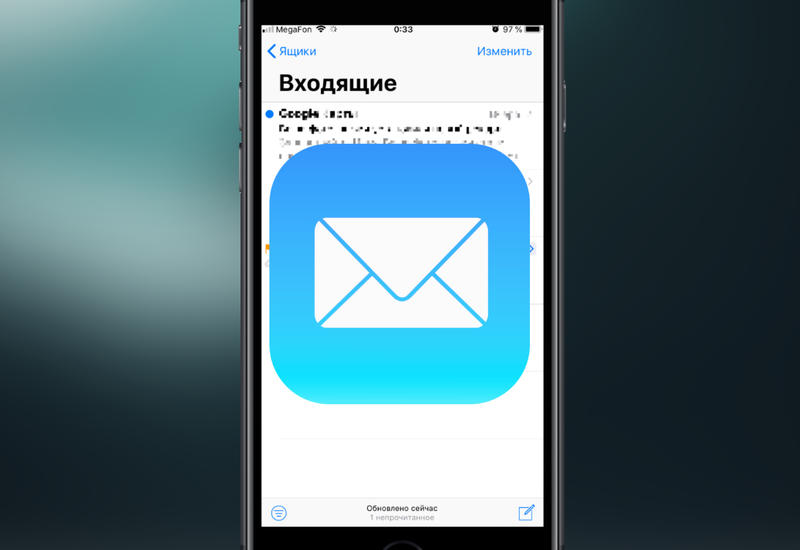Содержание
Подписывание кода для iOS — Power Apps
Обратная связь
Twitter
LinkedIn
Facebook
Адрес электронной почты
-
Статья -
- Чтение занимает 2 мин
-
В этой статье вы узнаете, как подписывать код для iOS. Вам нужно будет подписать свое приложение для iOS, если вы выбрали iOS как одну из платформ при создании и сборки своего проекта упаковки.
Вам нужно будет подписать свое приложение для iOS, если вы выбрали iOS как одну из платформ при создании и сборки своего проекта упаковки.
Предварительные условия
Для начала вам потребуется предоставить следующую информацию:
- Идентификатор приложения
- UDID устройства (только для целей тестирования и разработки)
Вам также понадобится устройство macOS для подписывания кода для iOS.
Подготовьте свой компьютер Mac
Настройте свой компьютер Mac со следующей конфигурацией.
- Установите Xcode. Дополнительные сведения: Xcode
- Установите PowerShell для macOS. Дополнительная информация: Установка PowerShell на macOS
- Зарегистрируйтесь в Программа для разработчиков Apple
- Чтобы распространять свои приложения внутри организации, вам необходимо зарегистрироваться в Программа для корпоративных разработчиков Apple.
Создание идентификатора приложения
Войдите в свою учетную запись разработчика, перейдя в https://developer.
 apple.com и выбрав вкладку Учетная запись.
apple.com и выбрав вкладку Учетная запись.Перейдите в Сертификаты, идентификаторы и профили > Идентификаторы.
Выберите +, чтобы создать новый идентификатор.
Выберите Идентификаторы приложений, а затем выберите Продолжить.
Выберите тип как Приложение, а затем выберите Продолжить.
Зарегистрируйте идентификатор приложения:
- Описание — название вашего приложения.
- Идентификатор пакета — выберите Явный идентификатор пакета.
- Введите идентификатор пакета, который вы использовали во время создания проекта упаковки. Дополнительная информация: Идентификатор пакета
- Включите следующие возможности:
- Связанные домены
- iCloud
- Чтение тегов NFC
- Push-уведомления
- Выберите Продолжить.

Проверьте и зарегистрируйте идентификатор приложения.
Создайте сертификат распространения
Чтобы создать сертификат распространения, сначала создайте новый запрос на подпись сертификата.
Создайте запрос на подпись сертификата (CSR)
На компьютере Mac перейдите в папку Приложения > Служебные программы > откройте Доступ к цепочке ключей.
Выберите Доступ к цепочке ключей > Помощник по сертификатам > Запрос сертификата в центре сертификации.
Заполните Информация о сертификате, как описано ниже, а затем выберите Продолжить.
- В поле Адрес электронной почты пользователя введите свой адрес электронной почты Apple ID для идентификации с этим сертификатом.
- В поле Общее имя введите свое имя.

- В группе Запрос выберите Сохранено на диск.
- Сохраните файл на свой Mac.
Создайте сертификат распространения
Войдите в свою учетную запись разработчика в https://developer.apple.com, выбрав вкладку Учетная запись.
Перейдите в Сертификаты, идентификаторы и профили > Сертификаты.
Выберите +, чтобы создать новый сертификат.
Выберите App Store и Ad Hoc > Продолжить.
Примечание
Если у вас есть учетная запись корпоративного разработчика, у вас будет возможность создать сертификат корпоративного распространения.
Отправьте файл запроса на подписание сертификата (CSR), созданный на предыдущих шагах.
Выберите Продолжить и загрузите сертификат на свой Mac.
Дважды щелкните загруженный файл CER для установки в Доступ к цепочке ключей.

Запишите Имя сертификата (обычно Распространение iPhone: Название (идентификатор команды)). Это значение является удостоверением подписи кода, которое необходимо предоставить для подписи.
Добавьте все устройства, на которых необходимо установить iPA.
Войдите в свою учетную запись разработчика в https://developer.apple.com, выбрав вкладку Учетная запись.
Перейдите в Сертификаты, идентификаторы и профили > Устройства.
Выберите + для регистрации одного или нескольких устройств.
Введите Имя устройства и Идентификатор устройства (UDID).
Выберите Сохранить.
Совет
Вы также можете зарегистрировать несколько устройств, отправив список UDID.
Создайте профиль подготовки iOS
Войдите в свою учетную запись разработчика, перейдя в https://developer.
 apple.com и выбрав вкладку Учетная запись.
apple.com и выбрав вкладку Учетная запись.Перейдите в Сертификаты, идентификаторы и профили > Профили.
Выберите +, чтобы создать новый профиль.
Выберите Ad Hoc > Продолжить.
Примечание
Для производственного тестирования и разработки используйте метод распространения App Store.
Выберите идентификатор приложения, который вы создали ранее, а затем выберите Продолжить.
Выберите сертификат, который вы создали ранее, а затем выберите Продолжить.
Выберите все тестовые устройства, на которые вы хотите установить приложение, а затем выберите Продолжить.
Проверьте и назовите профиль подготовки. Запишите имя профиля подготовки.
Создайте и загрузите профиль на свой Mac.

Дважды щелкните, чтобы открыть загруженный файл (*.mobileprovision), чтобы зарегистрировать его в Xcode.
Скачайте и разархивируйте файл iOS-Archive.zip из центра приложений. При этом создается папка с именем Идентификатор пакета. В приведенном ниже примере идентификатором пакета является com.single.wrap.
Откройте терминал и измените каталог для разархивированной папки.
Введите
pwshдля запуска PowerShell в терминале.Выполните
./SignAndGenerateIPA.ps1со значениями параметров CodeSigningIdentity и ProvisioningProfilePath.После завершения сценария вы увидите созданный файл IPA. В этом примере com.single.wrap.ipa.
Установите файл IPA на зарегистрированные устройства, используя приложение Finder. Теперь вы также можете разместить его в службе распространения, такой как Центр приложений.
 Для распространения с помощью Microsoft Intune см. Добавление бизнес-приложения iOS/iPadOS в Microsoft Intune. Чтобы узнать, как предоставить приложению доступ к службе защиты приложений Intune, см. Предоставить вашему приложению доступ к службе защиты приложений Intune.
Для распространения с помощью Microsoft Intune см. Добавление бизнес-приложения iOS/iPadOS в Microsoft Intune. Чтобы узнать, как предоставить приложению доступ к службе защиты приложений Intune, см. Предоставить вашему приложению доступ к службе защиты приложений Intune.
См. также
- Общие сведения о упаковке
- Подписывание кода на Android
Обратная связь
Отправить и просмотреть отзыв по
Этот продукт
Эта страница
Просмотреть все отзывы по странице
Принцип обратной подписи приложения iOS
Теги: iOS Обеспечить регресс
Прежде чем изучать сигнатуру iOS, необходимо иметь определенное понимание криптографии, такой как шифрование RSA, хэш-функция HASH
https://www. jianshu.com/p/003288dfb3b7
jianshu.com/p/003288dfb3b7
1. Простой принцип подписи:
Недостатки:
Этот подход требует, чтобы все приложения были загружены в App Store до того, как их можно будет установить и использовать на телефоне. Затем, когда разработчик хочет использовать реальную машину для отладки, он должен загрузить приложение на этапе разработки в App Store , Может быть отлажен; Кроме того, приложение корпоративной учетной записи можно установить и использовать без загрузки в App Store. Такой подход явно необоснован, поэтому Apple внесла дальнейшие изменения на этой основе.
Схема подписи 1:
2. Расширенный принцип подписи:
*Цель:
* Приложения, которые не загружены в App Store, могут быть установлены только с разрешения Apple
* Фон:
* компьютер Mac: закрытый ключ M и открытый ключ M (сгенерированный компьютером)
* Сервер Apple: закрытый ключ A
* Мобильный телефон iPhone: открытый ключ A
* Принцип:
1. Компьютер Mac передает открытый ключ M (сгенерированный файл CSR) и информацию о разработчике на сервер Apple. Этот процесс называется приложением сертификата
Этот процесс называется приложением сертификата
2. Сервер Apple шифрует открытый ключ M (зашифрованный с помощью закрытого ключа A), генерирует файл сертификата (включая значение HASH открытого ключа M и открытого ключа M) и отправляет его на компьютер Mac Установить сертификат, локальная цепочка для ключей существует
3. Когда компьютер Apple устанавливает приложение на мобильный телефон, он выполняет одно действие: шифрует (подписывает) значение HASH приложения с помощью закрытого ключа M. В настоящее время приложение фактически содержит приложение. Подпись (личный ключ M шифрует значение HASH приложения), файл сертификата, сгенерированный на шаге 2 (включая значение HASH открытого ключа M и открытого ключа M), исполняемый файл приложения и другую информацию
4. Два процесса расшифровки:
4.1. Мобильный телефон iPhone получает файл сертификата (включая открытый ключ M и значение HASH открытого ключа M), поскольку мобильный телефон имеет открытый ключ A, он может расшифровать файл сертификата и получить открытый ключ M Используя значение HASH открытого ключа M, сначала убедитесь, что значение HASH (MD5, SHA и т.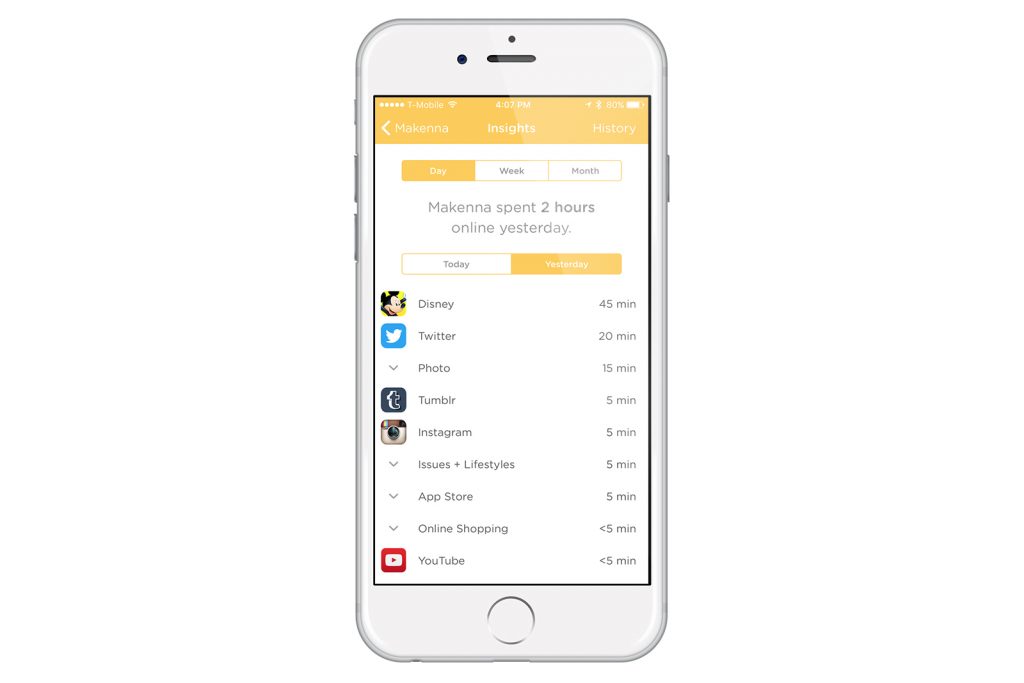 Д.), Сгенерированное открытым ключом M, соответствует значению HASH открытого ключа M в файле сертификата, чтобы гарантировать, что сертификат не был изменен;
Д.), Сгенерированное открытым ключом M, соответствует значению HASH открытого ключа M в файле сертификата, чтобы гарантировать, что сертификат не был изменен;
4.2 После того, как проверка остается такой же, открытый ключ M можно использовать для расшифровки подписи приложения на шаге 2. Тот же принцип можно использовать для проверки того, было ли приложение модифицировано. Поскольку приложение часто изменяется на этапе разработки, его можно установить, даже если оно было изменено. Четвертый шаг состоит в основном в том, чтобы проверить, сертифицирован ли сертификат Apple, при условии, что сертификат сопряжен, его можно установить и запустить.
Этот метод может гарантировать, что установленное приложение одобрено Apple, но есть недостатки.
Недостатки:
Просто подайте заявку на сертификат, и его можно установить на все устройства iOS.
Схема подписи 2:
3. Принцип абсолютной подписи:
*Цель:
* Установкой нельзя злоупотреблять
* Фон:
* компьютер Mac: закрытый ключ M и открытый ключ M (сгенерированный компьютером)
* Сервер Apple: закрытый ключ A
* Мобильный телефон iPhone: открытый ключ A
* Принцип:
добавляет два ограничения:
Первый: необходимо установить устройство, зарегистрированное на сервере Apple, сертификат соответствует устройству (UUID)
Второй: подпись может быть только для определенного приложения, и она также требует UUID, AppID, push, фоновой операции и другой информации описания питания. Apple создает файл для этих разрешений, который называется Файл разрешений, специально используемый для описания разрешений подписи приложения и создания профиля обеспечения (файл описания): включая идентификаторы устройств, AppID, права доступа (файл питания содержит информацию о том, можно ли его отлаживать, отправлять и запускать в фоновом режиме).
Apple создает файл для этих разрешений, который называется Файл разрешений, специально используемый для описания разрешений подписи приложения и создания профиля обеспечения (файл описания): включая идентификаторы устройств, AppID, права доступа (файл питания содержит информацию о том, можно ли его отлаживать, отправлять и запускать в фоновом режиме).
1. На втором этапе расширенного принципа подписи файл сертификата (включая значение HASH открытого ключа M и открытого ключа M) и профиль обеспечения (файл описания) отправляются на компьютер Mac;
2. На третьем этапе расширенного принципа подписи профиль обеспечения (файл описания) также будет упакован с файлом сертификата.
Просмотр информации о профиле
cd ~/Library/MobileDevice/Provisioning\ Profiles/ ls
Откройте папку:
“`
open .
 Используйте терминал для просмотра в этом каталоге:
security cms -D -i 0ae1aea3-6094-5dc4dc867596.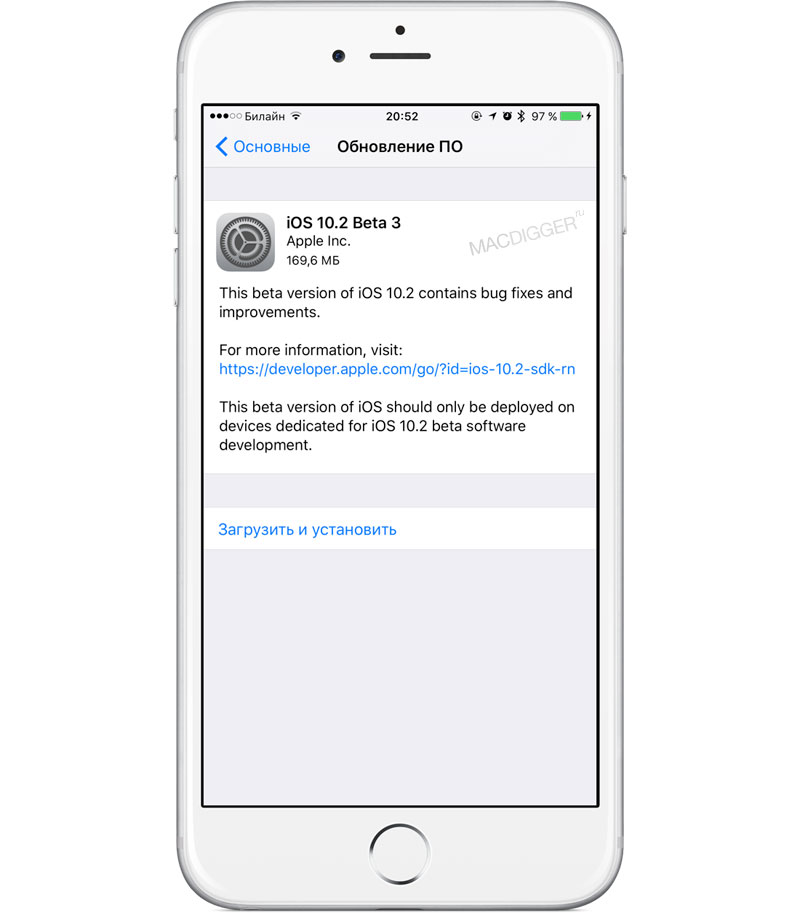 mobileprovision
mobileprovision
“`
Он содержит важную информацию:
* TeamName
* AppIDName
* устройство ProvisionedDevices
* UUID описывает UUID самого файла
* Entitlements:
* Возможность отладки get-task-allow
* com.apple.developer.team-identifier
Схема подписи 3
Интеллектуальная рекомендация
Общие переменные в потоке (1)
Что касается совместного использования переменных в области действия потоков, этот тип сценария приложения не используется в реальной разработке, но он имеет большие преимущества в понимании и углубле…
Выпущен новейший IoT-модуль Digi серии XBee3
(http://www.bitconn.com/form_1/После регистрации купите модуль XBee, отправьте оценочную USB-плату и соответствующие материалы на китайском языке или подайте заявку на бесплатный оценочный комплект) D…
Как работает цикл событий в браузере / nodeJS
Как мы все знаем, одна из самых больших функций JS — однопоточная.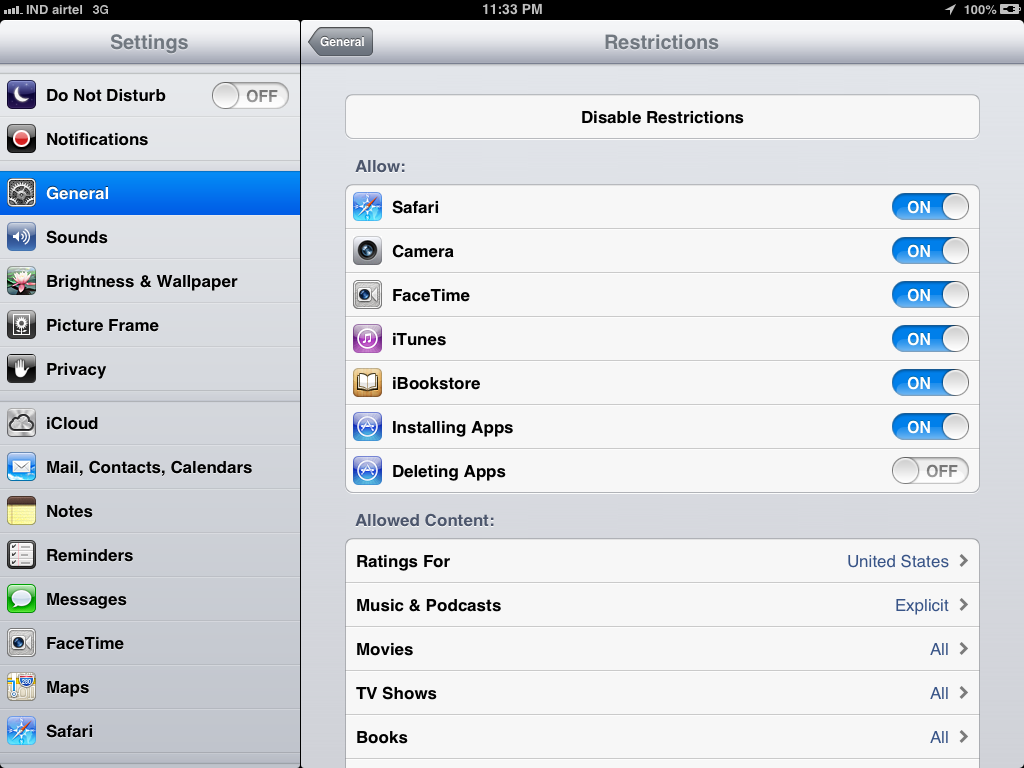 Это означает, что если команда выполняется сверху вниз в JS, если предыдущая команда занимает слишком много времени, появится состоян…
Это означает, что если команда выполняется сверху вниз в JS, если предыдущая команда занимает слишком много времени, появится состоян…
Расширенное использование SQL
Продолжение предыдущего «Основного применения SQL»:https://blog.csdn.net/weichi7549/article/details/98478335 Таблицы базы данных, используемые в следующих примерах: Таблица веб-сайтов: таб…
Меню выпадения ответов jQuery
…
Вам также может понравиться
Домашнее задание 2010 года Любимое Galgame рекомендуется
2009-2010 годы почти китайские работы в выброшении Группа GAL Hanhua также возникает весной. Оригинальный блог — первым, кто порекомендует Gal Game. Напишите рекомендационную статью в конце 2010 года….
[Android] Использование Android Studio (8) — // Код TODO
Во-первых, предыдущий Серия статей Android Studio, в основном объясняющая, как использовать эту IDE, оригинальный релиз и блог-сад, просьба поддержать оригинального автора. Во-вторых, оригинал Первоис.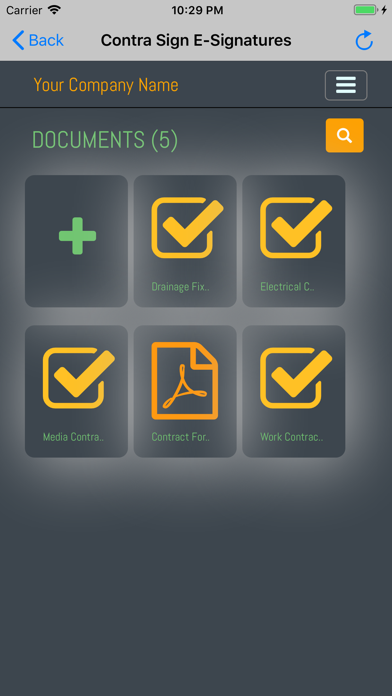 ..
..
Простой способ вступить в силу сразу после изменения git .gitignore
Есть много способов изменить .gitignore, чтобы они вступили в силу в Интернете, например очистить кеш, отслеживаемый .gitignore, или даже очистить глобальный кеш. Вот простой и эффективный метод. Прин…
TP6 Сторонний пакет расширения файловых систем
1. Установка Официальный сайт:https://gitee.com/thans/thinkphp-filesystem-cloud Два: добавить конфигурацию в config/filesystem.php Три: начинать использование (FileSystem :: Disk(‘public’)Изменить на …
День 2 Резюме — Оператор, если утверждение и вложенное
Оператор Оператор: оператор данных, оператор сравнения, логический оператор, оператор назначения Сравнить оператор > ,<,==,!=,>=,<= Все результаты всех операторов логически Логические опер…
5 лучших приложений для подписи документов на iOS и Android
Вам когда-нибудь приходилось быстро подписывать документ или договор аренды? Обычная процедура заключается в том, чтобы распечатать документ, подписать его, отсканировать бумагу и затем поделиться им с другим человеком.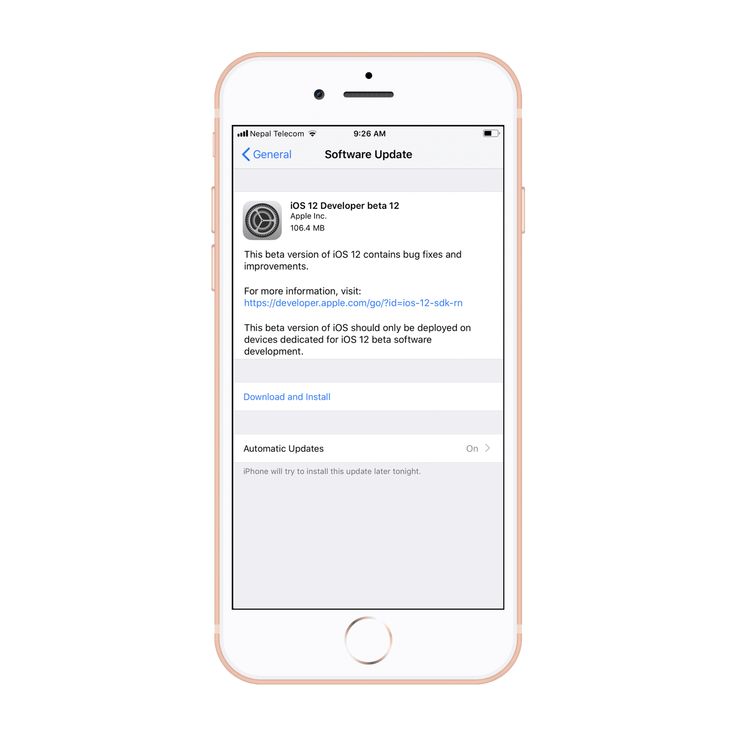 Это сложный и трудоемкий процесс. Что, если мы сможем выполнить всю операцию менее чем за минуту на мобильном телефоне? К счастью, есть несколько популярных приложений для подписи документов на iOS и Android.
Это сложный и трудоемкий процесс. Что, если мы сможем выполнить всю операцию менее чем за минуту на мобильном телефоне? К счастью, есть несколько популярных приложений для подписи документов на iOS и Android.
Пользователи Samsung Galaxy Note всегда могут использовать встроенные инструменты для подписи документа с помощью S-Pen. Но как насчет других пользователей Android и iPhone? И Apple App Store, и Google Play Store заполнены приложениями, которые позволяют подписывать документы на лету. Мы выбрали пятерку лучших Приложение для iOS и Android для подписи PDF-файлов и документы. В этом посте мы поговорим о его функциях, настройке подписи (размер, цвет, толщина), цене, совместном использовании и многом другом. Давай начнем.
1. Microsoft Office
Microsoft недавно объединила свой набор приложений для повышения производительности, включая Word, PowerPoint, Excel, Sticky Notes, Office Lens и другие, в единое решение под названием Майкрософт офис. Это швейцарский армейский нож среди инструментов повышения производительности.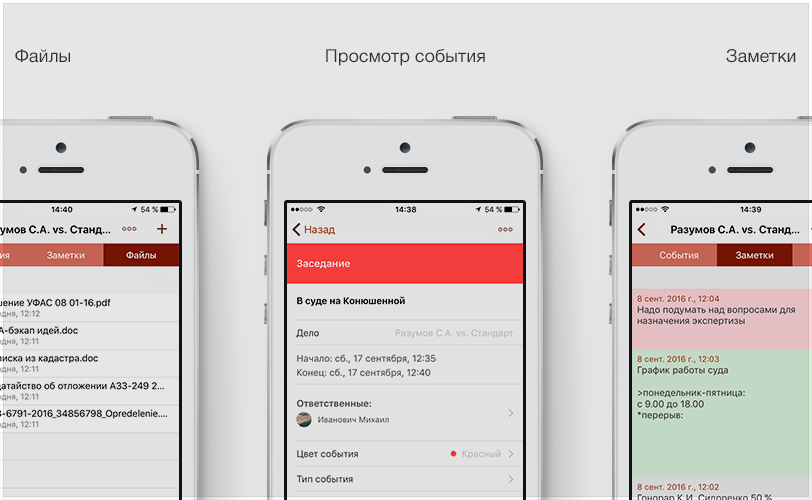
В приложении Office есть множество советов и рекомендаций. Среди них возможность подписать функцию PDF. Надстройка бесплатна и не требует подписки на Office 365.
Программы для Windows, мобильные приложения, игры — ВСЁ БЕСПЛАТНО, в нашем закрытом телеграмм канале — Подписывайтесь:)
Откройте приложение Office, чтобы получить в меню действий параметр «Подписать PDF». Откройте файлы из хранилища устройства, OneDrive или Dropbox и выберите место для подписи.
Появится пустая доска для добавления вашей подписи. Вы можете импортировать подпись из изображения, сохранить подпись и даже изменить ее цвет на зеленый или синий с черного по умолчанию.
Документы сохраняются в аннотированном разделе приложения. Microsoft Office можно загрузить бесплатно.
2. Adobe Fill & Sign
Adobe, еще один софтверный гигант, выпустил специальное приложение Adobe Sign & Fill для iOS и Android. Как следует из названия, пользователи могут подписать форму и заполнить необходимые данные.:no_upscale()/cdn.vox-cdn.com/uploads/chorus_asset/file/8490437/current.png)
Коснитесь пустого экрана, и вы можете добавить текст, крестики, маркеры и многое другое. Чтобы добавить подпись, выберите вариант пера ниже и создайте подпись или импортируйте ее со своего изображения или камеры. К сожалению, изменить цвет подписи нельзя.
Вы можете изменить размер подписи. Вы также можете создавать и хранить инициалы на своем устройстве. В целом Adobe Fill & Sign — отличный инструмент для заполнения деталей и подписания документов. И это совершенно бесплатно.
3. SignEasy
Это для опытных пользователей. SignEasy предпочтительнее тех, кто часто закрывает сделки и нуждается в подписи клиентов. Коснитесь значка «+» в верхнем левом углу и импортируйте документы из сторонних электронных писем, фотографий, файлов или облачного хранилища. Нажмите кнопку со знаком, и вы увидите истинный потенциал приложения SignEasy.
Вы можете подписать себя, подписать с другим человеком и даже запросить подпись у другого человека в другом месте. Это полезно для деловых партнеров, которые могут находиться в разных местах.
Вы можете нарисовать подпись, изменить ее цвет и размер и перетащить в нужное место. Кроме того, вы можете добавлять в документы дату и текст.
SignEasy предоставляет функцию шаблона для архивирования часто используемых документов для будущего использования. Другие функции включают биометрическую безопасность, настраиваемый нижний колонтитул электронной почты, синхронизацию хранилища iCloud и многое другое.
Бесплатная версия ограничена тремя документами. Чтобы использовать шаблоны и другие функции безопасности, вам нужно платить 130 долларов в год, что открывает доступ к функциям синхронизации и совместного использования хоста.
4. Docusign
Прежде чем погрузиться в приложение, я должен сказать, что DocuSign предлагает худший пользовательский интерфейс. Невозможно зарегистрироваться через Google, Facebook или Apple.
Нажмите кнопку «+» и импортируйте файл из локального хранилища или стороннего облачного хранилища. Приложение спросит, нужно ли вам подписать или вы хотите, чтобы другие добавили подпись.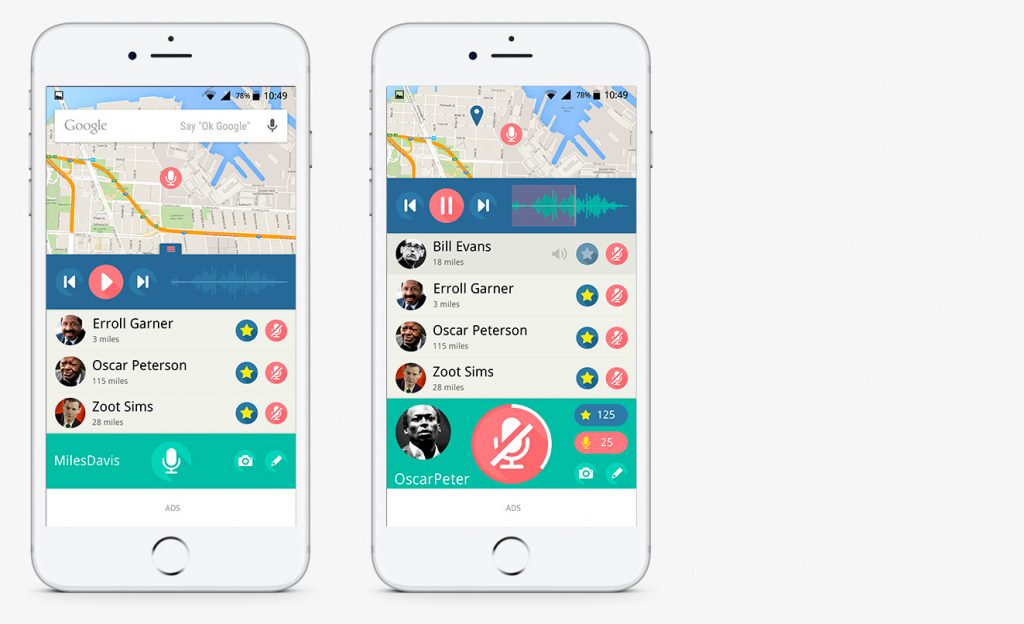 Вы можете добавить имя получателя и адрес электронной почты, чтобы поделиться документом.
Вы можете добавить имя получателя и адрес электронной почты, чтобы поделиться документом.
В документе выберите пустое место, и появится диалоговое окно. Вы можете добавить в файл подпись, инициалы, дату, имя, компанию и даже флажок. Мне нравится, как DocuSign позволяет участникам отклонять подпись с указанием причины. Это приятное прикосновение.
Базовые функции бесплатны, но предварительный обмен, шаблоны и функции безопасности подпадают под платный личный план, который стоит 9 долларов в месяц. Есть также специальные планы на недвижимость и бизнес-планы.
5. SignNow
Я знаю, что пользовательский интерфейс не имеет значения в этих приложениях, но должен сказать, что у SignNow лучший пользовательский интерфейс из всех приложений. Формула остается прежней. Импортируйте документ со своего устройства или облачного хранилища и коснитесь пустого поля, чтобы добавить подпись, инициалы, текст, дату или флажок.
Создавая свою подпись, вы можете использовать перьевую ручку или маркер.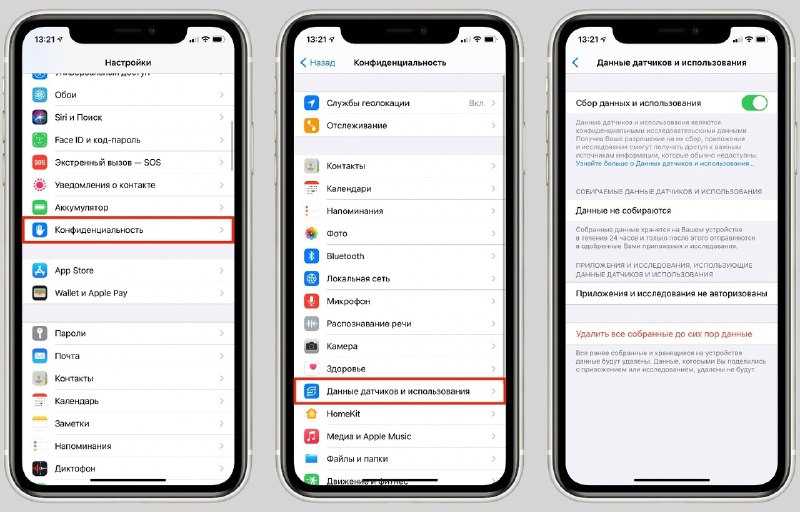 Вы также можете изменить цвет подписи. Приложение просит вас пригласить других и поделиться прямой ссылкой на документ с источником загрузки приложения. Вы также можете создавать шаблоны для наиболее часто используемых документов.
Вы также можете изменить цвет подписи. Приложение просит вас пригласить других и поделиться прямой ссылкой на документ с источником загрузки приложения. Вы также можете создавать шаблоны для наиболее часто используемых документов.
В приложении можно разместить до трех документов бесплатно. После этого он будет стоить 90 долларов в год.
Подписывайте документы на лету
Как видно из приведенного выше списка, и Microsoft Office, и Adobe Fill & Sign — бесплатные и качественные предложения. Остальные три являются платными, но предоставляют дополнительные услуги, такие как биометрическая аутентификация, шаблоны, расширенный обмен и многое другое. Выберите тот, который вам нужен. Кроме того, поделитесь своим опытом подписания документов на iOS и Android в разделе комментариев ниже.
Программы для Windows, мобильные приложения, игры — ВСЁ БЕСПЛАТНО, в нашем закрытом телеграмм канале — Подписывайтесь:)
Архив рубрик | ITSec.Ru
Все рубрики
Всего рубрик: 67
Всего статей: 2394
Всего авторов: 1215
Всего изданий: 102
Защита информации (163)
10 ключевых правил для безопасности вашей сети
ALTELL NEO 200 – комплексная безопасность сети
Bring Your Own Device.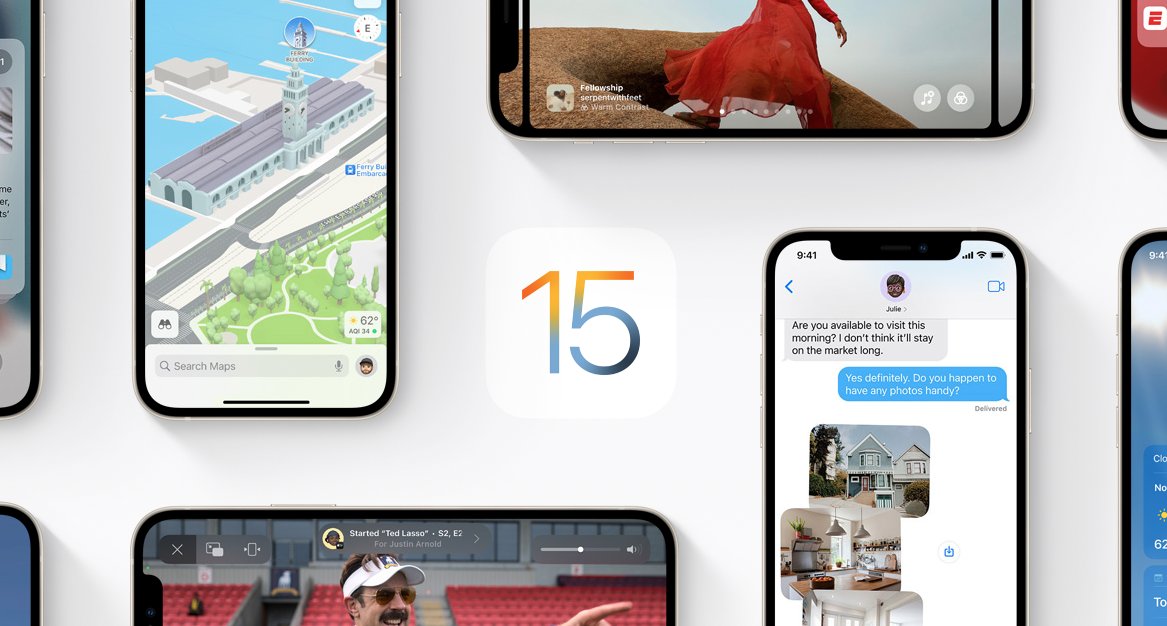 . . и ничего не трогай?
. . и ничего не трогай?
Canadian Personal Information Protection and Electronic Documents Act (PIPEDA)
CrimeWare: новый виток противостояния. Аналитическая статья «Лаборатории Касперского»
Externet VPN: просто о сложном
Guide to Protecting the Confidentiality of Personally Identifiable Information (PII) (Draft)
Официальный раздел (1)
Постановление Правительства Российской Федерации от 21 апреля 2010 г. N 266 «Об особенностях оценки соответствия продукции (работ, услуг), используемой в целях защиты сведений, составляющих государственную тайну или относимых к охраняемой в соответст
Комплексные решения. Интегрированные системы (1)
Превью
Блокчейн и криптовалюта (5)
$2 млрд для криптовалют
Как быстро блокчейн придет в жизнь россиян?
Консенсусы и их уязвимости
Персональные данные и распределенные реестры
Цифровая экономика.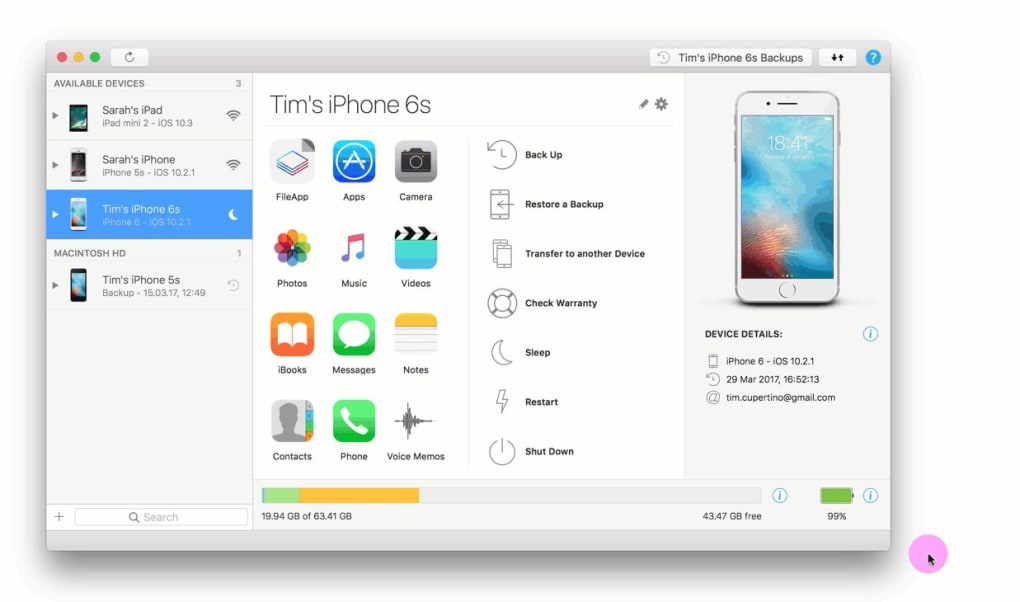 Глобальные тренды и практики российского бизнеса
Глобальные тренды и практики российского бизнеса
События (63)
«ИНФОФОРУМ»: власть и бизнес в борьбе за безопасность
«Инфофорум»: событие года
«ТБ-форум-2007»: участники об отрасли
«Антивирусный Центр»: 10 лет как по нотам
«ЗУБР-2009»: лауреаты и награды
«Инфосистемы Джет» завершила проект по приведению процессинговых систем ЗАО «Компания объединенных кредитных карточек» в соответствие с требованиями PCI DSS
«Требования и правоприменительная практика выполнения законодательства о персональных данных»
Вестник СНГ (2)
Во имя развития страны
Применение ЭЦП в Беларуси
Новости (34)
«Инфосистемы Джет»: 15 лет на рынке ИБ-интеграции
22 апреля 2005 года состоялось отчетное годовое собрание МОО «АЗИ»
CA и YAHOO! вместе на защите пользователей сети
Cisco: защита мобильных пользователей
Cisco: цифровое ТВ и информационные сообщения для пассажиров китайскго метро
Hewlett-Packard потеснит в России Asus и Acer?
HP: технологии и услуги для компаний среднего бизнеса, входящих в «Global 500 000»
ЗУБР (1)
Премия ЗУБР-2013: расширение сроков приема заявок в категории «Информационная безопасность»
В фокусе (340)
«Бизнес в области грузовых и пассажирских перевозок: инвестиции в информационное обеспечение»
«Блогмобиль» на улицах Нью-Йорка
«Поликом Про»: 15 лет на рынке информационных технологии!
«Поликом Про»: укрепление экономического могущества Российской Федерации
«PKI — Форум-2008»
«Белые хакеры» на страже транзакций
«Большая тройка» операторов связи: защита персональных данных
Колонка редактора (10)
Безопасные связи
Колонка редактора
Колонка редактора
Колонка редактора
Колонка редактора
Колонка редактора
Колонка редактора
Тема номера (36)
«Анкад» смотрит в будущее
CobiT 4.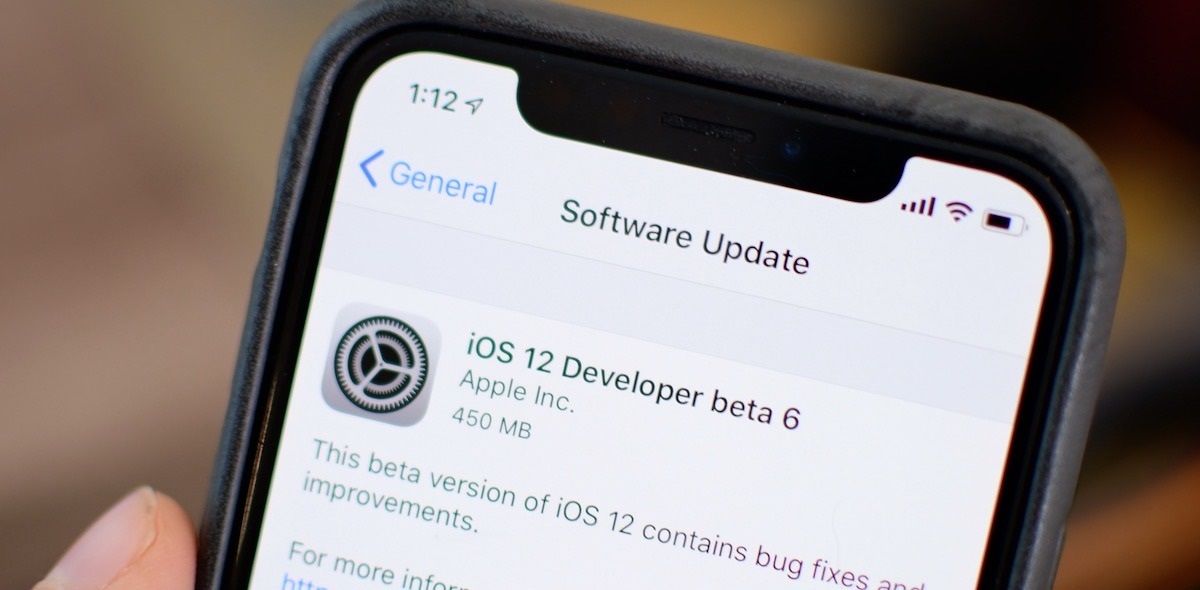 0
0
ruToken RF — ключ от всех дверей
Архитектура информационной безопасности ЕАИС таможенных органов
Банковская безопасность: современная ситуация
Безопасность банков сегодня
Безопасный on-line
Импортозамещение (12)
Где кроются реальные проблемы защиты АСУ ТП?
Гиперконвергентные ИТ-инфраструктуры и облака в России
Защита банкоматов: сложности применения продуктов Application Control
Киберпреступники против финансовых организаций
Некоторые аспекты защиты АСУ ТП
Перспективы развития технических средств защиты информации в России
Реальное импортозамещение
Межсетевые экраны (13)
Firewalls Next Generation на выставке InfoSecurity Russia
Firewalls: ориентация на потребителя
Next Generation Firewall – новое или забытое старое
TОП 5 ИБ-технологий, которые будут в вашей сети.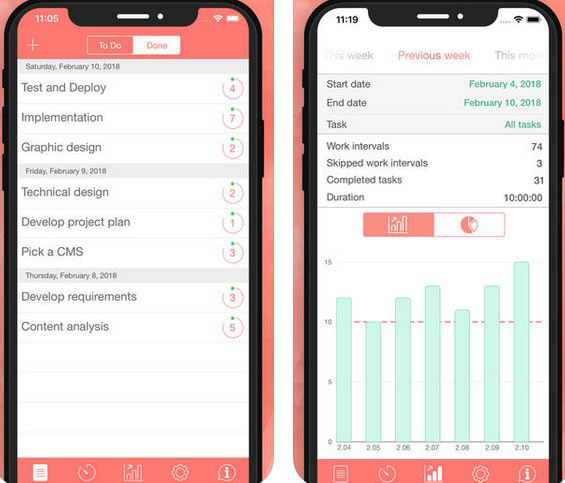 Мнение лидера отрасли компании Palo Alto Networks
Мнение лидера отрасли компании Palo Alto Networks
Web-application firewalls
Анализ тенденций развития средств обеспечения межсетевой защиты
Межсетевой экран ИКС. С нами безопасно!
Комплексные системы безопасности (3)
Обзор DLP-решений
Превью
ТОП-5: что должен знать заказчик при построении комплексной защиты корпоративной среды
Антифрод (4)
«Первый рубеж сдан!»
Информационная безопасность – залог успеха бизнеса
Искусственный интеллект в антифроде – уже необходимость
Фрод: легче не допустить, чем лечить
Спецпроект: mobile security (41)
AirKey – современный доступ в информационные системы с помощью смартфона
BYOD – дверь в инфраструктуру предприятия
BYOD: будущее, которого нет
BYOD: вопросы безопасности
Mobile Device Management: разнообразие видов. Часть 1
Часть 1
Антивирусы для мобильных платформ
Атака на мобильный, жертва – человек
Колонка эксперта (8)
Как все начиналось
Колонка эксперта
Колонка эксперта
Колонка эксперта
Колонка эксперта
Колонка эксперта
Колонка эксперта
IS-Index (3)
IS-Index
Исследование: сколько и куда тратится средств
Что нужно потребителю?
Персоны (29)
«Лавина Пульс» – мобильный ситуационный центр руководителя
25 лет успешной работы на российском рынке!
D600: цифровизируем аналоговую радиостанцию
Houlin Zhao: «Нам есть чему поучиться у российских коллег»
Базовый баланс безопасности
Безопасность не должна мешать бизнесу
Биометрия — это удобно!
Электронный документооборот (13)
А вы задумывались о защите внешнего ЭДО?
Использование ЭП в ЭДО на предприятиях авиационной промышленности
Компания «Инфосистемы Джет» внедрила систему анализа и мониторинга эффективности мер безопасности в Фонде РЖС
Обеспечение юридической значимости ЭДО компании
От и до про ЭДО
Практические аспекты создания единой защищенной СЭД для обработки конфиденциальной информации
Российский рынок СЭД/ECM: перспективы развития
Облачная безопасность (10)
Cloud Security: взгляд на российский рынок
IDaaS – аутентификация как сервис
Возможно ли управлять безопасностью из облака уже сейчас?
Доверенное облако – миф или реальность
Облачные вычисления в России: возможности, вызовы и риски
Облачные сервисы: проблемы в доверии
Облачные технологии: миф или реальность?
Центры обработки данных (ЦОД) (13)
Data-центр — вопросы надежности
Жизнеобеспечение ЦОД: защита и риски
Защита виртуальных ЦОД
Защита межсетевого взаимодействия уровня «ЦОД – ЦОД»
Как обеспечить защиту виртуальной инфраструктуры ЦОД?
Обеспечение защиты ПДн в ЦОД: кто несет ответственность?
Сложности обеспечения ИБ в ЦОД
Кибервойна (16)
Бизнес и ИБ: сотрудничество или противостояние?
Жертвы и последствия киберпреступлений.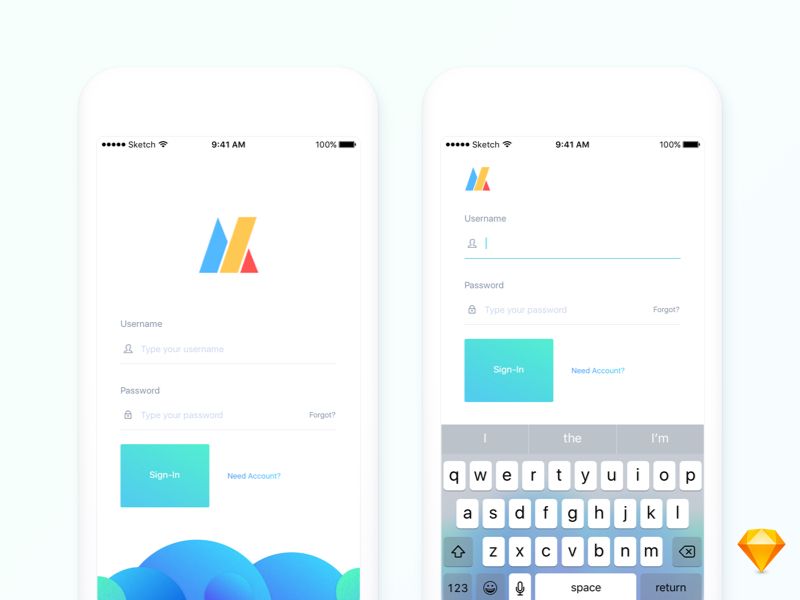 NORTON REPORT 2013
NORTON REPORT 2013
Информатизация общества – новые цели для кибероружия
Как защититься от таргетированных атак?
Кибербезопасность: цикл осведомленности
Кибервойны будущего – к чему готовиться законодателям и корпорациям
Ландшафт угроз для систем промышленной автоматизации
Маркетинг (8)
Аутсорсинг информационной безопасности — это реальность
Безопасность в индустрии платежных карт
ЗАО «ИНФОПРО»: создание защищенных объектов информатизации «под ключ»
МВП СВЕМЕЛ: подводя итоги
Новая динамика вредоносного ПО: финансовая мотивация киберпреступников
Прочные позиции на рынке информационной безопасности
Российский рынок услуг информационной безопасности: год спустя
Обзоры, прогнозы, мнения (2)
SIEM vs новые угрозы: что необходимо SIEM для их оперативного выявления?
ИБ на пути BYOD
Таргетированные атаки (5)
Advanced Persistent Threat – расставляем точки над «i»
Активная защита как метод противодействия продвинутым киберугрозам
Анатомия таргетированной атаки. Часть 4
Часть 4
Как онлайн-риски переходят в офлайн и почему киберзащиты недостаточно
Система безопасности, способная решить 5 основных проблем руководителя по информационной безопасности
Компании (24)
«Плеяды» — защищенная информационная система для бюро кредитных историй
15 лет в авангарде речевых технологий
DeviceLock 5.72 — защита от локального администратора!
ZyWALL — объединенная защита сети
Аппаратно-программные СКЗИ КРИПТОН на защите АРМ
В помощь сисадмину
Добавляем безопасность
Концепции безопасности (22)
IDM в современной информационной инфраструктуре
UTM: раздвигая горизонты
Вопросы построения защищенных гетерогенных корпоративных ЛВС
Грамотное управление — залог успеха
Информационная безопасность в рамках единого экономического пространства России, Белоруссии, Казахстана и Украины
Коктейль из звуков
Мнение практика.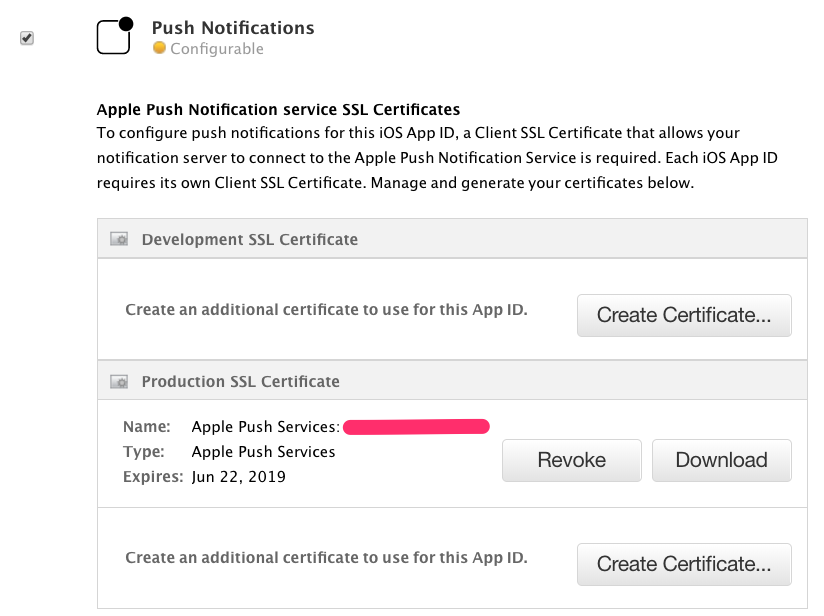 Комментарий к статье В.Г. Грибунина
Комментарий к статье В.Г. Грибунина
DLP (57)
DeviceLock Data Breach Intelligence Разведка уязвимостей хранения данных
DLP в облаке — время договариваться
DLP как краеугольный камень механизма расследования инцидентов
DLP как эффективный инструмент работы с нелояльными сотрудниками
DLP на страже информации
DLP не является панацей
DLP по-русски — больше, чем просто DLP
Облака (9)
Cloud 2014 – прогнозы
Безопасный доступ к корпоративным облачным приложениям
Как защитить виртуальную инфраструктуру по требованиям ФСТЭК
Корпорация в облаках: так ли это опасно?
Мы не доверяем облаку или облако нам?
Облачный рынок SMB вырастет до $125 млрд к 2016 году
Средства безопасного доступа к корпоративным облачным приложениям
Управление (156)
«Компот из сухофруктов», илиМетоды формирования и поддержания культуры информационной безопасности в организации
«Пока гром не грянет – мужик не перекрестится»
42, или Правильная постановка задачи
DNA Distribution – самый быстро развивающийся партнер Thales e-Security в EMEA
SOC в действии
Summa Technologiae 2020
Автоматизация процесса управления информационной безопасностью
Криптография (77)
«Континент» на страже безопасной передачи данных по сети
30 лет стандартизациикриптографических технологий в России
Dual EC – криптографический стандарт с лазейкой
GateDefender Integra -новое устройство безопасности периметра
MS_Key четырех стихий
USB-ключи и брелоки
Актуальные вопросы применения электронных подписей
Проекты и решения (7)
DeviceLock контролирует доступ в «Одноклассники.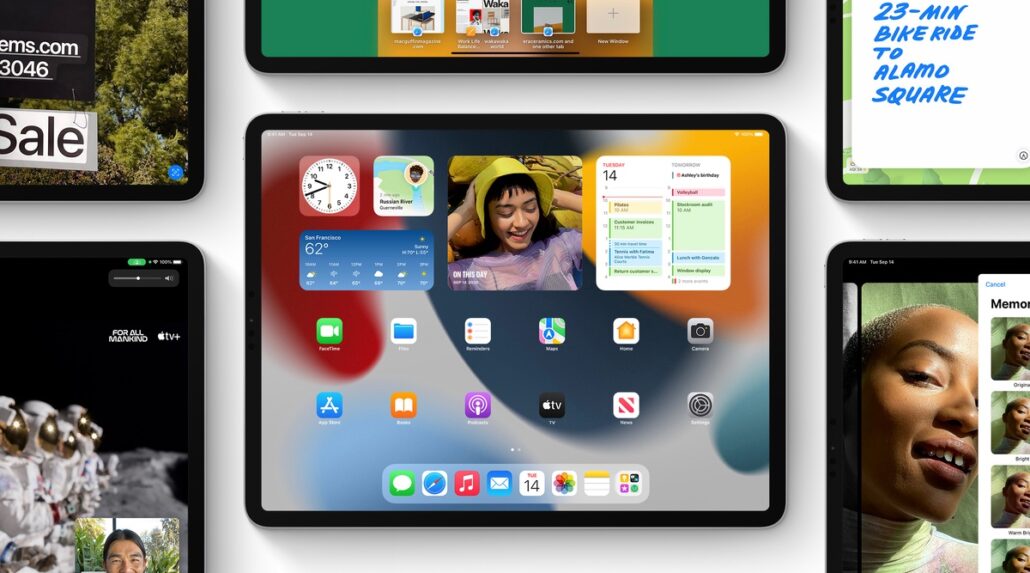 ru» и другие социальные сети
ru» и другие социальные сети
NetWitness – новый игрок на рынке информационной безопасности
Большой секрет для маленькой компании
Как выбрать решение для защиты от утечек данных
Надежная защита с большой буквы Z
Последние тенденции эволюции DLP-систем
Эффективность DLP-систем: на стороне заказчика
Интернет вещей (internet of things, IOT) (3)
Развитие IoT-рынка
Рекордсмен по взломам
Факторы, влияющие на рост рынка IoT
Специальные технические средства (1)
Технологии защищенного звука
Сертификация и измерения (2)
Проблемы ЭМС ТС в вопросах защиты информации
Сертификация по РОСС RU. 0001. 01БИ00
Сети (11)
Безопасность персональных коммуникаций
Безопасность сетей NGN
Звукозапись для IP-телефонии: новое интеллектуальное решение
Конфиденциальные данные – под надежный контроль! Использование современной DLP-системы для предотвращения утечек информации
Сетевая безопасность платежных систем
Сканеры уязвимостейВзгляд со стороны вендора и со стороны пользователя
Создание безопасных сетей: подводные камни и как с ними бороться
Исследование (52)
«Персональные данные в России-2009»: что нового?
10 тезисов интернет-безопасности
DLP-системы в России: тенденции и перспективы
IDC впервые провела исследование отечественного рынка услуг в области информационной безопасности
Анализ рынка услуг в сфере ИБ со стороны предложения
Антивирусные компании делают ставку на скорость
Аутсорсинг безопасности в России
Итоги, достижения (9)
ITSEC + All-over-IP 2018: два праздника технологий вместо одного
Импортозамещение: результаты 2015 года
Итоги года
Итоги года и перспективы Рунета
Качество – главный аргумент в бизнесе
Обзор отечественных решений по безопасности
Практика импортозамещения на предприятиях энергетики
Практика и перспективы (1)
Новый взгляд на мошенничество в сфере компьютерной информации
JOB (58)
«Информзащита» примет участие в разработке ИБ-стандартов
59% Web-мастеров готовы работать «за идею»
CIO vs CISO = конфликт интересов? Или CIO + CISO = эффективный тандем?
Gartner: большинство IТ-директоров не видят возможностей для продолжения карьеры в той же роли
IT-специалисты сменят работу
А увольнять-то некого!
Ах вот ты какой, системный администратор!
Спецпроект: SaaS (4)
Антивирус в облаках.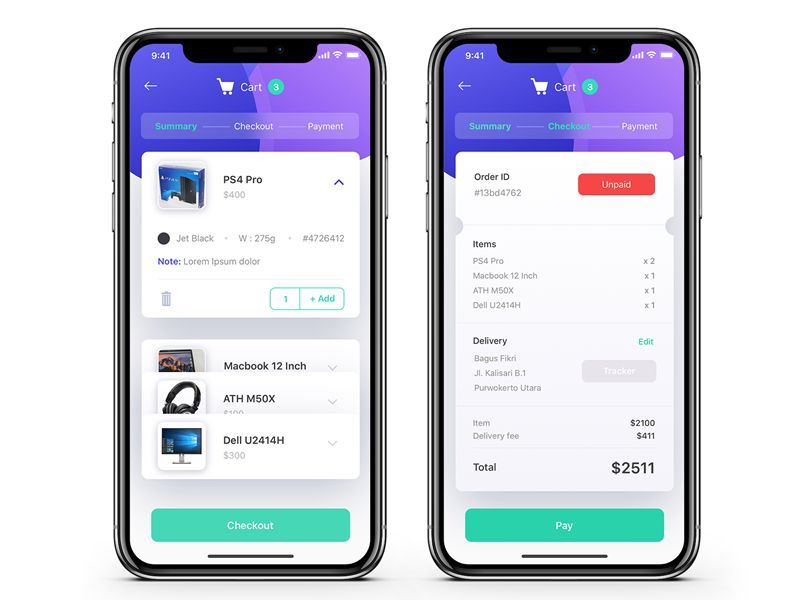 Устроит ли пользователя?
Устроит ли пользователя?
Белые пятна виртуализации
Будущее SaaS: прогнозы и перспективы развития
Миграция на облако: стимулы и препятствия
25 Кадр (2)
Безопасность мобильных банковских приложений
Управление инцидентами ИБ на основе SIEM-систем
Актуально (9)
VPN глазами клиента
Информационные системы: оценка рисков
Материалы круглого стола «Как мы выбираем VPN. Требования потребителя»
На страже безопасности — профессионалы
Несколько слов о коммерческой тайне
Проблема внутри? Решение там же!
Расширенный аудит событий в операционных системах Microsoft Windows
Биометрия (6)
Атаки на биометрические системы
Биопаспорт: шаг в будущее. Часть 1
Биопаспорт: шаг в будущее. Часть 2
Часть 2
Плюсы и минусы биометрической идентификации
Удаленная идентификация/аутентификация с использованием биометрии
Успех внедрения биометрии зависит от того, как выстроен процесс повышения осведомленности
Слово потребителям (2)
Лучшие продукты в области информационной безопасности
Лучшие продукты и системы — лауреаты Премии «ЗУБР-2005»
Техническое обозрение (18)
«Шпиону» вход заказан
Агенты оперативной доставки
Антишпионское ПО (antispyware)
Выбор системы защиты от внутренних угроз
Действующие лица и исполнители
Защита от внутренних угроз
Как бороться со шпионами
Удостоверяющие центры (1)
Документация удостоверяющего центра — базовый элемент инфраструктуры открытых ключей
Информационная безопасность компьютерных сетей (7)
Глобализация и импортозамещение: какие тренды будут актуальны на рынке ИБ в следующем году
Защита от социальной инженерии
Как осуществляется сбор киберулик
Киберсоветы для безопасности детей в Интернете
Компьютерные атаки на информационные ресурсы Российской Федерации: факты и цифры
Современные компьютерные угрозы: что реально угрожает бизнесу?
Современные тенденции кибербезопасности
Оборудование и технологии (585)
«Тонкие» точки доступа — новый уровень безопасности корпоративных сетей Wi-Fi
«VAS-ы» проблемы с SMS
«Аккорд-В»./upload-ios-application-on-appstore.png) Защита без белых пятен
Защита без белых пятен
«Дорожная карта» для СЭД
«Мобильная» электронная подпись
«МультиКарта»: ресертификация на соответствие PCI DSS 3.0
«МФИ Софт» выпускает новую версию DLP-системы «Гарда Предприятие»
Цифровая трансформация (5)
Как технологии искусственного интеллекта трансформируют бизнес
Некоторые аспекты информационной безопасности технологии блокчейн
Российский бизнес: облачная трансформация сервисов ИБ
Спецназ информационных войн
Тенденции в регулировании технологии блокчейн в России и в мире
Разработка (4)
Методы анализа исходного кода
Патентное право как средство защиты новых разработок в области информационных технологий
Практические аспекты построения процесса безопасной разработки программного обеспечения
Применение методов анализа исходного кода при оценке защищенности информационных систем
Аттестация (2)
Аттестация без проблем
По четкому алгоритму
Деловой календарь (2)
Будущее — за интеллектуальными системами
«Интернет и Электронный округ-2005»
Соискатели (3)
«Эфрос» — контроль и администрирование команд Cisco
Премия «ЗУБР» — уникальный инструмент управления отношениями с потребителями и регуляторами
Формирование и контроль маскирующих шумов
АСУ ТП (25)
Актуальные вопросы защиты АСУ ТП
Актуальные вопросы защиты АСУ ТП
АСУ ТП, объекты КИИ, ГосСОПКА.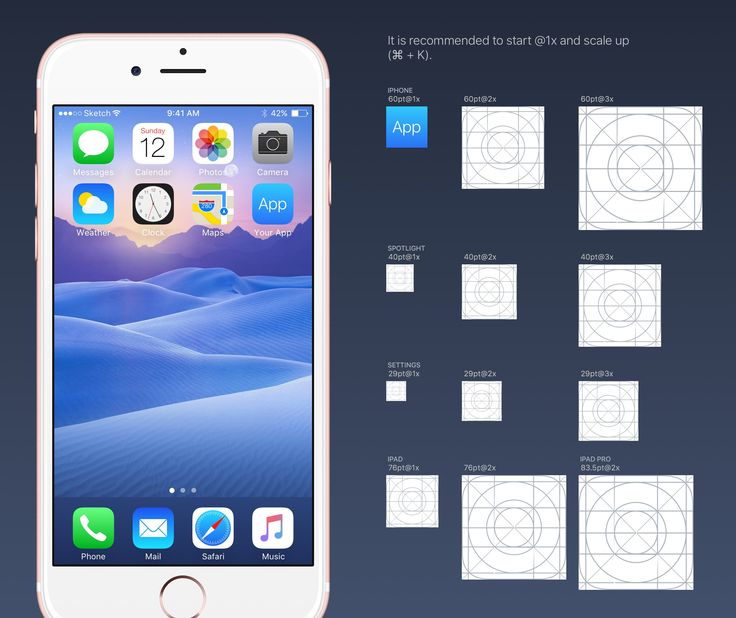 Много сложных задач и одно решение
Много сложных задач и одно решение
Атаки на низкоуровневые протоколы АСУ ТП на примере HART
Безопасность АСУ ТП сегодня
Безопасность промышленных систем управления
Выстрел на опережение: снижаем риски на старте проекта ИБ АСУ ТП
Защита информации и каналов связи (58)
«Умные сети электроснабжения» (smart grid) и проблемы с кибербезопасностью
DDoS-атака как метод конкурентной борьбы
DeviceLock DLP как современная гибридная DLP-система
DLP vs кейлоггеры = обеспечение безопасности vs нарушение прав граждан
DLP в структуре ИБ предприятия
IDS/IPS: применение в информационных системах компаний
Банк России поднимает требования по борьбе с утечками информации на уровень отраслевого стандарта
Системы контроля и управления доступом (СКУД) (22)
ALTELL Trust: защита начинается с загрузки компьютера
Актуальные проблемы защиты доступа
Безопасность океанских портов: опыт США
Безопасный доступ к информационным ресурсам компании
Биометрические системы: веское слово в информационной безопасности
Биометрия. Болезни роста
Болезни роста
Гибридные DLP-системы
Обратная связь (3)
Без внимания не остались
Обратная связь
Письмо представителя ОКБ САПР
Новые продукты (15)
Paragon Deployment Manager 10: развертываем системы при производстве компьютеров, в компьютерных классах и интернет-кафе
Несколько сценариев работы Paragon System Recovery
Новые продукты
Новые продукты
Новые продукты
Новые продукты
Новые продукты
Обзор СМИ (40)
Bioscrypt и Labcal: вместе к безопасности канадских аэропортов
RFID приносит прибыль
SEC остановила торговлю акциями
Symantec проанализировала Vista
Английские фирмы неспособны шифровать данные
Безопасности морских портов США не уделяется внимания
Безопасность e-mail: 25 советов
Работы и услуги (5)
«ИнфоТехноПроект»: серьезный «багаж знаний»
Комплексное управление безопасностью в современных информационных системах
Обзор российского рынка услуг информационной безопасности
Спрос на услуги аутсорсинга информационной безопасности в условиях кризиса
ЭЛВИС-ПЛЮС: спектр услуг
Право и нормативы (148)
PCI DSS – проблемы применения стандарта
PCI DSS – проблемы применения стандарта и способы его внедрения без проблем
PCI DSS: успешный опыт стандартизации на протяжении свыше 10 лет
ZyWALL OTP: Сим-Сим, откройся
Авторское право на программное обеспечение
Антивирусная защита компании: NIST рекомендует
Аттестация автоматизированной системы по требованиям безопасности информации
Индексы деловой активности (5)
Индексы деловой активности: апрель-май
Индексы деловой активности: декабрь-январь
Индексы деловой активности: февраль-март
Индексы деловой активности: январь-февраль
Индексы деловой активности: январь-февраль
Лицензии (5)
В строгом соответствии с действующим законодательством
Получение заветного сертификата
Примерный перечень документов, необходимых для получения лицензии ТЗКИ
Реестр лицензий на деятельность по разработке и (или) производству средств защиты конфиденциальной информации в соответствии с постановлением Правительства Российской Федерации № 348
Реестр лицензий по технической защите конфиденциальной информации в соответствии с постановлением Правительства Российской Федерации № 290
Слово редактора (6)
Большие планы растущего проекта
В поисках своего пути
Гротековское счастье
Итоги лета и немного лирики
Самое лучшее время
Снова Новый год
Мы в соцсетях
Copyright © 2018-2022, ООО «ГРОТЕК»
Политика конфиденциальности
5 лучших приложений для электронной подписи на iPhone и iPad
Наша жизнь больше не ограничивается нашим городом, штатом или страной.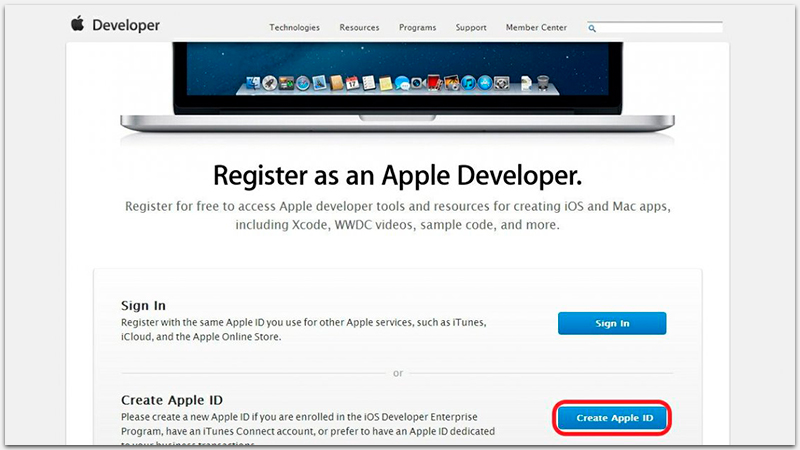 И хотя это здорово для бизнеса, оформление документов может быть довольно сложной задачей. Но благодаря некоторым фантастическим приложениям для электронной подписи мы можем управлять всем этим прямо с iPhone; будь то квитанция об утверждении, предложения, контракты или соглашения.
И хотя это здорово для бизнеса, оформление документов может быть довольно сложной задачей. Но благодаря некоторым фантастическим приложениям для электронной подписи мы можем управлять всем этим прямо с iPhone; будь то квитанция об утверждении, предложения, контракты или соглашения.
Но если все, что вам нужно, это цифровая подпись, такие приложения, как Microsoft Word, Photoshop и т. Д., Также могут справиться с этой задачей. Итак, почему вы должны особенно выбрать приложение для электронной подписи?
Что ж, этому есть несколько причин, и прежде чем я познакомлю вас с приложениями, позвольте мне помочь вам понять их роль в нашей личной и профессиональной жизни.
Электронная подпись — это когда вы вводите или рисуете свое имя / инициалы на документе. Хотя вы можете легко подписывать документы на своем iPhone с помощью встроенного инструмента разметки, обычно это не считается юридически обязательным.
Программы для Windows, мобильные приложения, игры — ВСЁ БЕСПЛАТНО, в нашем закрытом телеграмм канале — Подписывайтесь:)
Хотя бизнес-транзакции достаточно для внутренних дел, необходимо что-то более прочное и безопасное.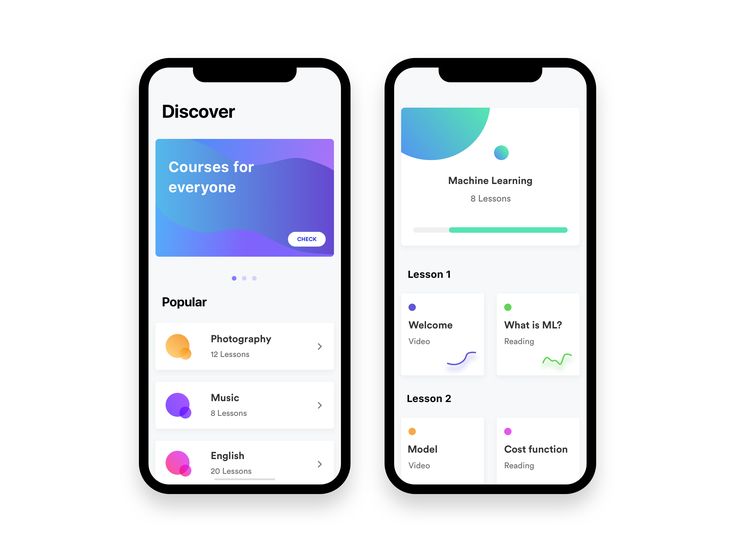 Приложения электронной подписи предлагают больше, чем просто подписи:
Приложения электронной подписи предлагают больше, чем просто подписи:
- Зашифруйте ваши документы — эти приложения используют криптографию для защиты ваших документов от посторонних глаз, сохраняя детали только между отправителем и получателем.
- Цифровой след — от источника документа до окончательной подписи, они могут помочь вам управлять контрольным следом, поддерживая подлинность документа.
- Юридические преимущества — Наиболее надежные решения для электронной подписи соответствуют требованиям правительства США или ЕС. Так что, если дело идет в суд, у вас есть соответствующие документы.
- Push-уведомления — наверное, моя любимая функция; уведомления в режиме реального времени помогут вам оставаться в курсе событий и всегда быть на высоте.
- DocuSign
- Adobe Sign
- PandaDoc
- signNow
- SignEasy
1. DocuSign: загрузка и подпись документов — выбор редакции
DocuSign — одно из самых популярных приложений для электронной подписи, и на то есть веские причины.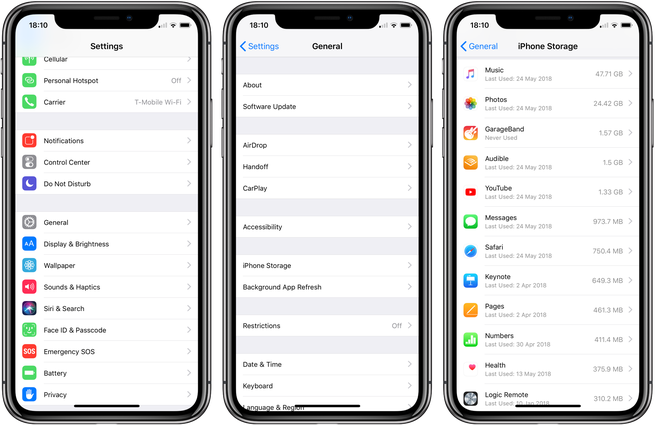 Во-первых, он позволяет подписывать и обмениваться документами из любого места на любом устройстве.
Во-первых, он позволяет подписывать и обмениваться документами из любого места на любом устройстве.
Верно! Вы можете подписывать документы со своего iPhone, iPad, веб-браузера или устройств Android. Кроме того, делитесь полными документами с кем угодно по электронной почте, на Google Диске, Evernote, Dropbox и т. Д.
Кроме того, вы можете легко управлять соглашениями на ходу благодаря таким функциям, как напоминания, push-уведомления в реальном времени и т. Д. И не беспокойтесь, если у вас несколько подписантов. Просто отбросьте теги, и DocuSign справится со всем этим.
И самое главное, все документы зашифрованы и ведут полный контрольный журнал, то есть вы можете проверить, кто подписал, когда и где.
Плюсы
- Удобный интерфейс
- Документы хорошо организованы по статусу
- Может просматривать все журналы подписей
- Самостоятельная подпись бесплатна
- Соответствует ISO 27001 SSAE16
Минусы
- Немного дорогие планы
- Соглашение о массовой рассылке не так уж и гладко
Цена: бесплатно (покупки в приложении начинаются с 9,99 долларов США).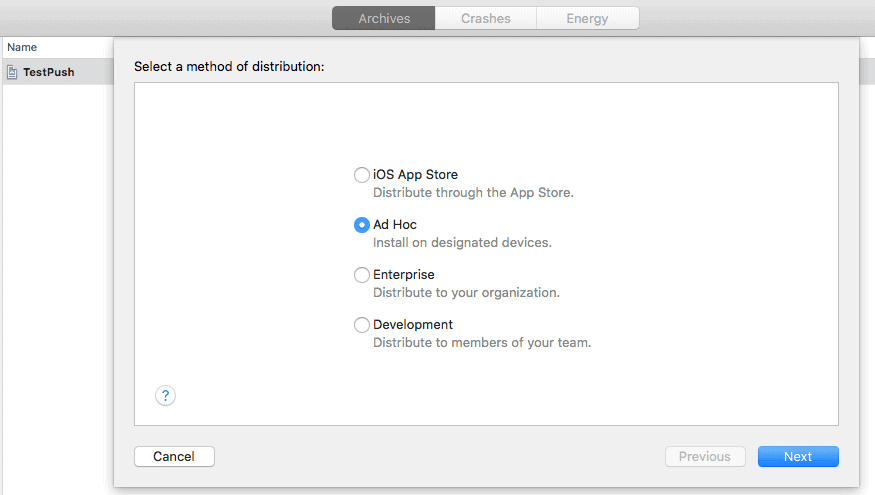
Скачать
2. Adobe Sign — Лучшее приложение для подписи документов.
Adobe Sign объединяет лучшее от приложения для чтения / записи PDF-файлов и приложения для подписи документов. Вы можете сканировать документы, импортировать их в облачные сервисы, редактировать и заполнять их и отправлять на подпись, и все это из мобильного приложения или через Интернет.
Что еще?
Приложение имеет широкий спектр интеграции от Microsoft 365 до Google Drive, от PayPal до Braintree. Adobe, соответствующая мировым законам об электронной подписи и строгим стандартам безопасности, предлагает юридически обязательное решение для электронной подписи.
Он также предоставляет подписывающему и подписывающему лицу контрольный журнал, печать с контролем вскрытия, проверку личности, параметры геолокации подписывающего лица и многое другое для обеспечения безопасной транзакции.
Хотя в магазине приложений он кажется бесплатным, вам потребуется подписка на Adobe Sign, Adobe PDF Pack, Adobe Acrobat DC или Adobe Creative Cloud Complete, чтобы использовать его функции.
Плюсы
- Редактируйте документы на ходу
- Надежно и без проблем
- Интегрирован с несколькими приложениями
Минусы
- Требуется активная подписка на предложения Adobe
- Дорого, если не часто используется
Цена: бесплатно (пакет Acrobat PDF Pack с подпиской на электронную подписку начинается с 9,99 долларов США в месяц)
Скачать
3. PandaDoc — Лучшее бесплатное приложение для электронной подписи.
PandaDoc предлагает целостный подход к документообороту, как и Adobe. Таким образом, вы можете не только использовать цифровые подписи, но и создавать, редактировать и заполнять контракты, предложения, котировки и многое другое.
И не только это, PandaDoc также интегрируется с различными платежными шлюзами, такими как PayPal, Stripe, Square и т. Д., Что позволяет без проблем проводить платежные транзакции внутри самого приложения.
Самое приятное то, что бесплатная версия позволяет неограниченное количество подписей, имеющих обязательную юридическую силу, отслеживание активности и поддержку платежей. Однако такие функции, как контрольный журнал, шаблоны, редактор перетаскивания, ограничены дорогим премиальным планом.
Однако такие функции, как контрольный журнал, шаблоны, редактор перетаскивания, ограничены дорогим премиальным планом.
Плюсы
- Неограниченные электронные подписи в бесплатной версии
- Сделайте платежи проще простого
- Юридически совместимое шифрование и безопасность
Минусы
- Сложный интерфейс
- Супер дорогие планы
Цена: бесплатно (персональный план за 69,99 долларов США).
Скачать
4. signNow — лучшее приложение для небольших команд
signNow — это экономичное и комплексное решение для электронной подписи с упором на продуктивность и командную работу. Он также работает как средство создания PDF, конвертер, редактор, заполнитель форм и многое другое.
Кроме того, вы можете создать команду и совместно управлять документами, настраиваемыми шаблонами и, конечно же, подписями. Облачная система позволяет вам получать доступ к документам в пути, в любое время и в любом месте.
Благодаря их эксклюзивному партнерству с USLegal вы можете получить доступ к тысячам юридических форм и пакетов в приложении, что еще больше упростит ваш бизнес и юридический рабочий процесс.
Еще одна важная особенность — это простой и мощный API, который поможет вам встраивать электронные подписи в ваши веб-сайты, формы, приложения и т. Д. Без написания сложных кодов.
Плюсы
- Отличная командная функция
- Легко ориентироваться и использовать
- Мощный API
- Конкурентоспособная структура ценообразования
Минусы
- Встроенные шаблоны не очень гибкие
- Поддержка клиентов не так уж и хороша
Цена: бесплатно (покупки в приложении начинаются с 2,99 долларов США).
Скачать
5. SignEasy — лучшее приложение для электронной подписи для начинающих.
SignEasy предлагает минималистичный пользовательский интерфейс, позволяющий легко использовать его, даже если кто-то не знаком с технологиями. Он работает на всех устройствах и с любым форматом документа от PDF до PNG.
И будь то самоподписание, удаленное подписание или личное подписание, SignEasy справится со всем. Он использует стандартное шифрование SSL для каждого документа, обеспечивая конфиденциальность и безопасность.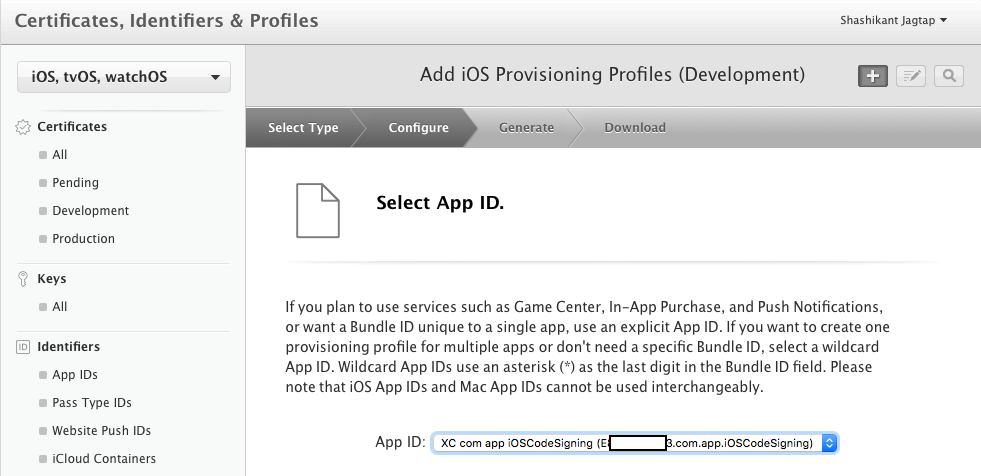
Кроме того, действительно глобальное программное обеспечение поддерживает 24 языка, интегрирует облачное хранилище и предлагает подробные цифровые журналы аудита с адресом электронной почты подписавшего, IP-адресом устройства и т. Д.
Плюсы
- Минимальный интерфейс
- Многоразовые шаблоны
- Доступность на разных устройствах
Минусы
- Ограниченные функции в бесплатной версии
- Инструменты управления рабочим процессом Lack
Цена: бесплатно (подписка начинается с 5,99 долларов США).
Скачать
6. HelloSign — Лучшее веб-решение для подписи документов.
Хотя HelloSign не поддерживает мобильное приложение, он может похвастаться замечательной веб-версией для iPhone и мощным API. Но это не его суперсила.
HelloSign очень удобен в использовании, обладает широкими возможностями настройки и может похвастаться мощными инструментами рабочего процесса. HelloSign, идеальное решение для электронной подписи для крупных брендов, также обеспечивает индивидуальный брендинг и интеграцию с такими приложениями, как HubSpot, Slack, Eventbrite и т.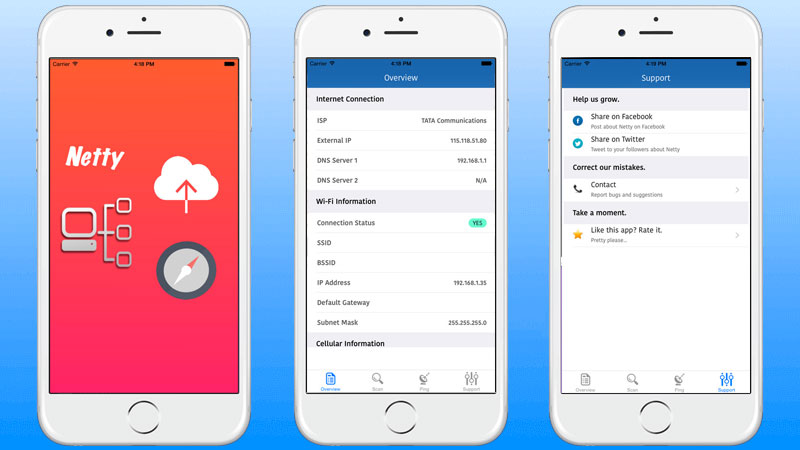 Д.
Д.
Бесплатная версия позволяет подписать документ. Вы можете запросить маршрут, чтобы изучить расширенные функции и посмотреть, какой план подходит вам лучше всего.
Плюсы
- Персонализированные запросы подписи
- Не редактируемый журнал аудита
- Сохраняйте шаблоны для более быстрого доступа
Минусы
- Довольно дорого
- Нет мобильного приложения
Цена: бесплатно (подписка начинается с 5,99 долларов США).
Проверить на HelloSign
7. RightSignature — лучший веб-сайт для электронной подписи для корпораций.
RightSignature от Citrix утверждает, что это самый быстрый способ получения электронных подписей. И действительно, документы отправляются и принимаются быстрее, чем другие программы.
Хотя скорость хорошая, мне понравилось, что вы можете настраивать рабочие процессы для T. Вы можете распределить документ между несколькими подписывающими сторонами и также определить последовательность подписей — идеальный маленький трюк для согласования корпоративной иерархии.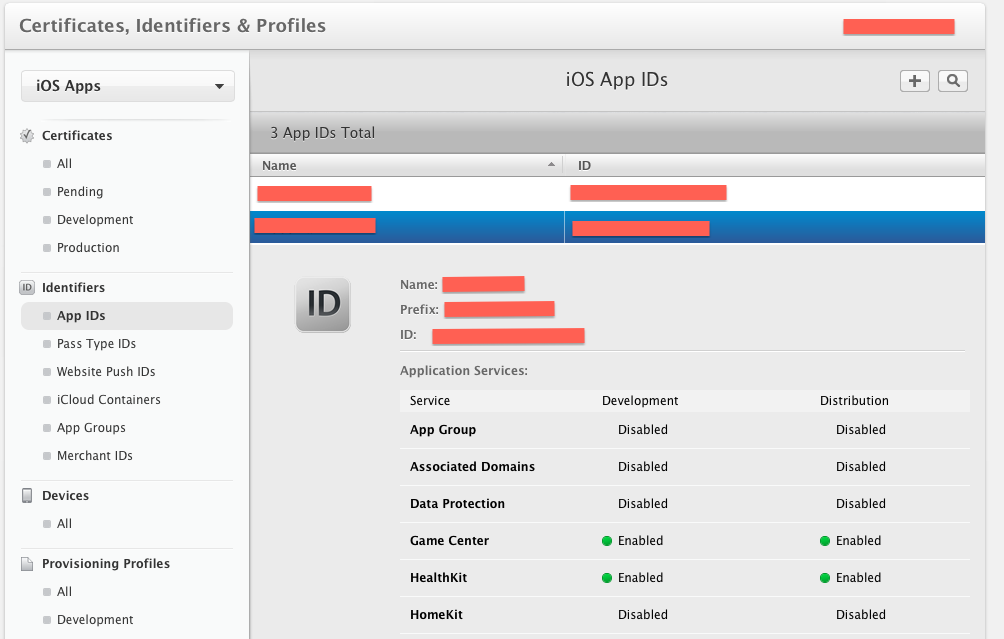
Что наиболее важно, RightSignature защищает каждый документ с помощью 256-битного шифрования, полного журнала аудита и сбора биометрических данных.
Плюсы
- Быстрое исполнение
- Поддерживает несколько наборов и API
- 256-битное шифрование
Минусы
- Невозможно клонировать шаблоны
- Сложно редактировать после сохранения изменений
Цена: бесплатно (подписка начинается с 12 долларов).
Проверить на RightSignature
Итак, это был мой список потрясающих приложений для электронной подписи для iPhone и iPad. Благодаря им мы можем управлять всем прямо с iPhone. Какое приложение вы используете для подписания документов? Поделитесь в комментариях ниже.
Нужна дополнительная помощь? Проверьте эти ссылки ниже:
- Лучшие приложения для деловых встреч для iPhone
- Приложения для повышения производительности для iPhone и iPad
- Лучшие приложения для управления задачами для Apple Watch и iPhone
Программы для Windows, мобильные приложения, игры — ВСЁ БЕСПЛАТНО, в нашем закрытом телеграмм канале — Подписывайтесь:)
5 лучших приложений для подписи документов на iOS и Android
Вы когда-нибудь сталкивались с ситуацией, когда приходилось быстро подписывать документ или договор аренды? В соответствии с обычной процедурой вы распечатываете и подписываете документ иОтсканировать бумагу Затем поделитесь этим с другим человеком.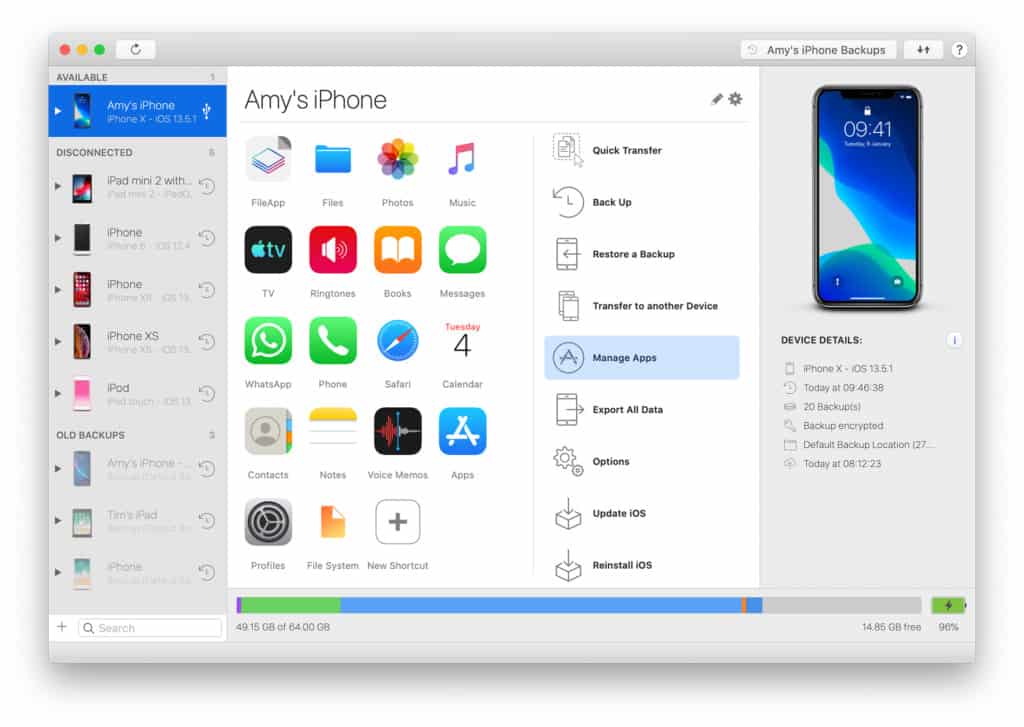 Это сложный и трудоемкий процесс. Что, если бы мы могли сделать все менее чем за минуту на мобильном телефоне? К счастью, есть несколько популярных приложений для подписи документов на iOS и Android.
Это сложный и трудоемкий процесс. Что, если бы мы могли сделать все менее чем за минуту на мобильном телефоне? К счастью, есть несколько популярных приложений для подписи документов на iOS и Android.
Пользователи Samsung Galaxy Note всегда могут использовать встроенные инструменты, чтобы подписать документ с помощью S-Pen. Но как насчет других пользователей Android и iPhone? И Apple App Store, и Google Play Store содержат множество приложений, которые позволяют подписывать документы на ходу.
Мы отобрали пять лучших приложений для iOS и Android для подписи PDF-файлов и документов. В этом посте мы поговорим о его функциях, настройке подписи (размер, цвет, толщина), цене, вовлеченности и многом другом. Давайте начнем.
В этой статье
1. ОФИС МИКРОСОФТ
Microsoft недавно интегрировала свой набор приложений для повышения производительности, включая Word, PowerPoint, Excel и Sticky Notes и Office Lens, а также многое другое в одном решении под названием Microsoft Office. Это швейцарский армейский нож из инструментов повышения производительности.
Это швейцарский армейский нож из инструментов повышения производительности.
В приложении Office есть множество советов и рекомендаций. Среди них есть возможность подписать функцию PDF. Надстройка бесплатна и не требует подписки на Office 365.
Откройте приложение Office, чтобы получить параметр «Подписать PDF-файл» в меню «Действия». Открывать файлы из хранилища устройства или Один диск или Dropbox и выберите место для размещения тега.
Появится пустая доска для добавления подписи. Вы можете импортировать метку из фотографии, сохранить подпись и даже изменить ее цвет на зеленый или синий с черного по умолчанию.
Документы сохраняются в разделе аннотаций приложения. Microsoft Office можно скачать бесплатно.
Скачать Microsoft Office для iOS
Скачать Microsoft Office для Android
2. ADOBE FILL & SIGN
Adobe, еще один софтверный гигант, выпустил специальное приложение Adobe Sign & Fill для iOS и Android. Как следует из названия, пользователи могут подписывать форму, а также заполнять необходимые данные.
Как следует из названия, пользователи могут подписывать форму, а также заполнять необходимые данные.
Нажмите на пустой экран, и вы можете добавить текст, крестики, маркеры и многое другое. Чтобы добавить знак, выберите вариант пера ниже и создайте подпись или импортируйте ее со своей фотографии или камеры. К сожалению, изменить цвет баннера нельзя.
Вы можете изменить размер подписи. Также на устройстве можно создавать и хранить инициалы. В целом Adobe Fill & Sign — отличный инструмент для заполнения деталей и подписания документов. Это совершенно бесплатно.
Загрузить Adobe Fill & Sign для iOS
Скачать Adobe Fill & Sign для Android
3. ПОДПИСАТЬСЯ
Это для опытных пользователей. SignEasy предпочтительнее для тех, кто часто закрывает сделки и нуждается в подписях клиентов. Коснитесь значка «+» в верхнем левом углу и импортируйте документы из электронной почты, фотографий, файлов или стороннего облачного хранилища.:no_upscale()/cdn.vox-cdn.com/uploads/chorus_asset/file/23339657/apple_id.jpg) Нажмите кнопку «Подписать», и вы увидите истинный потенциал SignEasy.
Нажмите кнопку «Подписать», и вы увидите истинный потенциал SignEasy.
Вы можете подписать себя, подписаться с кем-то другим и даже запросить подпись у кого-то еще в другом месте. Это полезно для деловых партнеров, которые могут находиться в разных местах.
Вы можете нарисовать подпись, изменить ее цвет и размер и перетащить в нужное место. Также вы можете добавлять в документы дату и текст.
SignEasy предоставляет функции шаблонов для хранения часто используемых документов для будущего использования. Другие функции включают биометрическую безопасность, персонализированный нижний колонтитул электронной почты, синхронизацию хранилища iCloud и многое другое.
Бесплатная версия ограничена тремя документами. Чтобы использовать шаблоны и другие функции безопасности, нужно платить 130 долларов в год, что открывает широкий спектр возможностей синхронизации и совместного использования.
Скачать SignEasy для iOS
Скачать SignEasy для Android
4.
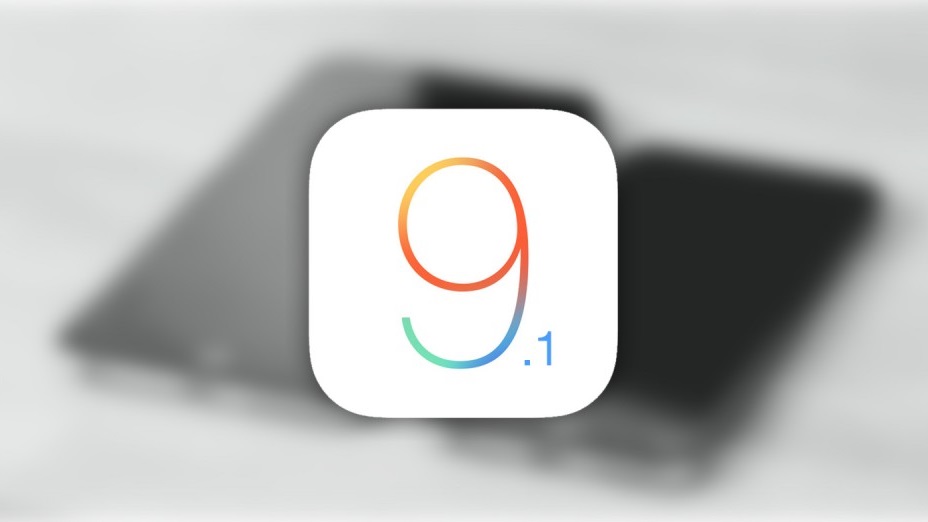 ДОКУЗИНАЦИЯ
ДОКУЗИНАЦИЯ
Прежде чем погрузиться в приложение, я должен сказать, что DocuSign обеспечивает худший пользовательский интерфейс на борту. Нет регистрации через Google, Facebook или Apple.
Нажмите кнопку «+» и импортируйте файл из локального хранилища или стороннего облачного хранилища. Приложение спросит вас, нужно ли вам подписать или хотите, чтобы другие добавили подпись. Вы можете добавить имя получателя и адрес электронной почты, чтобы поделиться документом.
В документе выберите любое пустое место, и появится диалоговое окно. В файл можно добавить подпись, инициалы, дату, имя, компанию и даже флажок. Мне нравится, как DocuSign позволяет участникам отказываться подписывать документы с указанием причины. Это приятное прикосновение.
Базовые функции бесплатны, но предварительный доступ, шаблоны и функции безопасности включены в платный персональный план, который стоит 9 долларов в месяц. Есть также планы, посвященные недвижимости и бизнес-планам.
Скачать DocuSign для iOS
Скачать DocuSign для Android
5.
 ПОДПИСАТЬСЯ
ПОДПИСАТЬСЯ
Я знаю, что пользовательский интерфейс не важен в этих приложениях, но должен сказать, что у SignNow лучший пользовательский интерфейс из всех приложений. Формула остается прежней. Импортируйте документ с устройства или облачного хранилища и коснитесь пустого поля, чтобы добавить подпись, инициалы, текст, дату или флажок.
При создании отметки вы можете использовать перьевую ручку или маркер. Также можно изменить цвет метки. Приложение просит вас пригласить других и поделиться прямой ссылкой на документ с источником загрузки приложения. Вы также можете создавать шаблоны для часто используемых документов.
Приложение бесплатное для трех документов. После этого будет стоить 90 долларов в год.
Скачать SignNow для iOS
Скачать SignNow для Android
Подписать документы на борту
Как видно из приведенного выше списка, Microsoft Office и Adobe Fill & Sign — бесплатные и эффективные предложения.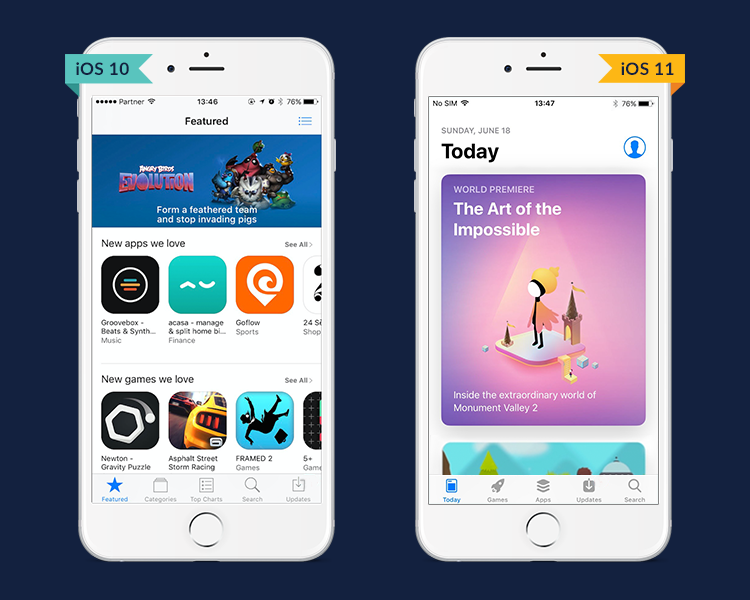 Остальные три являются платными, но они предлагают дополнительные услуги, такие как биометрическая аутентификация, шаблоны, расширенный обмен и многое другое. Выберите любой в соответствии с вашими потребностями. Кроме того, поделитесь своим опытом подписания документов на iOS и Android в разделе комментариев ниже.
Остальные три являются платными, но они предлагают дополнительные услуги, такие как биометрическая аутентификация, шаблоны, расширенный обмен и многое другое. Выберите любой в соответствии с вашими потребностями. Кроме того, поделитесь своим опытом подписания документов на iOS и Android в разделе комментариев ниже.
iOS Code Signing & Provisioning в двух словах | Себастьян Болдт | Разработка приложений для iOS
Я разрабатываю приложения уже более 3 лет, и одна вещь, которая меня до сих пор раздражает, — это Подписание кода и подготовка в iOS. Что такое подписывающих идентификатора ? Почему мне нужно создавать Provisioning Profiles и заботиться о таких вещах как разработчик? Если у вас нет хороших ответов на эти вопросы и вы действительно не хотите читать Apple Docs, мы надеемся, что это статья, которая раскрывает весь процесс для вас и для меня в качестве справочного материала менее чем за 5 минут.
Я уверен, что многие из вас могут быстро чему-то научиться, просто прочитав текст, но что мне действительно нравится, так это объяснять вещи наглядным способом с помощью прямоугольников и стрелок.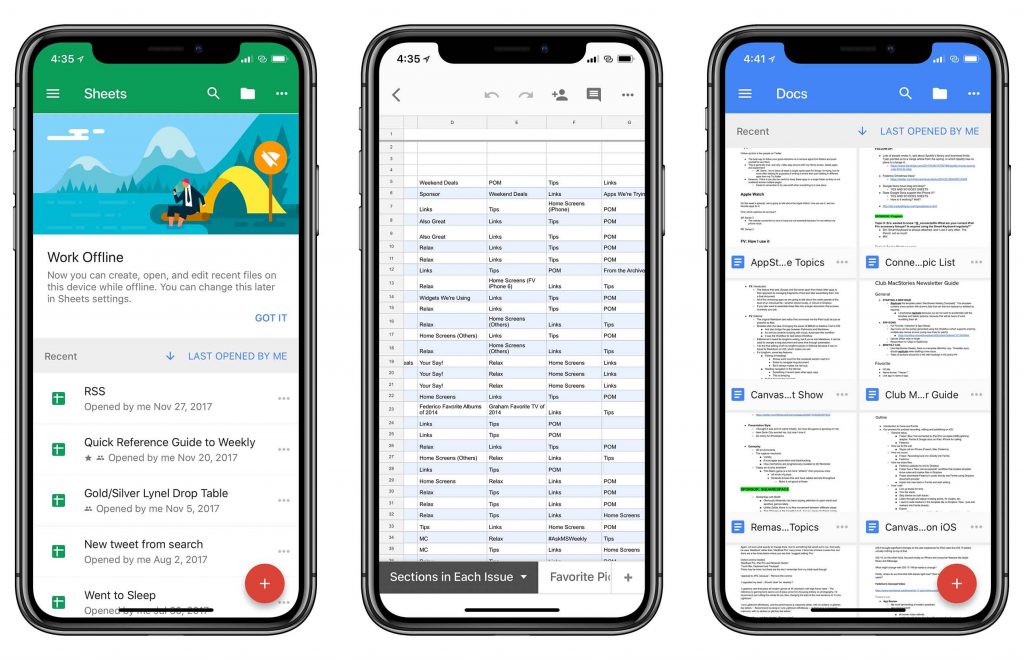 Итак, самая большая проблема для меня заключается в том, что нет диаграммы или графика, в котором были бы отобраны все важные части и показано, как все работает вместе, в простой для понимания форме. Именно по этой причине я попытаюсь создать его в конце этого поста. Давайте начнем.
Итак, самая большая проблема для меня заключается в том, что нет диаграммы или графика, в котором были бы отобраны все важные части и показано, как все работает вместе, в простой для понимания форме. Именно по этой причине я попытаюсь создать его в конце этого поста. Давайте начнем.
Во-первых, давайте соберем основные термины, на которые вы наткнетесь, пытаясь найти что-либо связанное с Подготовка и Подпись кода в Интернете.
- XCODE
- Центр участников
- КЕЙСКАЯ МАРТА
- Подписание IDITION
- Private & Public Key
- Provisioning Profile
- Приложение ID
XCODE & CODE
для создания и управления вашим приложением и ресурсами и загрузки их в магазин приложений . Это все, что вам нужно знать о Xcode, чтобы следовать этому сообщению. если вы хотите узнать больше об этом, нажмите здесь: Xcode
После регистрации в программе Apple Developer Program вы сможете войти в Member Cente r . Это место, где вы можете создать Provisioning Profiles , идентификаторов приложений , сертификатов и т. д. Части Member Center напрямую связаны с Xcode. Например, вы можете просмотреть и создать свой Signing Identity или загрузить и обновить P rovisioning Profiles в настройках Xcode .
Это место, где вы можете создать Provisioning Profiles , идентификаторов приложений , сертификатов и т. д. Части Member Center напрямую связаны с Xcode. Например, вы можете просмотреть и создать свой Signing Identity или загрузить и обновить P rovisioning Profiles в настройках Xcode .
Идентификация подписи, открытый и закрытый ключ, приложение для цепочки ключей
Нам нужно прояснить термин Signing . Подписание вашего приложения позволяет iOS определить, кто подписал ваше приложение, и убедиться, что ваше приложение не было изменено с тех пор, как вы его подписали. Идентификатор подписи состоит из пары открытого и закрытого ключей , которую Apple создает для вас. Думайте об открытом ключе как о механизме блокировки, поэтому вам нужно знать закрытый ключ, чтобы снова развернуть, разблокировать или декодировать данные.
Откуда берутся открытый и закрытый ключи и как запросить сертификат, содержащий их? Вся эта магия происходит, когда вы создаете Запрос на подпись сертификата (CSR) через приложение Keychain Access. Если вы сделаете это, приложение Keychain создаст закрытый ключ и файл certSigningRequest , который вы затем загрузите в Apple. Apple подтвердит запрос и выдаст вам сертификат. Сертификат будет содержать открытый ключ, который можно загрузить в вашу систему. После того, как вы загрузили его, вам нужно поместить его в свой Приложение доступа к связке ключей , дважды щелкнув его. Он используется криптографическими функциями для создания уникальной подписи для вашего приложения, которая в основном является вашим идентификатором подписи кода .
Сертификат также будет доступен через Member Center , но он будет содержать только открытый ключ, поэтому храните закрытый ключ в безопасности.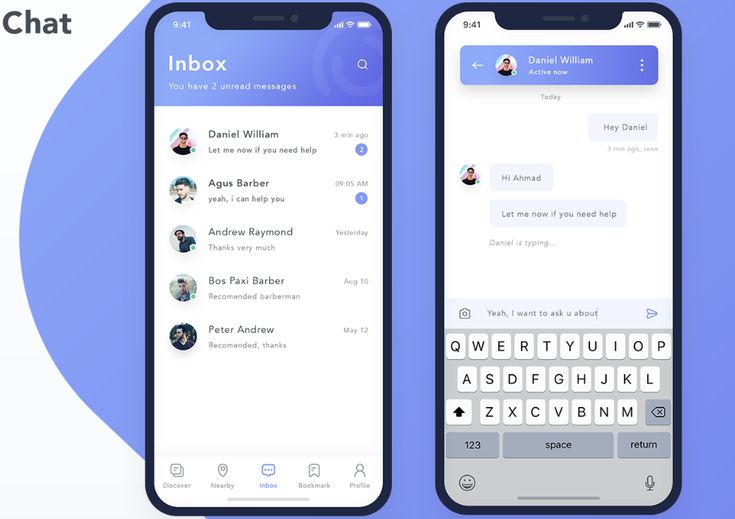
Промежуточный сертификат также должен быть в вашей связке ключей, чтобы гарантировать, что ваш разработчик или сертификат распространения выдан другим центром сертификации. Я знаю, это звучит немного запутанно, но вот как это работает. Он устанавливается автоматически при настройке Xcode в первый раз, поэтому в основном вам не нужно об этом заботиться, потому что он настраивается автоматически.
Provisioning Profile & App ID
Как мы знаем, Apple любит обеспечивать безопасность, поэтому невозможно установить приложение на любое устройство iOS, используя только сертификат. Вот где Provisioning Profiles . Профиль Provisioning Profile должен быть установлен на каждом устройстве, на котором должен работать код вашего приложения. Каждый профиль разработки Development Provisioning Profile будет содержать набор из сертификатов разработки iPhone, уникальных идентификаторов устройств и идентификатора приложения .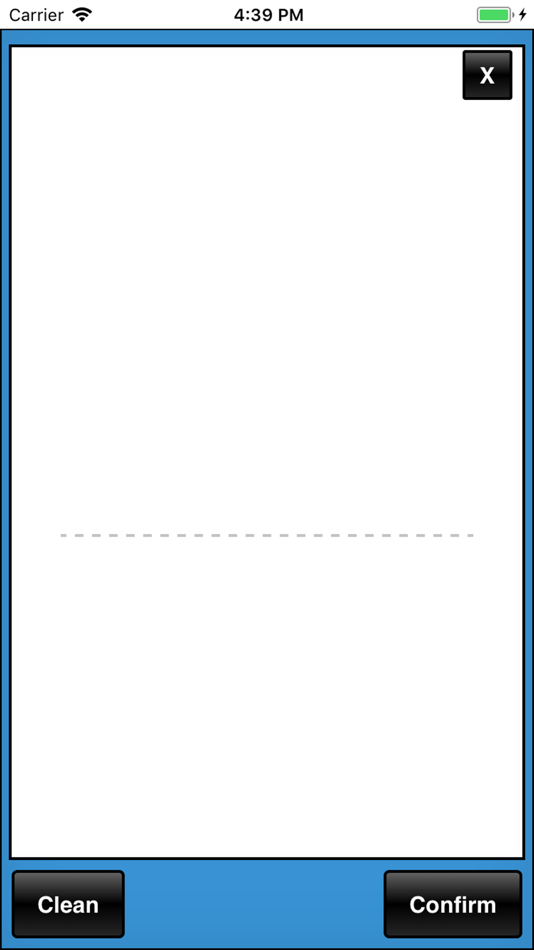 Идентификатор приложения — это строка из двух частей, используемая для идентификации одного или нескольких приложений от одной группы разработчиков.
Идентификатор приложения — это строка из двух частей, используемая для идентификации одного или нескольких приложений от одной группы разработчиков.
Устройства, указанные в профиле обеспечения разработки могут использовать для тестирования только те лица, чьи Сертификаты Развития включены в профиль. Одно устройство может содержать несколько профилей подготовки. Разница между профилями разработки и распространения заключается в том, что в профилях распространения не указаны идентификаторы устройств. Если вы хотите выпустить приложение, которое должно быть ограничено количеством зарегистрированных устройств, вам необходимо использовать для этого специальный профиль .
Диаграмма
Вот График я придумал. Если вы обнаружите что-то, что я пропустил или объяснил неправильно, сообщите мне об этом. Как говорится, это первый раз, когда я действительно пытался разобраться во внутренностях Provisioning и Code Signing .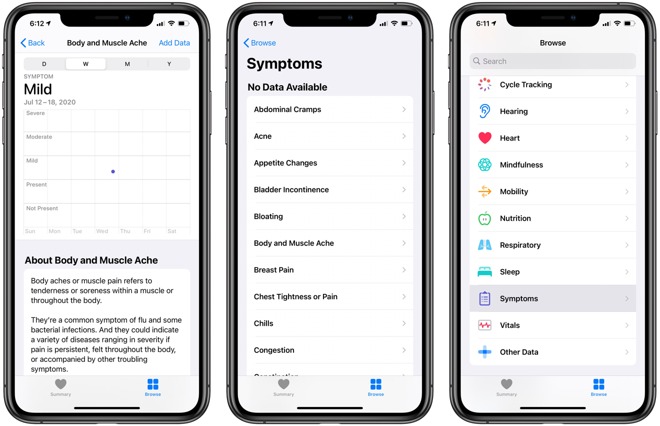 Я знаю, что есть о чем поговорить, но я думаю, что это хорошее начало для всего, что связано с этой темой. Я постараюсь поддерживать этот пост в актуальном состоянии и исправлять все ошибки так быстро, как только смогу.
Я знаю, что есть о чем поговорить, но я думаю, что это хорошее начало для всего, что связано с этой темой. Я постараюсь поддерживать этот пост в актуальном состоянии и исправлять все ошибки так быстро, как только смогу.
- Xcode будет установлен и Промежуточный сертификат будет помещен в цепочку ключей
- Будет создан запрос на подпись сертификата (CSR) .
- Private Key будет создан вдоль CSR и хранится в ключевой чаше
- CSR будет загружен в Центр Member
- Apple подтвердит все и выпустит Сертификат
- СЕРТИ. будет загружено на ваш компьютер
- Сертификат будет помещен в цепочку ключей и соединен с закрытым ключом для формирования удостоверения подписи кода
- Профиль обеспечения будет создан с использованием сертификата , идентификатора приложения и идентификатора устройства и загружен Xcode
- Xcode подпишет приложение и отправит Provisioning Profiles на устройство
- iOS подтвердит правильность настройки.
 Это означает, что Профиль обеспечения должен включать сертификат , который вы использовали для подписи приложения, ваш UDID устройства и правильный идентификатор приложения .
Это означает, что Профиль обеспечения должен включать сертификат , который вы использовали для подписи приложения, ваш UDID устройства и правильный идентификатор приложения . - Теперь ваше приложение должно работать!
Если статья помогла вам и вы хотите, чтобы я продолжал писать подобные статьи, вы можете поддержать меня небольшим пожертвованием
🤜🏾 🤛
Оплатить Sebastian Boldt Boldt с помощью PayPal.Me
Перейти на PayPal .me/boldtsebastian и введите сумму. Поскольку это PayPal, это просто и безопасно. У вас нет PayPal…
www.paypal.me
Не стесняйтесь добавить меня на Github , Twitter , LinkedIn или Xing , если у вас есть какие -либо вопросы. Если вам нравится электронная музыка, вы также можете послушать мои треки на SoundCloud 😉
Чао!
Sebastian Boldt
Как подписывать код и публиковать приложения для iOS
Используйте Codemagic для автоматической подписи кода. Самое приятное то, что вам не нужна машина с macOS! Начало работы
Самое приятное то, что вам не нужна машина с macOS! Начало работы
Примечание редактора. Впервые опубликовано в апреле 2019 г., обновлено в ноябре 2020 г. Мы также рекомендуем вам прочитать Подписание и публикация кода iOS с файлом codemagic.yaml .
Если устройство не взломано, все приложения, работающие на устройствах iOS, должны быть подписаны доверенными разработчиками, имеющими действительный сертификат Apple. Подписание кода — это процесс цифровой подписи любой формы кода, чтобы подтвердить автора кода и гарантировать, что код не был изменен или поврежден с момента его подписания. В процессе подписания кода используются различные термины безопасности, например 9.0003 открытый ключ , закрытый ключ , сертификаты и цифровые подписи .
Подписание кода на платформах Apple, включая iOS, основано на криптографии с открытым ключом на основе стандарта X. 509. В этом посте мы рассмотрим, как создавать приложения для подписи кода для iOS и публиковать их в App Store.
509. В этом посте мы рассмотрим, как создавать приложения для подписи кода для iOS и публиковать их в App Store.
Сначала мы рассмотрим метод распространения приложений для iOS с использованием Xcode, а затем Codemagic. С Xcode существуют различные настройки и ручные шаги, необходимые для отправки приложения на портал App Store Connect. С Codemagic нам просто нужно предоставить наш сертификат, профили и учетные данные App Store, а остальную работу по распространению приложений выполняет Codemagic .
Подписание кода позволяет пользователю чувствовать себя в безопасности при использовании приложения при условии, что приложение разработано доверенными разработчиками. Каждому разработчику или организации, желающей разрабатывать приложения для iOS, необходим сертификат Apple для создания приложений. Подписание кода гарантирует, что ничего не изменилось с тех пор, как разработчик подписал код, а это означает, что злоумышленник не может изменить код, когда он был написан разработчиком.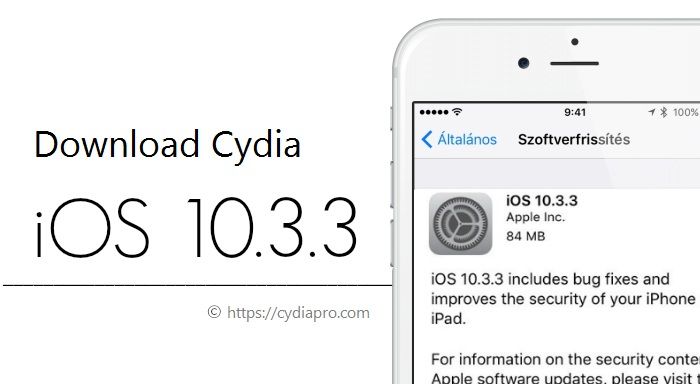
Таким образом, подпись кода делает приложения безопасными для пользователей. Однако есть и некоторые ограничения. Подписание кода не защищает пользователей от атак из динамического контента, например, когда приложение загружает данные из различных сторонних источников.
Есть разные вещи, которые нам нужны для подписи кода наших приложений iOS. Кратко остановимся на каждом.
CSR (запрос на подпись сертификата)
Это самый первый шаг в подписывании кода iOS-приложений. Разработчику необходимо создать запрос на подпись сертификата (CSR) со своего локального компьютера с некоторыми основными сведениями, подтверждающими личность разработчика. CSR необходимо отправить в центр сертификации (CA), которым является Apple для платформы iOS. Затем Apple подтверждает личность разработчика и выдает разработчику сертификат. Любой может создать CSR со своего локального компьютера с macOS, используя связку ключей:
Откройте Keychain Access с помощью поиска Spotlight на Mac.

В верхней строке меню перейдите к Доступ к цепочке ключей -> Помощник по сертификации -> Запрос сертификата в центре сертификации .
- Заполните форму Информация о сертификате . Оставьте поле Адрес электронной почты ЦС пустым. Выберите опцию Сохранено на диск . Затем нажмите на Продолжить .
- Теперь вы можете нажать Показать в Finder , чтобы перейти в папку, в которой создан CSR .
- Нажмите Готово .
В конце этого процесса у вас будет CSR на вашем локальном компьютере.
Сертификат
Вам потребуется Apple Developer Membership для создания сертификата на портале разработчиков Apple. Apple будет взимать комиссию в размере примерно $99/год для членства разработчика.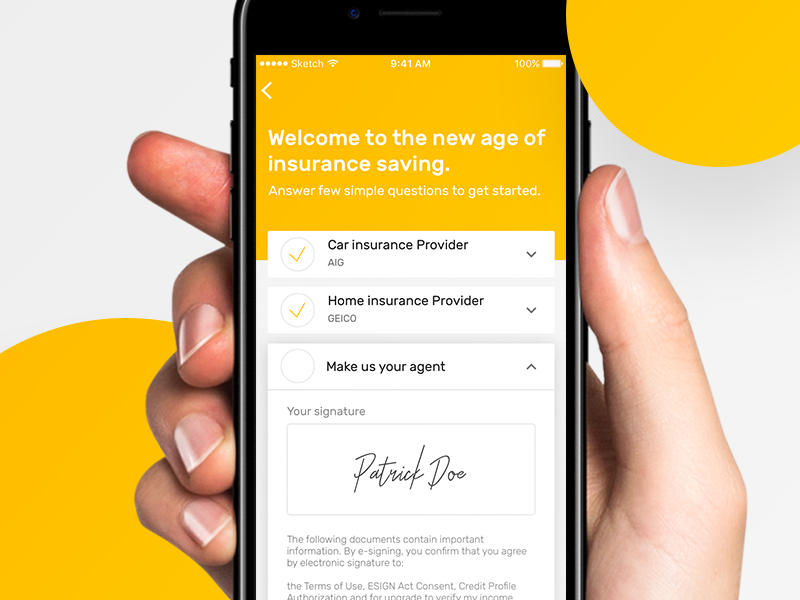 Вы можете создавать различные типы сертификатов, например, для разработки, распространения или предприятия. Как разработчик, вы можете создать сертификат для разработки или распространения.
Вы можете создавать различные типы сертификатов, например, для разработки, распространения или предприятия. Как разработчик, вы можете создать сертификат для разработки или распространения.
Сертификат разработки используется для внутренней разработки приложений, которые развертываются на внутренних устройствах.
Сертификат распространения используется для выпуска приложения в App Store, которое может работать на любом устройстве.
Для создания сертификата распространения выполните следующие действия:
Перейдите на портал разработчиков Apple и войдите в систему, используя свой Apple ID и пароль.
Выберите параметр Сертификаты, идентификаторы и профили в левом меню на панели инструментов.
Под опцией Сертификаты нажмите кнопку « + ».
Выберите вариант iOS Distribution и нажмите Продолжить .

Щелкните . Выберите «Файл », чтобы загрузить файл CSR , который мы создали ранее. Нажмите Продолжить .
Теперь вы можете загрузить сгенерированный сертификат распространения iOS на локальный компьютер.
Дважды щелкните загруженный сертификат, чтобы добавить его в папку 9 вашего локального устройства.0003 Брелок .
Вы можете экспортировать любой сертификат из вашей связки ключей , щелкнув правой кнопкой мыши и выбрав Экспорт .
Вам нужно будет предоставить пароль сертификата для защиты сертификата.
Идентификатор приложения
Вы должны зарегистрировать идентификатор приложения , чтобы сделать приложение уникальным в App Store после публикации. Этот идентификатор приложения также потребуется для создания Provisioning Profile на следующем шаге.
Шаги для регистрации идентификатора приложения:
Перейдите к опции Identifiers из левого меню и нажмите кнопку « + ».
Выберите опцию Идентификаторы приложений и нажмите Продолжить .
Введите Description и Bundle ID приложения. Нажмите на Продолжить .
Вы получите Bundle ID вашего проекта на вкладке Xcode General .
Этот идентификатор пакета должен быть уникальным. Таким образом, если уже определенный Bundle ID вашего проекта не принимается на портале, убедитесь, что вы обновили Bundle ID проекта Xcode на принятый ID с портала.
Нажмите Зарегистрируйте .
Таким образом, вы успешно зарегистрировали Bundle ID своего приложения для iOS.
Профили подготовки
Профиль подготовки представляет собой комбинацию идентификатора группы, идентификатора пакета, идентификатора приложения, идентификатора устройства и прав. Он определяет правило для запуска приложения внутри устройства. Роль профиля обеспечения заключается в подтверждении:
- конкретного приложения с идентификатором приложения
- , что приложение с этим идентификатором приложения может работать на определенных устройствах, включенных в профиль обеспечения. В профили обеспечения разработки включен список устройств, а в профили обеспечения распространения — нет.
- , что у приложения должны быть только те права, которые определены в профиле обеспечения.
- , что приложение может использовать доверие только на основе сертификата, встроенного в профиль подготовки.
.
Профили обеспечения также могут быть созданы для сертификатов разработки и распространения. Профиль подготовки распространения необходим для публикации приложения в Apple App Store.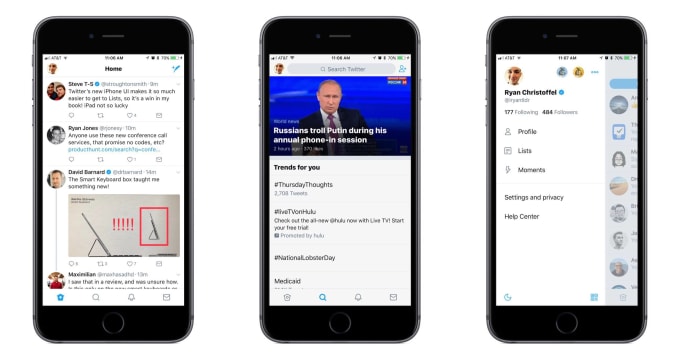 Чтобы создать профиль обеспечения распространения, вам потребуется следующее:
Чтобы создать профиль обеспечения распространения, вам потребуется следующее:
- Идентификатор приложения
- Сертификат распространения
Поскольку у нас уже есть зарегистрированный идентификатор приложения и сертификат распространения iOS , мы можем перейти к созданию профиля обеспечения.
Выполните следующие действия:
Перейдите к опции Profiles в левом меню и нажмите кнопку « + ».
Выберите из списка опцию App Store и нажмите Продолжить .
Это поможет создать профиль обеспечения распространения для публикации приложения в Apple App Store.
Выберите идентификатор приложения , который мы зарегистрировали ранее, из раскрывающегося списка и нажмите Продолжить .
Выберите сертификат распространения , которым было подписано приложение, и нажмите Продолжить .

Введите понятное имя Provisioning Profile Name для идентификации профиля на портале разработчиков Apple. Нажмите на Создать .
Вы можете Загрузить профиль обеспечения распространения на локальный компьютер.
У Apple есть очень подробная документация по всему процессу подписи кода здесь. При подписании кода приложения iOS все компоненты, включая пакеты, ресурсы, платформы, инструменты, скрипты, библиотеки, плагины, файлы Info.plist, активы и весь другой код, должны быть подписаны кодом вместе с отдельными компонентами приложений. .
Теперь, когда у вас есть все необходимое для подписания кода, вы должны настроить Xcode для использования надлежащего профиля Provisioning Profile для приложения. Это очень просто:
Откройте проект с помощью Xcode .
Выберите корневой каталог проекта и перейдите на вкладку Signing and Capabilities .

Здесь вы можете выбрать Автоматически управлять подписью или сделайте подпись вручную.
Если вы установите флажок Автоматически управлять подписанием , вам нужно будет просто выбрать команду из раскрывающегося списка.
Если вы предпочитаете делать это вручную, вам потребуется загрузить профиль обеспечения с локального компьютера.
Создание профиля приложения
Чтобы загрузить приложение iOS в App Store Connect, выполните следующие действия:
Войдите в App Store Connect.
Перейти к Мои приложения .
Нажмите кнопку « + » и выберите Новое приложение .
Заполните данные в форме и нажмите Создать .
Это создаст профиль для вашего приложения, куда вы сможете загрузить файл . приложения и добавить всю информацию, необходимую для публикации приложения, например имя , описание , политика конфиденциальности , скриншоты и т.д. ipa
ipa
Загрузка приложения с помощью Xcode
С помощью Xcode вы можете напрямую загрузить файл приложения .ipa в App Store Connect после завершения этапа подписания кода и создания профиля приложения в приложении. Портал Store Connect.
В Xcode выберите Generic iOS Device из списка целевых устройств.
В верхнем меню выберите Продукт > Архив .
Откроется диалоговое окно, отображающее все архивы, которые вы создали в прошлом.
Выберите последнюю сборку, которую вы хотите загрузить в App Store Connect , и нажмите Распространить приложение .

Выберите App Store Connect и нажмите Далее .
По умолчанию будут установлены оба флажка. Здесь ничего менять не нужно — просто нажмите Next .
Выберите сертификат распространения и имя приложения из раскрывающегося списка. Нажмите Далее .
Проверьте информацию и нажмите Загрузить .
После завершения процесса загрузки нажмите Готово .
Это загрузит версию сборки приложения в App Store Connect . Теперь вы можете перейти на портал и заполнить необходимую информацию для публикации приложения в Apple App Store .
Публикация приложения
Перейдите к своему приложению на App Store Connect .

В разделе Информация о приложении введите URL-адрес политики конфиденциальности , выберите Возрастной рейтинг и Категория .
В разделе Цены и доступность выберите цену приложения и нажмите Сохранить .
Перейдите к опции Подготовка к отправке , загрузите скриншоты приложения для различных размеров экрана и заполните всю другую необходимую информацию.
Выберите версию сборки приложения, которое вы хотите опубликовать, и введите Copyright информация.
Нажмите Отправить на проверку .
Выберите подходящие параметры в окончательной форме и нажмите Submit .
Наконец, вы успешно отправили свое приложение на публикацию. Теперь оно пройдет проверку, прежде чем будет загружено в Apple App Store .
Теперь оно пройдет проверку, прежде чем будет загружено в Apple App Store .
В предыдущем посте мы рассмотрели, как код Codemagic подписывает и распространяет приложения для iOS. Codemagic поддерживает как ручную, так и автоматическую подпись кода. Когда вы будете готовы распространять приложение, вы можете легко настроить CI/CD для приложения, используя Кодмэджик . (См. Руководство по началу работы.)
Вы также можете использовать codemagic.yaml для подписи кода своего приложения iOS — ознакомьтесь с этой статьей.
Автоматическая подпись кода
Чтобы настроить автоматическую подпись кода на Codemagic , перейдите к Настройки > Публикация > Подпись кода iOS > и выберите Автоматически .
Если у вас нет учетной записи Apple Developer Portal , подключенной к Codemagic , вы увидите следующее сообщение:
Перейдите в Настройки пользователя > Интеграции и подключите свою учетную запись на портале разработчика.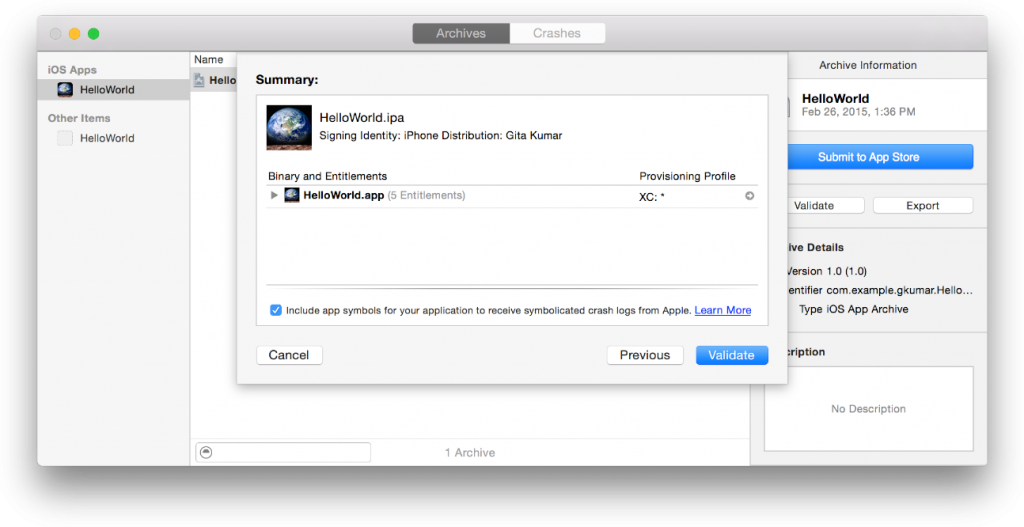 Вам нужно будет добавить туда следующую информацию:
Вам нужно будет добавить туда следующую информацию:
Следуйте документации здесь.
ВИДЕО: приложения Flutter + автоматическая подпись кода iOS
В Codemagic автоматическая подпись кода iOS возможна с помощью Flutter Workflow Editor:
Ручная подпись кода
В Codemagic вы можете выполнить подпись кода вручную, загрузив сертификат и подготовку профиль, загруженный с портала разработчиков Apple. В приложении Codemagic перейдите к пункту 9.0003 Настройки > Публикация > Подписание кода iOS > Вручную и загрузите туда свой сертификат и профиль подготовки.
При создании приложения с помощью Codemagic нам нужно выбрать режим выпуска, чтобы приложение можно было распространять в App Store.
В настройках приложения Codemagic в разделе Publish > App Store Connect укажите свой Apple ID и пароль для приложения .
После того как Codemagic развернет артефакт сборки в App Store Connect , потребуется некоторое время для проверки. Если он соответствует рекомендациям по проверке App Store, он будет успешно развернут в App Store. Вы можете выполнить тот же процесс, что и выше, чтобы распространять приложения в TestFlight.
Если он соответствует рекомендациям по проверке App Store, он будет успешно развернут в App Store. Вы можете выполнить тот же процесс, что и выше, чтобы распространять приложения в TestFlight.
ВИДЕО: приложения Flutter + ручная подпись кода iOS
С Codemagic ручная подпись кода iOS возможна через Flutter Workflow Editor:
Xcode и Codemagic Distribution
Теперь мы рассмотрели метод распространения приложений iOS с использованием Xcode и Codemagic . В процессе выпуска приложения из Xcode мы увидели, что существуют различные настройки и ручные шаги, необходимые для отправки приложения на портал App Store Connect. Также помните, что инженер не может работать ни над чем другим, пока Xcode выполняет все эти задачи . Нам нужны сертификаты на локальном Mac, и пользователь должен войти в Xcode со своими учетными данными App Store. Самое главное, у пользователя должна быть машина с macOS.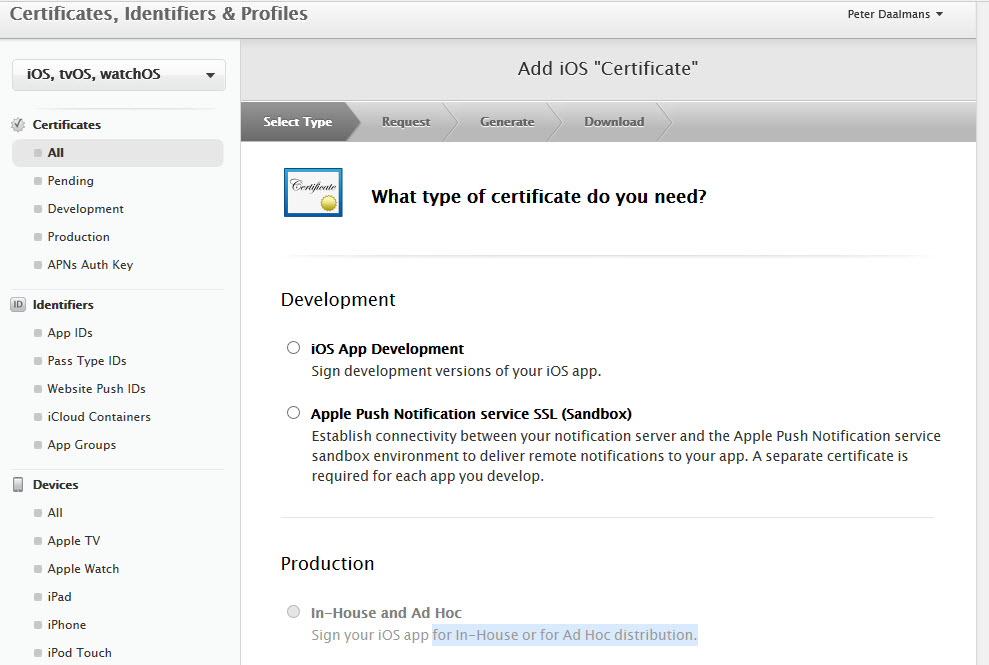
Однако с Codemagic нам просто нужно предоставить наш сертификат, профили и учетные данные App Store, а остальная работа по распространению приложения выполняется Codemagic. Инженерам не нужно присматривать за процессом распространения. Самое главное, что вам не нужно иметь машину с macOS .
Заключение
Вы можете использовать либо локальный Xcode , либо инструмент CI/CD для распространения приложений в App Store Connect портал. Вместе с Codemagic мы выпустили iOS-версию приложения Flutter для TestFlight всего за несколько шагов, без Mac, что сэкономило время инженеров. Codemagic имеет поддержку автоматической подписи , или, если вы хотите лучше контролировать профили инициализации, она также поддерживает настраиваемую подпись .
Ссылки
- Документация по подписыванию кода iOS
- Подписание приложений iOS с помощью Codemagic YAML
- Публикация в App Store Connect
Распространение приложений iOS и рекомендации, Глава 4: Подписание кода и подготовка
В предыдущих двух главах использовалась функция автоматической подписи и подготовки кода Xcode.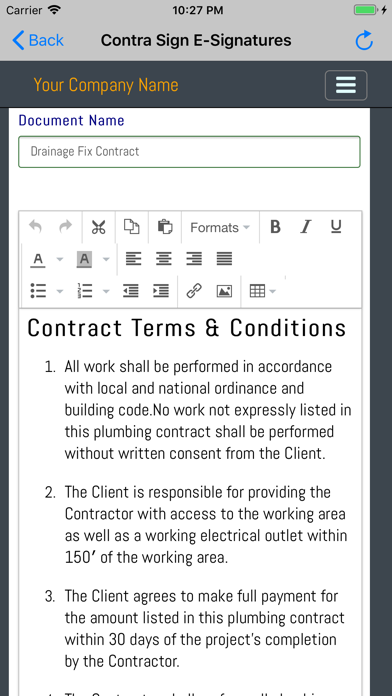 В этих главах цель заключалась в том, чтобы отправить ваше приложение на проверку как можно скорее, поэтому автоматическая настройка имела смысл. Эта функция делает много тяжелой работы под капотом. Вам не нужно было уделять много внимания сертификатам, правам, профилям обеспечения или подписи кода.
В этих главах цель заключалась в том, чтобы отправить ваше приложение на проверку как можно скорее, поэтому автоматическая настройка имела смысл. Эта функция делает много тяжелой работы под капотом. Вам не нужно было уделять много внимания сертификатам, правам, профилям обеспечения или подписи кода.
Подписание кода и подготовка — одни из самых сложных этапов распространения приложений, и именно здесь у большинства разработчиков возникают проблемы. Даже самые опытные разработчики обычно возятся с настройками, пока что-то не заработает, даже не понимая, как должна работать система.
В этой главе вы узнаете, как делать то, что до сих пор Xcode делал от вашего имени. Автоматическая подпись кода — это здорово, но для более сложных настроек требуется ручная настройка.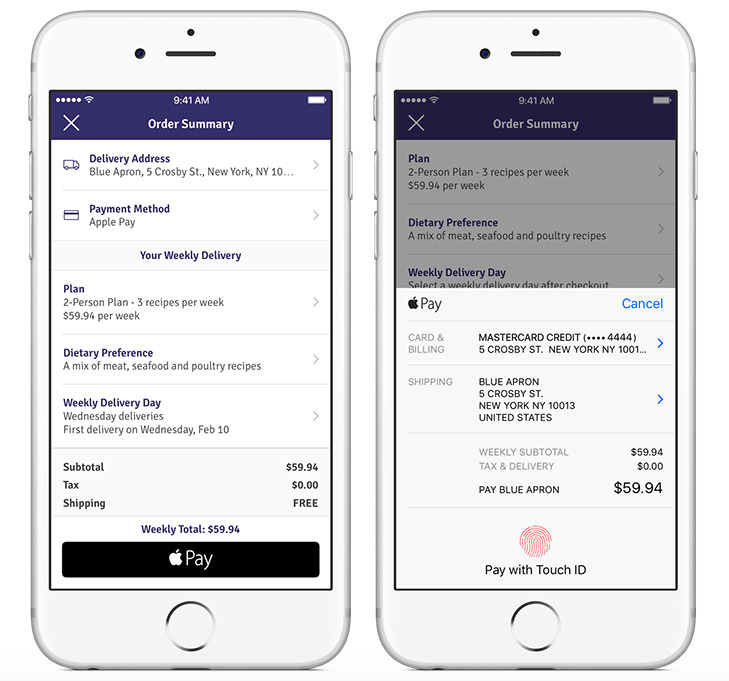 Если что-то пойдет не так, вы также захотите узнать, как работает базовая система, чтобы вы могли эффективно устранять неполадки.
Если что-то пойдет не так, вы также захотите узнать, как работает базовая система, чтобы вы могли эффективно устранять неполадки.
Исторический экскурс
Прежде чем углубиться в основную систему, вы совершите небольшой исторический экскурс в 1970-е годы. Все платформы Apple основаны на версии Unix, операционной системы, которая была разработана в Bell Labs в XIX веке.70-е годы. Удивительно, но вы можете проследить, почему подписание кода является болью, вплоть до исходных предположений Unix!
В Unix программа имеет такой же доступ и привилегии, как и пользователь, который ее запускает.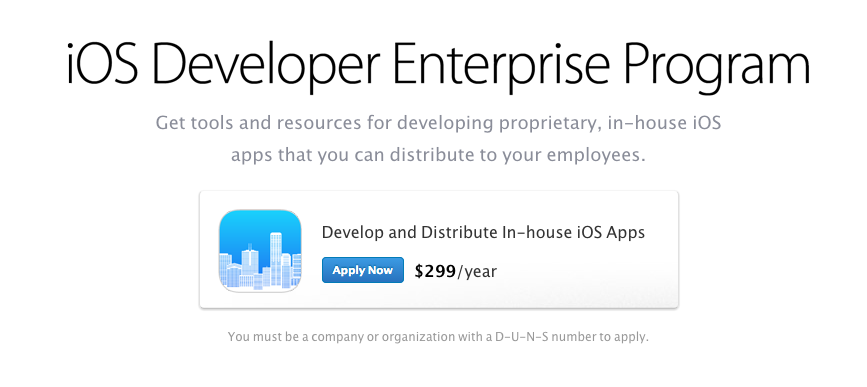 Это имело смысл еще в 1970-х годах, потому что вы должны были кодировать и загружать свои собственные программы, используя перфокарты. Но в наше время это не очень хорошее предположение. В настоящее время программы, которые вы запускаете, обычно представляют собой сторонние приложения, которые вы не написали сами.
Это имело смысл еще в 1970-х годах, потому что вы должны были кодировать и загружать свои собственные программы, используя перфокарты. Но в наше время это не очень хорошее предположение. В настоящее время программы, которые вы запускаете, обычно представляют собой сторонние приложения, которые вы не написали сами.
Из соображений безопасности ваши приложения должны , а не имеют такой же доступ, как и вы. Сторонние приложения не должны свободно управлять вашими файлами, данными и оборудованием. Вредоносное или скомпрометированное приложение, которое может делать все, что вы можете, может нанести ущерб вашей системе.
Подумайте, как бы вы справились с этой проблемой на месте Apple. Какую систему вы бы построили, чтобы защитить пользователей от последствий этого многолетнего предположения? Вы думаете о системе, которая отделяет привилегии пользователя от привилегий стороннего приложения? Такая система обеспечит строгое разделение между приложениями и ресурсами операционной системы, требуя разрешения на все.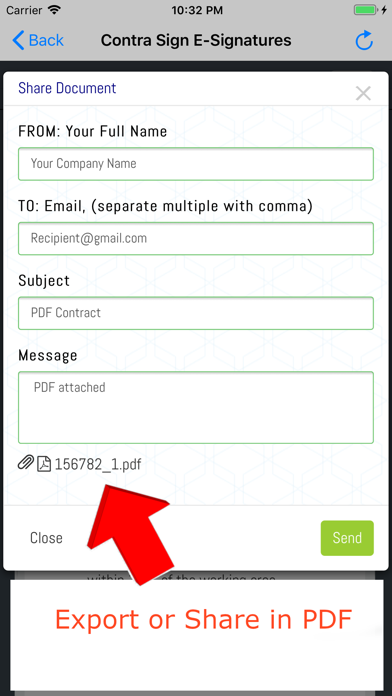
Если вы об этом подумали, поздравляем! Это то, что Apple в итоге сделала. Получившаяся система называется App Sandbox . В iOS, iPadOS, watchOS и tvOS приложения помещаются в песочницу с первого дня. Позже Apple добавила песочницу в macOS. В 2010 году Apple объявила, что песочница потребуется для всех приложений, распространяемых в MacOS App Store.
Знакомство с приложением Sandbox
Термин «песочница» помогает понять назначение системы. Вы можете думать, что каждое приложение находится в собственном ограниченном, безопасном пространстве. По умолчанию изолированное приложение имеет доступ только к определенному для приложения разделу файловой системы, а также к данным, которые создает и сохраняет само приложение.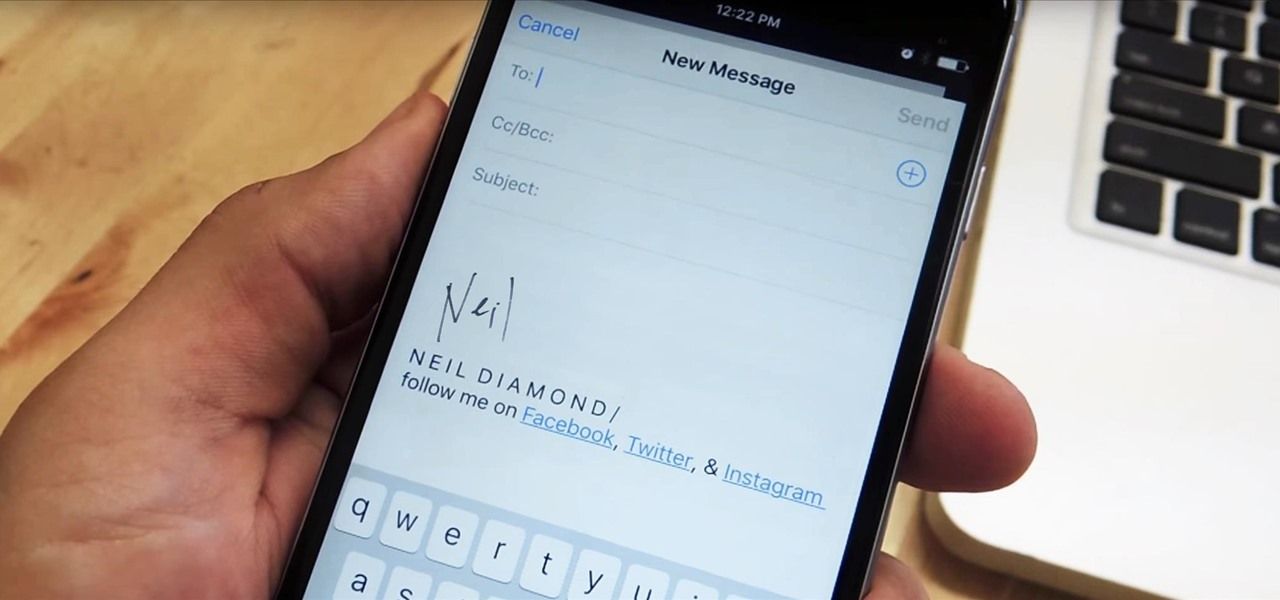
Вне песочницы на хост-устройстве есть ресурсы, которые может захотеть использовать приложение, например микрофон или камера. Однако из соображений безопасности операционная система тщательно охраняет эти ограниченные ресурсы. Чтобы использовать их, приложению необходимо подтвердить свою личность и запросить разрешение у ОС, а иногда и у пользователя.
Аппаратное обеспечение : Камера, микрофон, датчики и т. д.
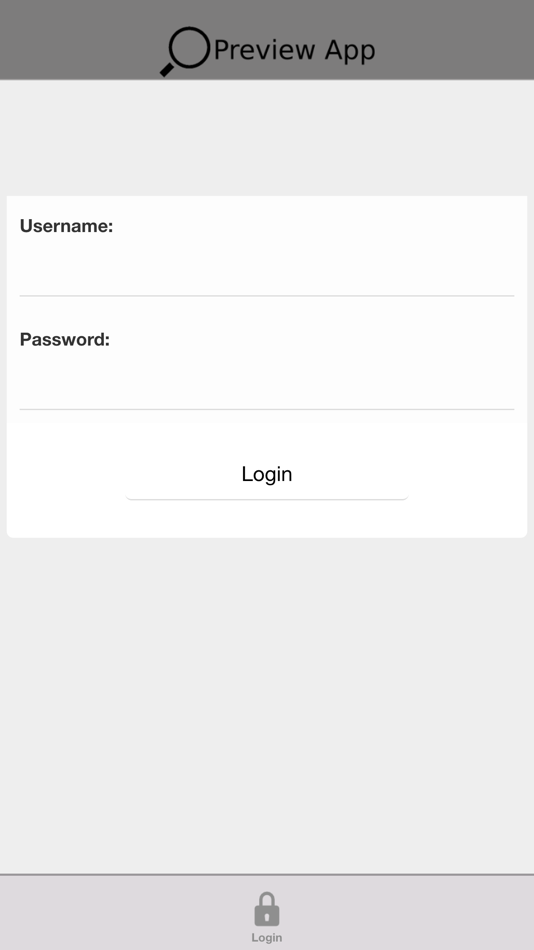
Примечание : Здесь терминология становится запутанной. В технической документации вы редко встретите слово «разрешение», но вы увидите «права», «возможности» и «ресурсы».
Короче говоря, разработчики запрашивают права на добавление возможностей в свое приложение, чтобы оно могло получить доступ к системным ресурсам.
На приведенной ниже диаграмме показано, как работает тестовая среда приложения. Он не основан на реальной архитектуре или реализации реальной системы, но может помочь вам идентифицировать и понять все большие части.
На высоком уровне существуют ресурсы вне песочницы, компоненты внутри песочницы и система политик среды выполнения в середине, которая предоставляет или блокирует доступ на основе прав приложения.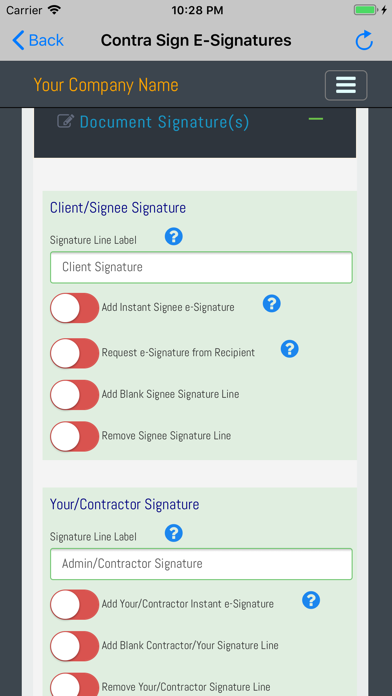 В следующих разделах подробно описывается каждый из них.
В следующих разделах подробно описывается каждый из них.
За пределами песочницы
Крайний левый столбец полей на предыдущей диаграмме представляет системные ресурсы, для которых требуется разрешение операционной системы и пользователя.
Большинство ресурсов — это вещи, к которым вы можете получить доступ, например, контакты пользователя. Другие ресурсы ограничены ролями , которые вы можете взять на себя в экосистеме Apple, например, возможность отправлять push-уведомления или возможность интеграции с приложением Health.
Система политик среды выполнения
Во время выполнения изолированное приложение может попытаться выполнить ограниченную операцию, например получить обновления местоположения, когда приложение не запущено.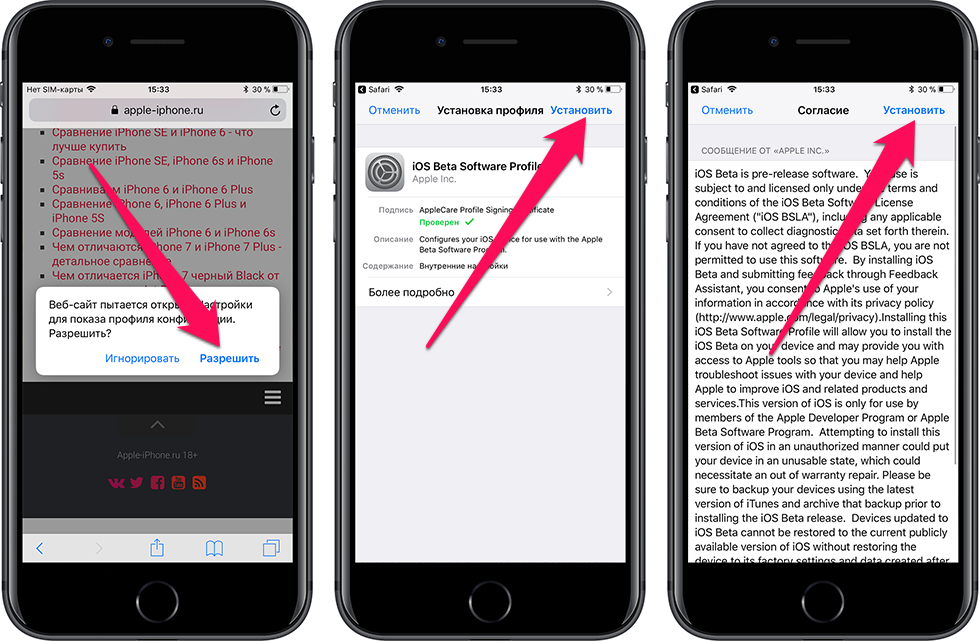 Система политик перехватывает эту операцию и на основании ряда проверок разрешает или запрещает действие.
Система политик перехватывает эту операцию и на основании ряда проверок разрешает или запрещает действие.
Например, в случае обновления местоположения в фоновом режиме вам потребуются три вещи:
- Явное согласие пользователя на получение данных о местоположении.
- Описание того, почему вы запрашиваете данные о местоположении в Info.plist приложения.
- Права на местоположение Фоновые режимы .

Система политик среды выполнения проверяет, соответствует ли ваше приложение всем этим требованиям, чтобы определить, может ли оно продолжать работу.
Apple, по понятным причинам, не публикует много документации о своей системе политик для iOS и более новых платформ. Однако вы можете кое-что собрать воедино, прочитав о том, как Apple развернула App Sandbox для существующих разработчиков macOS.
Например, spctl — это инструмент командной строки — часть BSD Unix — который управляет подсистемой политики оценки безопасности, включая Gatekeeper на Mac. Для получения дополнительной информации прочитайте Руководство по дизайну App Sandbox: https://apple.co/2JMJF2u.
Для получения дополнительной информации прочитайте Руководство по дизайну App Sandbox: https://apple.co/2JMJF2u.
Внутри песочницы приложения
Наконец, правый прямоугольник представляет песочницу приложения. Как упоминалось ранее, каждый контейнер-песочница имеет свою собственную файловую систему, к которой приложение-песочница может обращаться без ограничений.
В середине песочницы есть «закрытая область», содержащая двоичный файл приложения. Он «заблокирован», потому что Xcode с цифровой подписью с использованием кода . После кодовой подписи что-то невозможно изменить в этом, не нарушив кодовую печать , что легко проверить.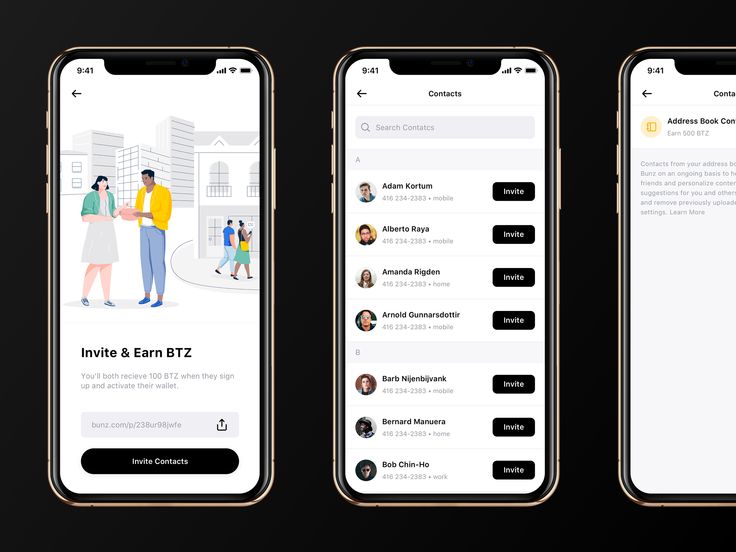
Значок прокрутки рядом со значком приложения представляет профиль обеспечения , файл, встроенный в двоичный файл приложения. Вы можете думать об этом как о публичной декларации, в которой подробно описывается, что представляет собой приложение, где оно может работать и что оно хочет делать.
Примечание : это еще не все о подписи кода и
codesign. Эта глава призвана дать вам интуитивное понимание того, что он делает и почему, но если вы хотите узнать о мельчайших подробностях реализации, обратитесь к Руководству Apple по подписыванию кода: https://apple.co/36QwNBm.
До сих пор вы читали о App Sandbox и о том, почему Apple представила его. Этот контекст важен! Если у вас нет фонового контекста, то подписание и подготовка кода легко представить в виде списка не связанных друг с другом рутинных задач.
Этот контекст важен! Если у вас нет фонового контекста, то подписание и подготовка кода легко представить в виде списка не связанных друг с другом рутинных задач.
Но как только вы поймете, что за система стоит за ней, вы начнете думать о том, чтобы предоставить песочнице «плагин», который она сможет понимать и с которым можно взаимодействовать.
Для этого вам может быть полезно работать в обратном направлении от конечной цели. Чтобы правильно взаимодействовать с песочницей приложения, ваша цель — предоставить профиль подготовки с подписью кода , представленный ниже.
Как обсуждалось ранее, тестовая среда приложения выполняет несколько проверок, прежде чем позволить приложению выполнить ограниченную операцию.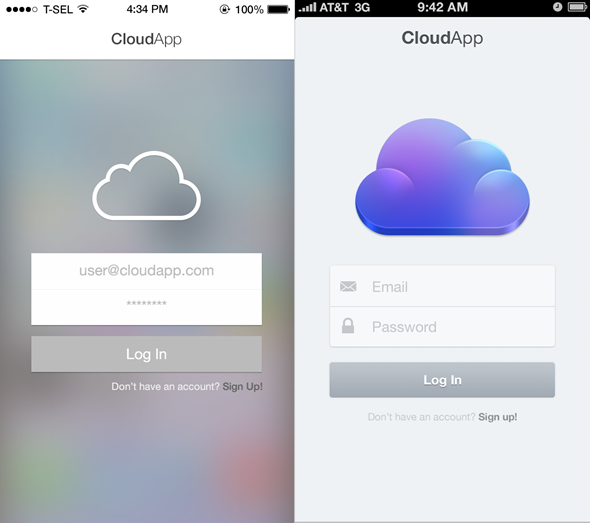 Операционная система задает вопросы и 9На них отвечает профиль обеспечения с кодовой подписью 0003 . Вот основные вопросы, которые задает операционная система:
Операционная система задает вопросы и 9На них отвечает профиль обеспечения с кодовой подписью 0003 . Вот основные вопросы, которые задает операционная система:
Кто ты? : профиль подготовки включает в себя идентификатор приложения, который, в свою очередь, включает идентификатор команды. В главе 3 «Отправка вашего первого приложения на проверку» показано, как создать идентификатор приложения в App Store Connect.
Могу я вам доверять? : Вы ответили, кто вы и что собираетесь делать, но эти ответы просто записаны в простые файлы. Злоумышленник может перезаписать их. Откуда Apple может знать, что вы тот, за кого себя выдаете?
Профиль обеспечения также включает идентификатор разработчика в форме сертификата. Сертификат включает открытый ключ, который Apple может использовать для проверки того, что цифровая подпись была создана с использованием соответствующего закрытого ключа.
Куда бежать? : Различные правила регулируют разные типы распределения. Например, при специальном распространении, то есть при распространении вне App Store, вы можете установить свое приложение не более чем на 100 устройств.
 Если вы используете специальное распространение, ваш профиль обеспечения также будет включать список идентификаторов устройств, которые могут использовать приложение.
Если вы используете специальное распространение, ваш профиль обеспечения также будет включать список идентификаторов устройств, которые могут использовать приложение.
Примечание : Думать о профиле обеспечения с кодовой подписью как о «цели» полезно на практике. Но на самом деле вы копируете содержимое своего профиля обеспечения в цифровую подпись. Настоящим источником правды является цифровая подпись, а не профиль подготовки.
Подтверждение вашей личности
Один из вопросов, на который должен ответить ваш профиль обеспечения с кодовой подписью для системы политик: « Могу ли я вам доверять? ».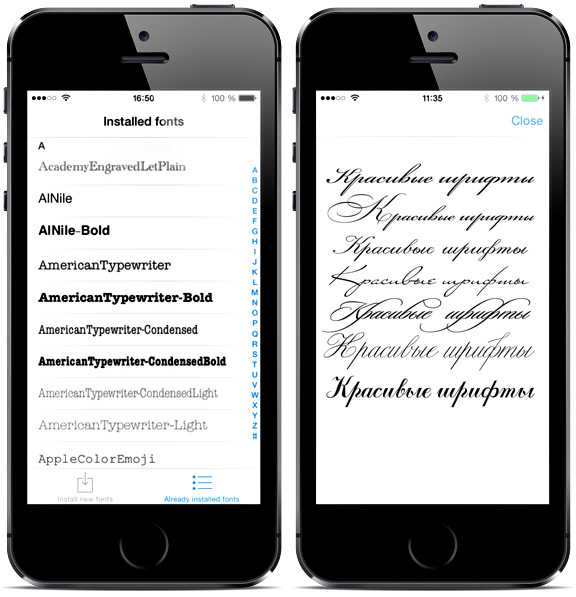 Чтобы однозначно идентифицировать приложение и его разработчика, необходимо встроить сертификат в профиль обеспечения.
Чтобы однозначно идентифицировать приложение и его разработчика, необходимо встроить сертификат в профиль обеспечения.
Примечание : Apple не изобретала сертификаты. Сертификаты, которые вы используете для идентификации себя, основаны на криптографическом стандарте X.509. X.509 также является основой для TLS/SSL и HTTPS.
https://en.wikipedia.org/wiki/X.509
Сначала проверьте сертификаты, которые у вас уже есть. Есть два способа сделать это. Первый — использовать встроенное приложение под названием Keychain Access , в котором хранятся пароли, секреты и другие конфиденциальные данные для ОС. Он также управляет сертификатами X.509.
Он также управляет сертификатами X.509.
Открыть Доступ к связке ключей . В разделе Связки ключей по умолчанию на левой боковой панели нажмите логин , затем нажмите Мои сертификаты . Затем введите Apple в строке поиска, чтобы отфильтровать сертификаты. Щелкните индикаторы раскрытия , чтобы увидеть закрытые ключи.
Есть два сертификата из предыдущих двух глав: сертификат разработки и сертификат распространения.
Второй способ найти текущие сертификаты — использовать средство командной строки security .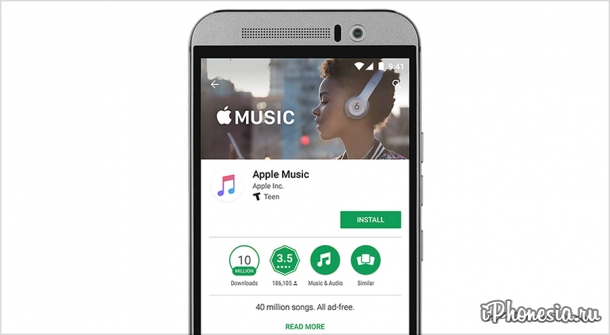 Откройте терминал и введите следующую команду:
Откройте терминал и введите следующую команду:
security find-identity -v -p codesigning
Те же два сертификата, которые вы видели в Keychain Access, теперь выводятся на консоль. Если вы состоите в нескольких командах разработчиков Apple, вы можете увидеть больше.
1) 51CC49FC309619650FEC581586C7BB21B7467F86 «Разработка Apple: pasi@sweetpeamobile.com (PCQP3A43PK)»
2) C2B75ED2E049C4E8B13E2823A493132E0AE41756 «Распространение Apple: Sweetpea Mobile LLC (2DLBN8DKBU)»
Найдено 2 действительных удостоверения личности
Просмотр сертификатов
Теперь вернитесь к Keychain Access и дважды щелкните один из ваших сертификатов чтобы открыть его.
Модальное окно раскрывает важные понятия, связанные с сертификатами. Вы подробно разберетесь с каждым.
Центр сертификации выдает и подписывает сертификаты : Сертификат, на который вы смотрите, выдан неким «Всемирным центром сертификации разработчиков Apple». Центр сертификации является частью стандарта X.509. Его роль заключается в том, чтобы привязать объект к открытому ключу. В этом случае центр сертификации Apple WWDR связывает ваш идентификатор команды Apple Developer Program с вашим открытым ключом.
- 509 основаны на криптографии с открытым ключом : В криптографии с открытым ключом открытый ключ и закрытый ключ работают вместе. Как следует из названия, вы можете передавать свой открытый ключ другим, сохраняя при этом свой закрытый ключ в секрете.
В контексте распространения приложения Xcode подписывает ваше приложение цифровой подписью, используя ваш закрытый ключ. Затем вы передаете свой открытый ключ Apple через сертификат, и Apple использует его для проверки того, что цифровая подпись исходит от вас.
Для подписи кода требуется действительный сертификат и его закрытый ключ. : Сертификаты могут стать недействительными по нескольким причинам. Каждый сертификат имеет естественный срок действия, обычно один год с момента его получения. Отдельно вы или Apple можете отозвать сертификат, если он будет скомпрометирован.
 Чтобы создать цифровую подпись в Xcode, закрытый ключ сертификата необходимо установить в Keychain Access.
Чтобы создать цифровую подпись в Xcode, закрытый ключ сертификата необходимо установить в Keychain Access.
Теперь, когда у вас есть некоторая справочная информация о сертификатах и криптографии с открытым ключом, выберите и удалите свой старые сертификаты в Keychain Access. Keychain Access дважды проверит, знаете ли вы, что делаете.
Далее вы создадите новые сертификаты с нуля.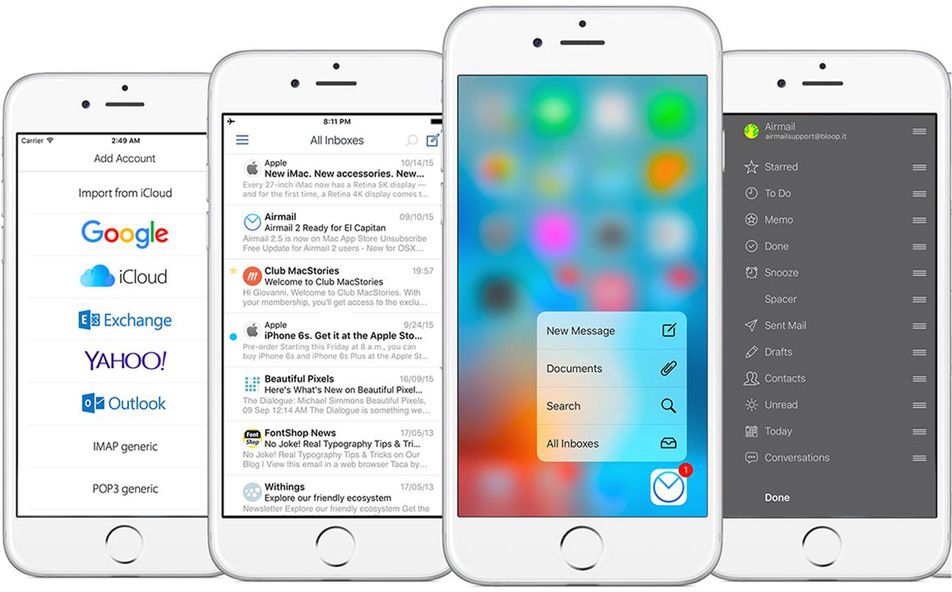
Создание новых сертификатов
Войдите в Apple Developer Portal , открыв https://developer.apple.com/ в браузере. Открыть Сертификаты, идентификаторы и профили .
fb51732fcfc96af4c84b9″ data-content-id=»20785000″ data-fragment-index=»75″> Выберите Сертификаты на боковой панели. Почему сертификаты, которые вы только что удалили, здесь? Портал разработчиков не знает о Keychain Access на вашем Mac. Он не знает, что вы удалили свою локальную копию.
Поскольку вы также удалили закрытые ключи на предыдущем шаге, вы не сможете использовать эти сертификаты, даже если загрузите их снова.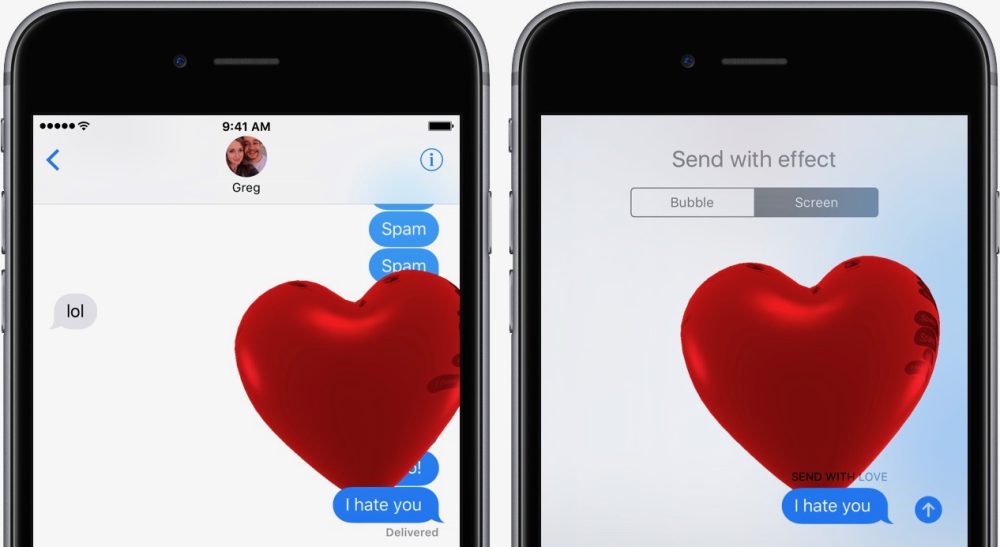 Нажмите каждый сертификат и отозвать его.
Нажмите каждый сертификат и отозвать его.
Теперь нажмите кнопку + рядом с заголовком Сертификаты . Выберите Apple Distribution на следующем экране.
Сертификат распространения необходим как для распространения приложений в App Store, так и для специального распространения, которое рассматривается в главе 5 «Внутреннее распространение». Напротив, вам нужен сертификат разработки, чтобы установить сборку для вашего устройства разработки. В этой главе вы не будете создавать сертификат разработки, но процесс, по сути, такой же.
Нажмите Продолжить , чтобы двигаться вперед. На следующем экране вас попросят загрузить Запрос на подпись сертификата (CSR) . Это также часть стандарта X.509 и официальный способ попросить Apple подписать ваш сертификат.
Попросить Apple подписать ваш сертификат
Открыть Доступ к связке ключей . В строке меню выберите Доступ к связке ключей ▸ Помощник по сертификатам ▸ Запрос сертификата в центре сертификации .
В появившемся модальном окне введите свой адрес электронной почты в поле Адрес электронной почты пользователя .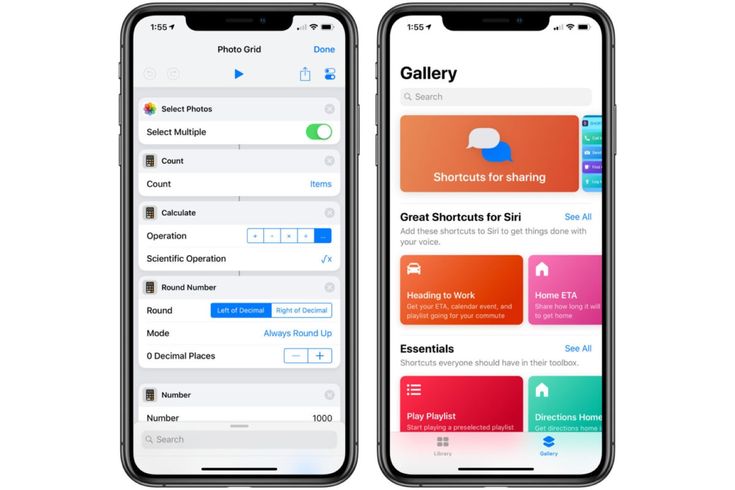 Рядом с Обычное имя , введите Закрытый ключ дистрибутива Emitron . Выберите Сохранено на диск .
Рядом с Обычное имя , введите Закрытый ключ дистрибутива Emitron . Выберите Сохранено на диск .
Щелкните Продолжить . Сохраните запрос на подпись сертификата в легкодоступном месте в файле с именем CertificateSigningRequest.certSigningRequest .
Примечание . За время, необходимое для создания файла .certSigningRequest , программа Keychain Access уже создала ваш открытый ключ, закрытый ключ и сертификат. CSR имеет всю информацию в вашем сертификате, а также ваш открытый ключ.
Вам просто нужна криптографическая печать Apple. Вот почему следующим шагом будет загрузка CSR на портал разработчика.
Загрузка CSR
Вернуться на Портал разработчиков Apple . В разделе Загрузить запрос на подпись сертификата щелкните Выберите файл .
Выберите CertificateSigningRequest.certSigningRequest на своем компьютере. Нажмите Продолжить , чтобы загрузить запрос на подпись сертификата.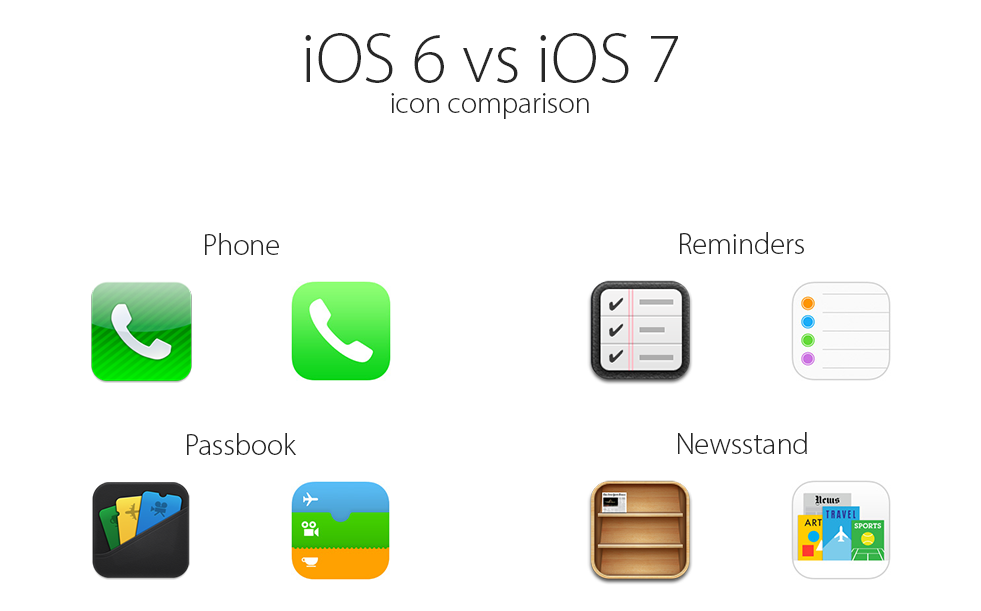
Затем нажмите Загрузить на появившемся экране, чтобы, наконец, загрузить подписанный сертификат.
Ваш браузер загружает файл с именем Distribution.cert . Дважды щелкните его, чтобы установить в Keychain Access.
Открыть Брелок Доступ . Отфильтруйте по сертификатам Apple , чтобы увидеть, есть ли ваш новый сертификат. Срок действия сертификата истекает ровно через год с сегодняшнего дня.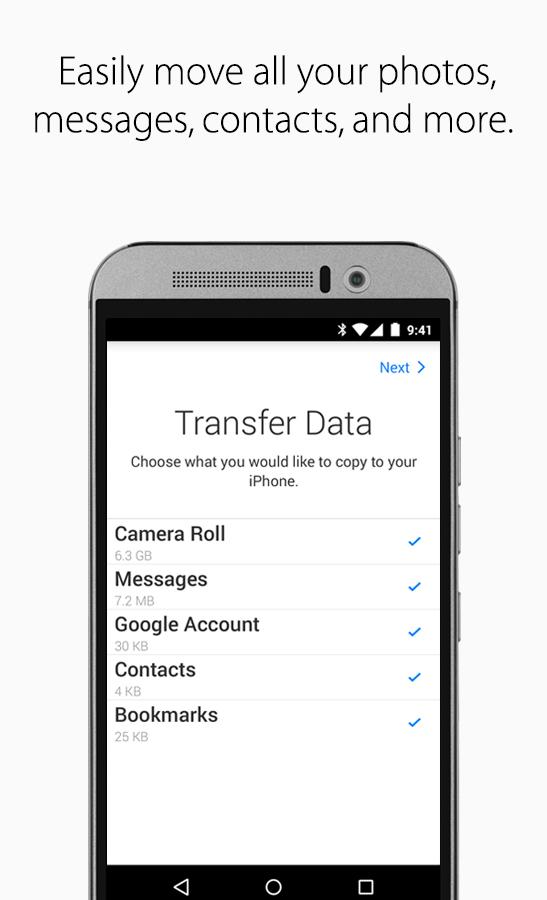
Запись в Keychain Access может выглядеть не очень, но она однозначно идентифицирует вас как разработчика в вашей команде Apple Developer Program, использующей самые современные криптографические стандарты.
Поскольку Apple подписала ваш сертификат после того, как вы загрузили запрос на подпись сертификата, тот факт, что у вас есть этот закрытый ключ, означает, что существует прямая цепочка доверия, начинающаяся от Apple (центр сертификации) до вашей команды разработчиков (упомянутой в вашем сертификате). ) на Mac, сидящий перед вами.
Как только вы увидите сертификат в Keychain Access, вы можете удалить файл .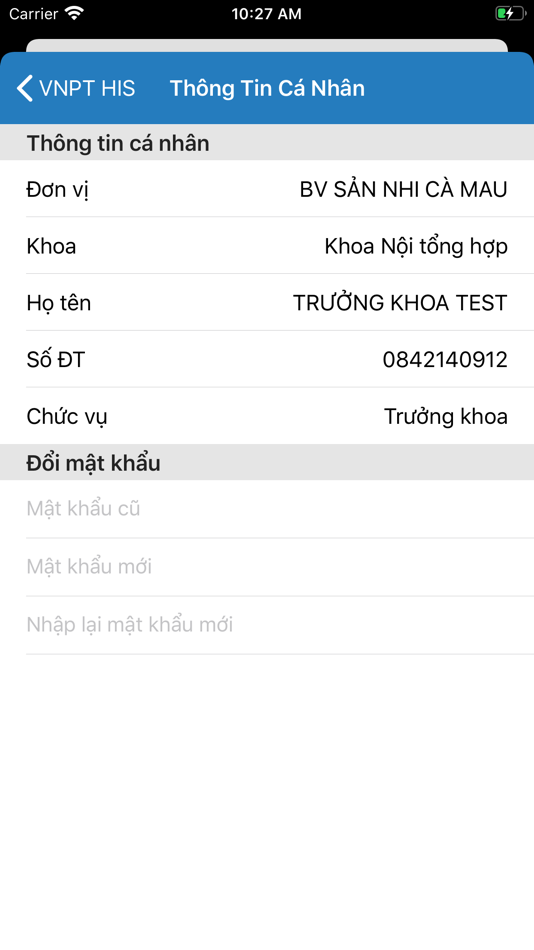 certSigningRequest . Вам это больше не нужно.
certSigningRequest . Вам это больше не нужно.
Добавление прав
Создать профиль обеспечения с кодовой подписью — конечная цель! — следующая часть головоломки — это список прав. Напомним, права отвечают на вопрос « что бы вы хотели делать?» » от имени вашего приложения.
Просмотр разрешений
Каждое изолированное приложение использует права, даже те, которые делает Apple.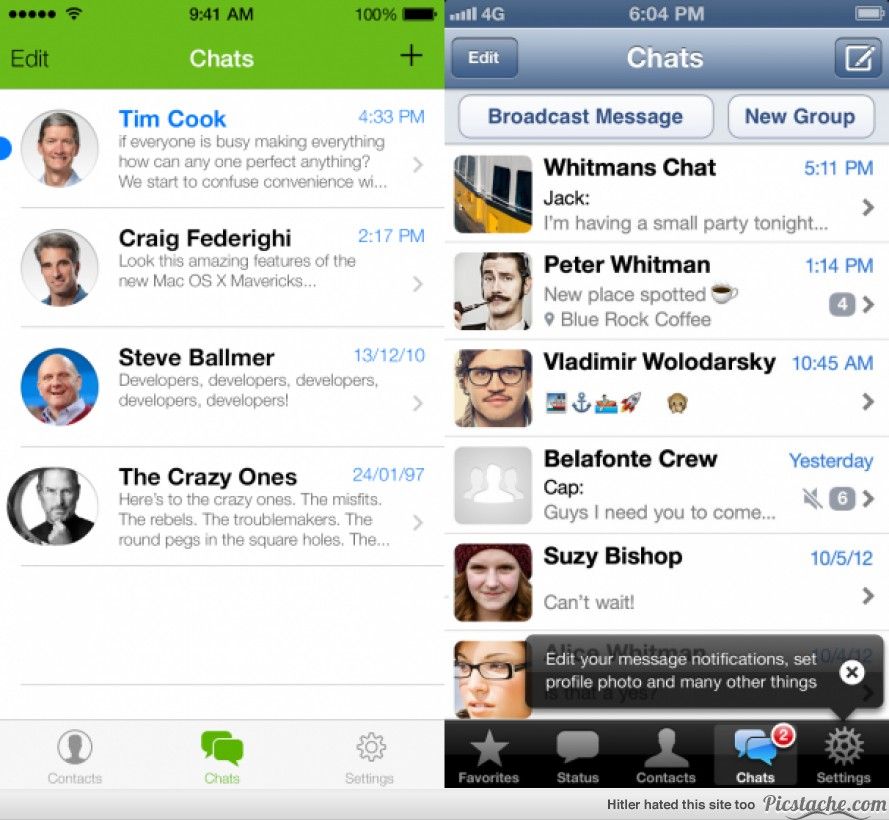 Прежде чем двигаться дальше, вам будет полезно откопать некоторые права на вашем Mac, чтобы проверить их формат.
Прежде чем двигаться дальше, вам будет полезно откопать некоторые права на вашем Mac, чтобы проверить их формат.
Открытый терминал. Введите следующую команду, чтобы распечатать права для встроенного приложения, например Keynote:
codesign -d --entitlements - /Applications/Keynote.app
codesign — это инструмент командной строки для цифровой подписи двоичных файлов, встроенный в каждый Mac. Xcode использует код за кулисами, когда вы архивируете сборку. Приведенная выше команда даст вам такой результат:
<дикт> %com.apple. <правда/>security.automation.apple-events
com.apple.developer.icloud-container-identifiers <массив>com.apple.Keynote ...
Это начало того, что codesign выводит на консоль. По своей сути право представляет собой пару ключ-значение.
Вы видите текстовое представление прав .plist , в котором хранятся ключи обратного DNS, представляющие разные права. Значения могут быть логическими (true/false) или другими типами данных, такими как строки или массивы.
В .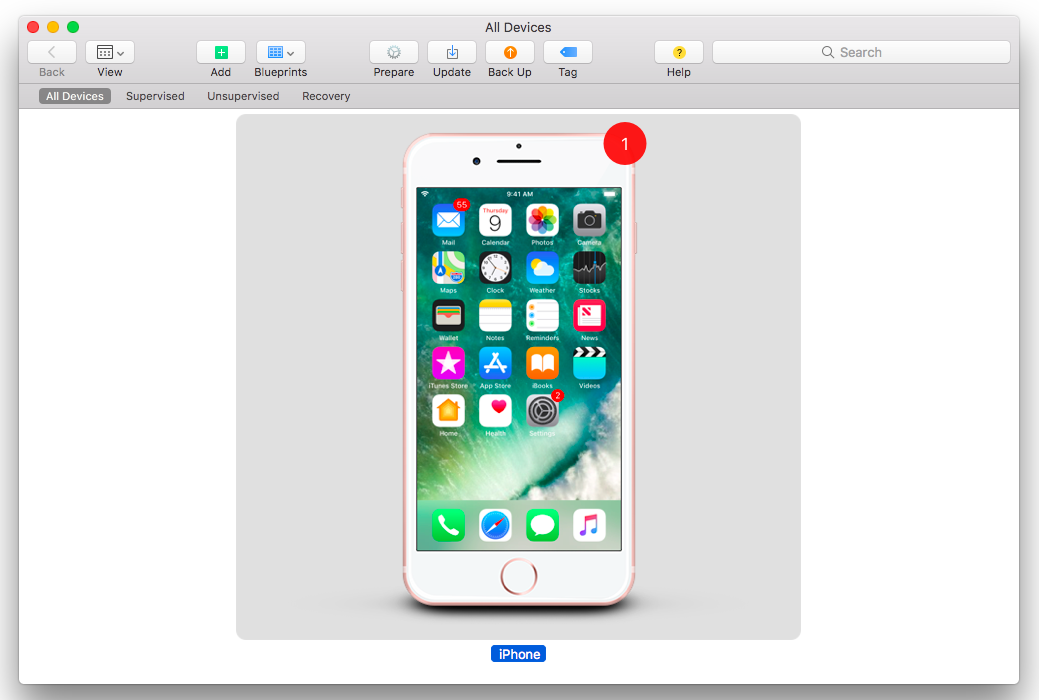 plist выше вы можете видеть, что Keynote имеет право только для Mac на отправку событий Apple в другие приложения,
plist выше вы можете видеть, что Keynote имеет право только для Mac на отправку событий Apple в другие приложения, com.apple.security.automation.apple-events . Он также имеет право сохранять документы в iCloud, com.apple.developer.icloud-container-identifiers .
Теперь, когда вы увидели, как другие приложения используют права, пришло время добавить свои собственные.
Создание собственных прав
Как и сертификаты, права также создаются на портале разработчиков Apple. Откройте Портал разработчиков Apple .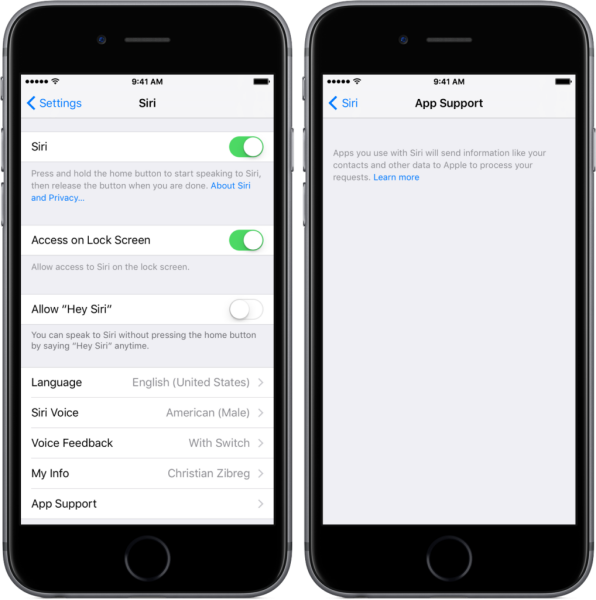 Нажмите Сертификаты, идентификаторы и профили , а затем Идентификаторы . Затем щелкните идентификатор приложения Raywenderlich Emitron , который вы создали в главе 3 «Отправка вашего первого приложения на проверку».
Нажмите Сертификаты, идентификаторы и профили , а затем Идентификаторы . Затем щелкните идентификатор приложения Raywenderlich Emitron , который вы создали в главе 3 «Отправка вашего первого приложения на проверку».
Технически права являются частью идентификатора приложения. В разделе Capabilities установите флажок Associated Domains . Нажмите Сохранить . Связанные домены позволяют связать приложение с веб-сайтом. Настоящее iOS-приложение raywenderlich.com не использует это, но вы добавите его сюда для практики.
Нажмите Подтвердить , чтобы сохранить изменения. Все профили подготовки, использующие этот идентификатор приложения, становятся недействительными при изменении разрешений идентификатора.
Все профили подготовки, использующие этот идентификатор приложения, становятся недействительными при изменении разрешений идентификатора.
Примечание : технически вы не «добавляете» право. Все права имеют значение по умолчанию во время выполнения, которое обычно устанавливается равным вместо . Добавление права в Xcode или на портале разработчиков Apple просто переопределяет значение по умолчанию.
Не каждое право имеет флажок в App Store Connect или представлено в Xcode Возможности вкладка. Вот более полный список прав: https://apple.co/2VT5wrx.
Одним из самых популярных прав является Push Notifications . Добавление push-уведомлений также является моментом, когда многие разработчики понимают, что не понимают подписывания кода и подготовки так, как им нужно.
Добавление push-уведомлений также является моментом, когда многие разработчики понимают, что не понимают подписывания кода и подготовки так, как им нужно.
Для отправки push-уведомлений с внутреннего сервера и отображения их в приложении требуется нечто большее, чем просто добавление разрешения. Если push-уведомления привели вас к этой главе, или если они вас вообще интересуют, ознакомьтесь с разделом 9.0039 Push-уведомления от Tutorials Скотта Гроша и команды raywenderlich.com: http://bit.ly/3d47yyL.
Создание профиля подготовки
На данный момент у вас есть сертификат распространения и обновленный идентификатор приложения с новыми полномочиями. Следующий шаг — связать все это вместе в профиле обеспечения. Как и сертификаты, профили обеспечения — это просто файлы. На вашем Mac Xcode хранит все файлы подготовки в ~/Library/MobileDevices/Provisioning Profiles .
Следующий шаг — связать все это вместе в профиле обеспечения. Как и сертификаты, профили обеспечения — это просто файлы. На вашем Mac Xcode хранит все файлы подготовки в ~/Library/MobileDevices/Provisioning Profiles .
Открыть Терминал . Выполните следующую команду, чтобы просмотреть свои профили обеспечения:
open ~/Library/MobileDevice/Provisioning\ Profiles
Терминал открывает окно Finder, в котором перечислены все профили подготовки, которые Xcode когда-либо использовал.
Двойной щелчок по любой строке открывает Xcode. Вместо этого выберите первую строку . Нажмите Пробел для предварительного просмотра с помощью Quick Look.
Вместо этого выберите первую строку . Нажмите Пробел для предварительного просмотра с помощью Quick Look.
Примечание : Quick Look — это функция в Finder, которая открывает окно предварительного просмотра в Finder. Это избавляет вас от необходимости открывать указанное приложение файла. Различные форматы файлов делают разные вещи с предварительным просмотром Quick Look.
Предварительный просмотр Quick Look для .mobileprovision дает графическое представление профиля обеспечения.
Это часто бывает полезно для устранения неполадок.
Профиль подготовки представляет собой комбинацию нескольких вещей, которые вы видели раньше:
- Идентификатор приложения : Идентификатор приложения однозначно идентифицирует приложение на платформах Apple и связывает приложение с вашей командой разработчиков.
- Права : Технически часть идентификатора приложения, но достаточно важная, чтобы получить отдельный раздел в предварительном просмотре. Обратите внимание, что есть права, которые вам не нужно устанавливать вручную, например,
keychain-access-groupsиbeta-reports-active.
- Сертификат : Сертификат однозначно идентифицирует вас как разработчика и удостоверяет цепочку доверия, идущую от Apple к вам. Помните, что сертификаты могут быть отозваны и имеют срок действия. Если сертификат в профиле обеспечения недействителен или срок его действия истек, весь профиль обеспечения также недействителен.
Список разрешений в приведенном выше профиле подготовки не включает право Associated Domains , которое вы добавили ранее. Это потому, что вы просматриваете старый профиль обеспечения. Пришло время создать новый.
Создание нового профиля обеспечения
Открыть Портал разработчиков Apple . Щелкните Сертификаты, идентификаторы и профили , затем щелкните Профили .
Щелкните Сертификаты, идентификаторы и профили , затем щелкните Профили .
Нажмите 9Кнопка 0003 + рядом с Profiles для добавления нового профиля. На следующем экране в разделе Distribution выберите App Store , чтобы зарегистрировать новый профиль обеспечения распространения.
На следующем экране выберите идентификатор приложения , который вы создали в Главе 3, «Отправка вашего первого приложения на проверку». Нажмите Продолжить .
Нажмите Продолжить .
Затем выберите сертификат распространения , который вы создали ранее в этой главе. Нажмите Продолжить .
В качестве последнего шага App Store Connect попросит вас назвать свой профиль обеспечения. Введите Emitron Distribution Provisioning Profile . Нажмите Создать .
На следующем экране нажмите Download .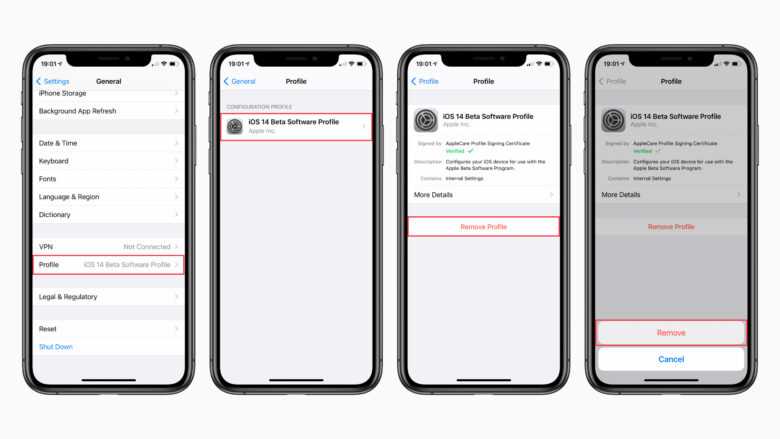 Дважды щелкните полученный файл .mobileprovision , чтобы открыть его в Xcode. Xcode подтвердит файл, а затем переместит его в /Library/MobileDevice/Provisioning Profiles .
Дважды щелкните полученный файл .mobileprovision , чтобы открыть его в Xcode. Xcode подтвердит файл, а затем переместит его в /Library/MobileDevice/Provisioning Profiles .
Откройте эту папку в Finder и проверьте последние добавленные .mobileprovision с Quick Look, чтобы убедиться, что этот новый профиль подготовки имеет право Associated Domains , которое вы добавили ранее.
Подписание кода и распространение
Теперь у вас есть действующий профиль обеспечения распространения вместе со связанным с ним закрытым ключом.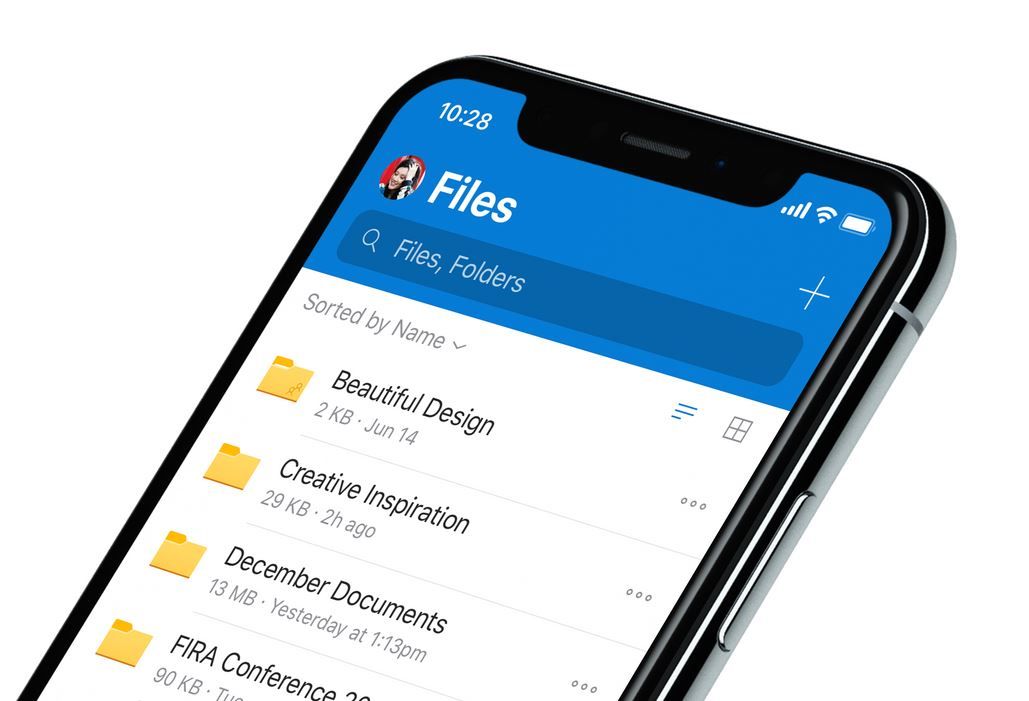 Вы будете использовать их для создания другой сборки, кодовой подписи и загрузки в App Store Connect.
Вы будете использовать их для создания другой сборки, кодовой подписи и загрузки в App Store Connect.
Откройте стартовый проект в Xcode. Перейдите к райвендерлих цель.
Перейдите на вкладку Signing & Capabilities , затем выберите вкладку Release . В разделе Подписание снимите флажок Автоматически управлять подписанием .
Примечание : Конфигурация сборки Debug , которую вы обычно используете для сборок разработки, по-прежнему использует автоматическую подпись кода.
Конфигурации Debug и Release можно изменить отдельно.
Не беспокойтесь о том, что Xcode жалуется на отсутствие профиля обеспечения. Вы исправите это дальше.
Рядом с Provisioning Profile нажмите кнопку раскрывающегося списка . Выберите Импорт профиля… . Перейдите к профилю подготовки , который вы скачали в предыдущем разделе, и выберите его.
Если вы пропустили какой-то шаг и видите ошибку, перепроверьте свои конфигурации, просмотрев настройки сборки.
Под списком целей щелкните raywenderlich . Перейдите на вкладку Build Settings , затем прокрутите вниз до раздела Signing .
Существует четыре параметра сборки, о которых следует помнить, если вы видите какие-либо ошибки при подписывании кода или подготовке: «Идентификация подписи кода», «Стиль подписи кода», «Команда разработчиков» и «Профиль подготовки».
Идентификатор подписи кода
Идентификатор подписи кода вашего приложения устанавливает сертификат, который однозначно идентифицирует вас. Даже если вы решите управлять подписью вручную, у этого параметра сборки есть ручная и автоматическая опции. Значения для автоматического параметра: Apple Development , iOS Developer , Apple Distribution и iOS Distribution .
Если вы используете один из автоматических параметров, Xcode пытается вывести сертификат из профиля обеспечения, выбранного ниже.
Это возможно благодаря тому, что профили подготовки содержат сертификаты. В этом случае оставьте это значение равным 9.0003 Дистрибутив iOS .
Стиль подписи кода
Это тот же параметр, который вы изменили ранее на вкладке Подписание и возможности . Возможные значения: Автоматический и Ручной . Здесь вы управляете автоматической подписью , для отладочных сборок и вручную, для выпускных сборок.
Команда разработчиков
Когда вы входите в Xcode со своим Apple ID, ваши команды программы разработки Apple становятся вариантами, которые вы можете выбрать.
Команда, которую вы выбираете для этого параметра сборки, должна соответствовать команде в выбранном вами сертификате и профиле обеспечения.
Профиль обеспечения
Параметр сборки профиля обеспечения определяет, какой профиль обеспечения вы будете встраивать в сборку. Вы также можете изменить этот параметр на вкладке Signing & Capabilities , которую вы видели ранее.
Загрузка подписанной вручную сборки
Теперь, когда ваши настройки выглядят правильно, пришло время создать другую сборку для загрузки в App Store Connect, используя созданный вручную сертификат и профиль подготовки.
С выбрана цель raywenderlich , щелкните вкладку General и измените номер Build на 3 . Если за это время вы загрузили больше сборок, номер сборки может быть выше.
Установите место назначения сборки Xcode на Any iOS Device (arm64) . В строке меню выберите Продукт ▸ Архив . Когда Xcode завершит процесс сборки, окно Организатора откроется автоматически.
Нажмите Распространить приложение .
Пройдитесь по окнам Организатора, используя значения по умолчанию. Поскольку вы выбрали ручную подпись, Xcode теперь предлагает вам выбрать сертификат распространения и профиль обеспечения.
Выберите Apple Distribution в качестве сертификата распространения и Emitron Distribution Provisioning Profile в качестве профиля обеспечения, как показано ниже.
Нажмите Далее , чтобы продолжить. Затем Xcode использует сертификат и профиль обеспечения, которые вы выбрали минуту назад, для цифровой подписи двоичного файла, используя
кодовое обозначение.Затем нажмите Загрузить , чтобы загрузить сгенерированный файл IPA в App Store Connect.
Если все пойдет хорошо, Xcode подпишет и загрузит двоичный файл, и вы увидите экран успеха.
Поздравляем! Вы успешно загрузили сборку, в которой вы вручную управляли подписанием и инициализацией кода. Это одна из самых сложных вещей, которые вы можете сделать как разработчик Apple, и вы справились с другой задачей с честью.
Ключевые точки
- Приложения в песочнице должны запрашивать у операционной системы разрешение на доступ к аппаратным средствам, сети, данным из других приложений, пользовательским файлам и специальным функциям, таким как push-уведомления.
- Песочница приложений и инфраструктура политик среды выполнения выполняют несколько проверок, когда приложение пытается выполнить защищенную операцию.
Вы должны предоставить подписанный кодом профиль обеспечения, чтобы ответить на них.
- Профиль подготовки состоит из нескольких частей: идентификатора приложения, прав, сертификата и (необязательно) списка идентификаторов устройств.
Сертификаты
- основаны на криптографии с открытым ключом и соответствуют стандарту X.509. Сертификаты содержат информацию о вашей команде Apple Developer Program и связаны с открытым ключом и закрытым ключом.
- Права — это пары ключ-значение, описывающие, что приложение должно делать во время выполнения. Они хранятся в идентификаторе приложения приложения и подписаны кодом вместе с остальной частью двоичного файла.
- Когда дело доходит до подписи кода и подготовки, соответствующими настройками сборки являются Идентификация подписи кода , Стиль подписи кода , Команда разработчиков и Профиль подготовки .
5.
Внутреннее распространение3.
Отправка вашего первого приложения на проверкуЧто нужно знать
Разработка мобильных приложений — это весело… до подписания кода , , которое является действительно болезненной и громоздкой задачей, от которой разработчики мобильных приложений не могут убежать, если вы полностью не понимаете, как это работает. В этой статье мы поговорим о том, как работает подпись кода на платформах iOS+ и Android.
Рисунок 1. Компоненты подписи кода iOS
Подпись кода — это процесс цифровой подписи исполняемых файлов и сценариев для подтверждения автора программного обеспечения и гарантии того, что код не был изменен или поврежден с момента его подписания. В этом процессе используется криптографический хэш для проверки подлинности и целостности. В случае с мобильными приложениями пользователи могут быть уверены, что приложения, которые они загружают из App Store или Google Play Store, созданы разработчиками, которым они доверяют, не слишком беспокоясь о безопасности.
Рекомендуемое чтение:8 лучших курсов Back-End для разработчиков в 2022 годусертификатов. Для этого необходимо создать Запрос на подпись сертификата (CSR) . CSR — это процесс запроса сертификатов у центра сертификации (CA — это Apple), чтобы Apple могла проверить информацию о том, кто запрашивает выпуск сертификата разработчика (если данные верны).
Файл CSR создается на локальном компьютере с macOS вместе с парой закрытых и открытых ключей (заявитель держит закрытый ключ в секрете). Он имеет .certSigningRequest и обычно включает информацию о запросе сертификата, алгоритм подписи и открытый ключ запрашивающей стороны.
Далее нам нужно отправить CSR для создания нового сертификата (разработки/распространения) на портале разработчиков Apple. Сертификат будет иметь расширение .cer . Вы можете скачать сертификат и установить его в Keychain Access , дважды щелкнув по нему. По сути, сертификат содержит все данные, которые мы указали при создании запроса на подпись сертификата (электронная почта, имя, страна). Затем Apple добавляет некоторые данные подписывающего лица, такие как полномочия, срок действия и т. д.
1. Наличие одного только сертификата не может подписать приложение iOS кодом
Нам нужны другие компоненты в процессе подписания: предоставление профилей и прав .
Рисунок 2. Список прав (возможностей)
Права приложения или возможности настроены для указания того, какие ресурсы системы разрешено использовать этому приложению и в какой ситуации, например, iCloud, Push-уведомления, Apple Плати, Siri и т. д.
Если все сертификаты касаются нашей личности (как разработчиков), то профили подготовки — все о наших приложениях. Профиль подготовки содержит следующую информацию:
- Идентификатор команды
- Идентификатор пакета
- Идентификатор приложения
- Права
- Сертификаты разработчика
- Подготовленные устройства в списке UDID (для сертификата разработки. В случае сертификата распространения подготовленных устройств нет)
Рисунок 3. Краткий обзор процесса подписи кода iOS
(Источник: iOS Code Signing & Provisioning in Nutshell)2. После того, как сертификаты и профили подготовки готовы
Теперь мы можем перейти к следующему шаги кодовой подписи .
Во-первых, все части кода будут хешированы, чтобы сделать «печать» для обеспечения целостности. Затем хэши будут зашифрованы с использованием закрытого ключа подписавшего. Зашифрованные хэши вместе с сертификатом подписавшего представляют цифровая подпись , которая хранится в приложении. Это конец процесса подписи кода.
Когда пользователь загружает и устанавливает приложение из App Store, профили обеспечения передаются на устройство этого пользователя. iOS докажет, что все настроено правильно. Это означает, что Provisioning Profile должен включать сертификат, который вы использовали для подписи приложения, идентификатор приложения правильный, ваше устройство находится в списке подготовленных устройств (в случае сертификата разработки) и т. д. терпит неудачу, приложение не может быть открыто на устройстве!
Рекомендуемая литература:Руководство по разработке приложений для Android: полное руководство Но сначала вам нужно узнать о подписи приложений в Google Play.
Подписание приложений — это процесс Google Play для управления ключом подписи вашего приложения и его защиты для вас, который используется для подписи ваших APK для распространения. Это процесс согласия, то есть вы можете выбрать, иметь его или нет (хотя рекомендуется). Это принесет вам следующие преимущества:
Используйте Android App Bundle и поддерживайте динамическую доставку Google Play (о чем будет рассказано в следующих разделах). Android App Bundle делает ваше приложение намного меньше, ваши выпуски проще, а также делает возможными динамические функции и мгновенный опыт.Повысьте безопасность ключа подписи и сделайте возможным использование отдельного ключа загрузки для подписи набора приложений, который вы загружаете в Google Play.
Рис. 4. Подписание приложения с помощью подписи приложения в Google Play
В процессе подписания приложения используются два ключа: ключ загрузки и ключ подписи приложения (название довольно запутанно).Ключ загрузки предназначен для подписи вашего приложения для загрузки в Google Play и будет храниться у вас в защищенном хранилище. Когда вы подписываете приложение с помощью ключа загрузки и загружаете его в Google Play, Google Play заменяет ключ на ключ подписи приложения перед распространением.
Используя отдельный ключ загрузки, вы можете запросить сброс ключа загрузки, если ваш ключ потерян или скомпрометирован. Если вы не подписались на приложение в Google Play и потеряли ключ загрузки, ваша возможность обновлять приложение просто потеряна навсегда. В этом случае Google просто использует ваш ключ загрузки для распространения.
1. Вы можете сгенерировать ключ загрузки с помощью следующей команды
Эта команда запросит у вас пароли для хранилища ключей и псевдоним, а также некоторую дополнительную информацию. Затем он создает хранилище ключей в виде файла с именем my-upload-key.Keystore (с псевдонимом my-key-alias). Этот ключ будет действителен в течение 10000 дней.
После этого вы можете сгенерировать APK вашего приложения (или App Bundle), отправить его в Google Play и подписаться на подписание приложения с помощью , позволив Google создать ключ подписи вашего приложения и управлять им . Первый ключ, который вы используете для загрузки своего приложения, станет официальным ключом загрузки, и вы должны использовать этот ключ для будущих выпусков. Google сгенерирует ключ подписи приложения, чтобы вы могли управлять его распространением.
Если вы ищете отличную компанию по аутсорсингу программного обеспечения, обратите внимание на Designveloper. Мы предлагаем широкий спектр услуг, таких как веб-дизайн, разработка программного обеспечения и бизнес-консалтинг.
Таким образом, подпись кода делает приложения безопасными для пользователей. Подписание кода гарантирует, что с момента подписания кода разработчиком ничего не изменилось. У злоумышленника нет шансов изменить код, если он был написан разработчиком.
Подписание кода позволяет пользователю чувствовать себя в безопасности при использовании приложения, если приложение разработано доверенными разработчиками.Каждому разработчику или организации, которая хочет разрабатывать приложения для iOS, необходим сертификат Apple для создания приложений.
Для подписи кода нам нужно. Краткая версия здесь.
Отправьте посылку дистрибьютору.Создайте файл комплекта разработки Java (JDK).Подпишите наш пакет приложений или APK с помощью нашего закрытого ключа.Изменить сборку. Gradle
Есть несколько вещей, которые нужны сотрудникам DSV для кодовой подписи наших приложений iOS. Они кратко обратятся к каждому из них.
1. Запрос на подпись сертификата (CSR)
CSR необходимо отправить в (CA), которым является Apple для платформы iOS. Разработчику необходимо создать (CSR) на своем локальном компьютере. Любой может создать CSR со своего локального компьютера с macOS, используя связку ключей:
Введите свои данные (электронная почта, имя, страна и т. д.).Укажите имя файла и нажмите Сохранить.Выберите опцию Сохранить на диск.Нажмите «Продолжить», и помощник по сертификации создаст CSR и сохранит файл на вашем компьютере.
2. Профили подготовки
Профиль подготовки представляет собой комбинацию идентификатора группы, идентификатора пакета, идентификатора приложения, идентификатора устройства и прав.
приложение может запускать доверие только на основе сертификата, встроенного в профиль обеспечения.приложение с этим идентификатором приложения может работать на определенных устройствах, включенных в профиль обеспечения.конкретное приложение с идентификатором приложения.приложение должно иметь только те права, которые определены в профиле обеспечения.
Профили обеспечения также могут быть созданы для сертификатов разработки и распространения.
3. Сертификат
Сертификаты разработки iOS обычно связаны с закрытыми ключами.Как разработчик, вы можете создать сертификат для разработки или распространения. Однако сертификаты распространения используются для выпуска приложений в App Store, которые могут работать на любом устройстве. Сертификат разработки можно использовать для внутренней разработки приложений, которые развертываются на внутренних устройствах.
ССЫЛКИ
https://en.wikipedia.org/wiki/Code_signinghttps://dzone.com/articles/ios-code-signing-part-1-getting-startedhttps://developer.android.com/studio/publish/app-signinghttps://medium.com/ios-os-x-development/ios-code-signing-provisioning-in-a-nutshell-d5b247760bef
Статья sontl – Thainx.
Подписание кода iOS с автоматической инициализацией
ДомПодписание кодаПодписание кода iOSПодписание кода iOS с автоматической подготовкой
Abstract
Автоматическая подпись кода означает автоматическое управление профилями обеспечения, доступными в вашей учетной записи на портале разработчиков Apple.Если вы настроили какую-либо форму аутентификации для своей учетной записи Apple, Bitrise может загрузить и установить профиль обеспечения для вашего приложения в процессе сборки.
В Bitrise мы стремимся максимально упростить для вас подписывание кода iOS. Таким образом, мы сделали все возможное, чтобы автоматизировать большую часть процесса. Некоторые из наших шагов имеют встроенную опцию для автоматического управления подписью кода, чтобы упростить настройку.
Автоматическая подпись кода в этом контексте означает автоматическое управление профилями обеспечения, доступными в вашей учетной записи на портале разработчиков Apple. Если вы настроили какую-либо форму аутентификации для своей учетной записи Apple, Bitrise может загрузить и установить профиль обеспечения для вашей приложение во время
процесс сборки.
Чтобы использовать эту функцию, вам необходимо:
Загрузите сертификаты подписи кода в Bitrise.
Подключите свою учетную запись Apple Developer Portal к Bitrise либо через Apple ID, либо через App Store Connect API.
Используйте один из шагов, поддерживающих автоматическое управление активами подписи кода.
Загрузка сертификатов подписи кода iOS в Bitrise
Все методы подписи кода iOS требуют, чтобы вы экспортировали и загрузили свои сертификаты подписи кода iOS в Bitrise.
Создание файлов подписи кода
Если у вас нет готовых файлов подписи кода, вы можете создать новые файлы: Создание файлов подписи кода iOS
Чтобы загрузить сертификаты в Bitrise, сначала необходимо экспортировать файлы в формате .p12: вы можете сделать это вручную или с помощью инструмента Bitrise с открытым исходным кодомcodesigndoc.После того, как вы успешно экспортировали файлы, вам необходимо загрузить их в Bitrise. У вас есть три варианта:
Загрузите сертификаты подписи дистрибутива И разработки
Мы настоятельно рекомендуем загрузить ОБА сертификаты подписи разработки и дистрибутива для вашего проекта. Без разных типов сертификатов вы не сможете создавать подписанные файлы IPA разных типов.
Чтобы экспортировать ваши сертификаты и загрузить их в Bitrise в редакторе рабочего процесса:
Убедитесь, что ваши сертификаты .p12 экспортированы и готовы. Вы можете экспортировать файлы, используя любой из двух вариантов:
Экспорт сертификатов подписи кода iOS вручную.
Сбор и экспорт файлов подписи кода с помощью codesigndoc.
Откройте свое приложение на Bitrise.
Нажмите кнопку «Рабочие процессы» на главной странице.
Перейдите на вкладку «Подписание кода».
Перетащите или щелкните сертификат(ы) .p12 в поле Добавить закрытый ключ (.p12) для подписи.
Проверка подлинности служб Apple для автоматической подготовки
Чтобы воспользоваться преимуществами Bitrise Steps, которые предлагают встроенные автоматические параметры подписи кода iOS, вам необходимо настроить аутентификацию службы Apple.Для этих шагов у вас есть два варианта.
Таблица 1. Варианты аутентификации служб Apple для подписи кода iOS
Метод аутентификации
Как это работает
Когда использовать
Аутентификация по ключу API (рекомендуется)
Вы подключаете свою учетную запись App Store Connect к Bitrise с помощью ключа API.
Мы рекомендуем использовать этот параметр, если вы не используете учетную запись в программе Apple Developer Enterprise.
Аутентификация Apple ID
Вы подключаете свой Apple ID к Bitrise. Если в вашей учетной записи Apple включена двухфакторная аутентификация, во время этого процесса вам нужно будет указать пароль для конкретного приложения. Срок действия вашей аутентификации истекает через 30 дней, и вам придется обновить соединение.
Вам следует использовать это решение, только если:
Вы также можете рассмотреть возможность ручной подготовки.
Настройка шагов для автоматической подготовки
Существует два способа автоматической инициализации в Bitrise:
Табл.1, «Действия с параметрами автоматической подготовки»
описывает варианты использования двух методов. Чтобы иметь возможность настроить необходимые шаги, проверьте:
Использование шагов Xcode
Использование шага управления подписью кода iOS
Не используйте шаг установки сертификата и профиля
Если вы используете автоматическую подготовку, вам не нужно использовать шаг установки сертификата и профиля .
Таблица 1. Шаги с параметрами автоматической подготовки
шагов
Как они работают
Когда использовать
шагов Xcode:
Архив и экспорт Xcode для iOS
Экспорт архива iOS и tvOS Xcode
Сборка Xcode для тестирования iOS
Эти шаги автоматически настраивают подписывание кода в вашем проекте Xcode с почти нулевой конфигурацией.
Мы рекомендуем использовать эти шаги в большинстве сценариев.
Управление подписью кода iOS Шаг
Этот шаг настроит подпись кода в вашем проекте Xcode перед запуском сборки.
Вы можете использовать этот специальный шаг, если:
Вы создаете приложение из скрипта или полосы быстрого доступа.
У вас кроссплатформенный проект.
Например, React Native, Flutter, Ionic или Cordova.
Вы создаете приложение для macOS.
Только профили подготовки
Эти шаги НЕ будут автоматически загружать сертификаты подписи .p12, а только профили подготовки. Вы должны загрузить сертификаты
Битрисить себя.
Использование шагов Xcode
Вы можете использовать любой из шагов Xcode со встроенным автоматическим управлением активами подписи кода.
Настроить подключение к службам Apple.
Вы можете выбрать аутентификацию по ключу API или аутентификацию Apple ID.Обычно мы рекомендуем аутентификацию по ключу API.
Добавьте любой из следующих шагов в свой рабочий процесс, в зависимости от того, что вам нужно:
Архив и экспорт Xcode для iOS : создает ваше приложение Xcode и экспортирует IPA выбранного вами типа.
Экспорт iOS и tvOS Xcode Archive : экспортирует IPA из уже существующего архива.
Сборка Xcode для тестирования для iOS : Создает приложение Xcode с помощью действиясборки для тестирования.
Задайте для параметра Автоматический входной метод подписи кода тип аутентификации службы Apple, который вы установили.
Например, если вы выбрали аутентификацию по ключу API, выберите вариант с ключом API.
Пример 1. Пример YAML для настройки метода подписи кода
В этом примере шаг Xcode Archive and Export for iOS настроен на использование аутентификации по ключу API.- xcode-архив@4: входы: - Automatic_code_signing: api-key
В большинстве случаев значений по умолчанию для всех остальных входных данных достаточно, если вы правильно настроили подключение к Apple.
Использование шага управления подписью кода iOS
Используйте наш специальный шаг для автоматического управления активами подписи кода, если вы не используете один из шагов Xcode для создания своего приложения iOS или если у вас есть кросс-платформенное приложение.
Добавьте Управление подписью кода iOS Шаг после любого шага установки зависимостей в вашем рабочем процессе, например Запустите CocoaPods install или Carthage .
Задайте для входа Автоматическая подпись кода подключение к службе Apple, которое вы хотите использовать.
Вы можете выбрать аутентификацию по ключу API или аутентификацию Apple ID.
Если вы используете аутентификацию Apple ID, вы также должны ввести свой идентификатор команды в поле ввода идентификатора команды на портале разработчиков.
Убедитесь, что вы НЕ изменяете свой проект Xcode после этого шага.
Например, не меняйте идентификатор пакета.
Добавьте шаг, который создает и архивирует приложение, например шаг fastlane .
В этом разделе:
Шаг — это блок выполнения сценария, который инкапсулирует задачу сборки в Bitrise: код для выполнения этой задачи, входные данные и параметры, которые вы можете определить для задачи, и выходные данные, которые создает задача.
приложение
Локальное подписание приложений iOS | Пега
Предложить редактирование
Обновлено 23 февраля 2022 г. Перед тем, как начать: Подготовьте платформу для подписания приложения iOS локально:
Используйте компьютер с операционной системой macOS.Получите сертификат подписи и профиль обеспечения. Чтобы получить больше информации,
см. Получение сертификата подписи для приложений iOS и Получение профиля подготовки мобильных устройств для приложений iOS.Установите бесплатное приложение Xcode из App Store, а затем в Терминале
приложение, установите инструменты командной строки, введяxcode-select
--installСоздать набор неподписанных сертификатов.Дополнительные сведения см. в разделе Создание набора неподписанных сертификатов iOS.
Создайте пакет xcarchiveбез подписи, а затем загрузите его.
на ваш компьютер. Дополнительные сведения см. в разделе Создание мобильных приложений.
Поместите пакет с застежкой-молниейxcarchive,
.p12файл с сертификатом и
.mobileprovisionв той же папке. Например: Папка имеет следующую структуру:MyUnsigned.xcarchive.zipios-certificate.p12ios.mobileprovisionОткройте приложение «Терминал» и перейдите к папке с вашим
файлы.Извлеките заархивированный пакетxcarchive. Например: Введитераспаковать MyUnsigned.xcarchive.zip -d
MyUnsigned.xcarchiveЕсли пакет уже содержит папку подписи кода, удалите существующую
подпись кода.Например: Введите
rm -rf
MyUnsigned.xcarchive/Products/Applications/MyUnsigned.app/_CodeSignature/Скопируйте свой профиль обеспечения в извлеченныйархив
папка. Например: Введитеcp ios.mobileprovision
MyUnsigned.xcarchive/Products/Applications/MyUnsigned.app/embedded.mobileprovisionУкажите права на идентификатор приложения, необходимые для подписания приложения:
- Создайте новый текстовый файл.
- Вставьте в файл следующий шаблон и замените
TEAM_ID и BUNDLE_ID
заполнители со значениями, соответствующими конфигурации идентификатора приложения:<дикт> идентификатор приложения <строка> TEAM_ID .BUNDLE_ID
APS-среда производство com.apple.developer.team-identifier TEAM_ID получить-разрешить-задачу <ложь/>Сохраните файл какentitlements.plistв папке
с другими вашими файлами. Например: Папка имеет следующую структуру:MyunSigned.xcarchive.zipMyunSigned.xcarchiveIOS-Certificate.p12IOS.MobileProvivivisionIOS.MobileProvivivivivision.. импортировать сертификат из
.p12в приложение Keychain. Например: Введитеopen ios-certificate.p12При запросе пароля введите свой сертификат пароля.Необязательно: Чтобы просмотреть идентификатор подписи, введите следующую команду:безопасность
find-identityПодпишите код своего приложения.Например: Введите
codesign -f -s <удостоверение подписи>
--entitlements права.plist
MyUnsigned.xcarchive/Products/Applications/MyUnsigned.app/Откройте файлxcarchiveв Xcode. Например: Введитеоткройте MyUnsigned.xcarchiveВ Xcode убедитесь, что ваш архив выделен, а затем нажмите
Распространить приложение . Результат: Xcode запускает поток, который подписывает ваше приложение и экспортирует его как
.ipaфайл.Завершите процесс подписания и экспорта приложения:
- Выберите предпочтительный метод распространения и нажмите
Далее .- Выберите параметры распространения для своего приложения и нажмите
Следующий .
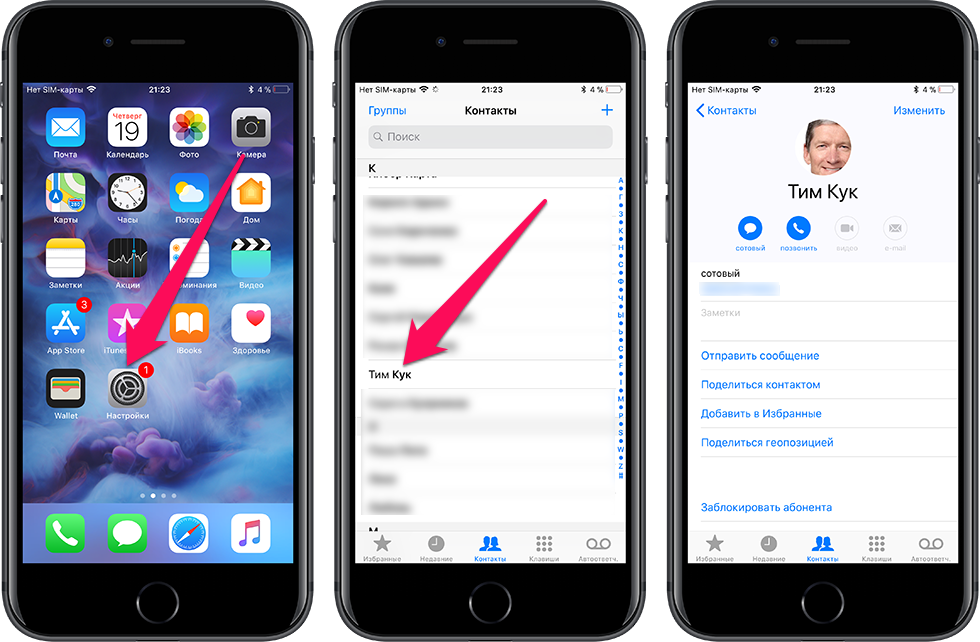 apple.com и выбрав вкладку Учетная запись.
apple.com и выбрав вкладку Учетная запись.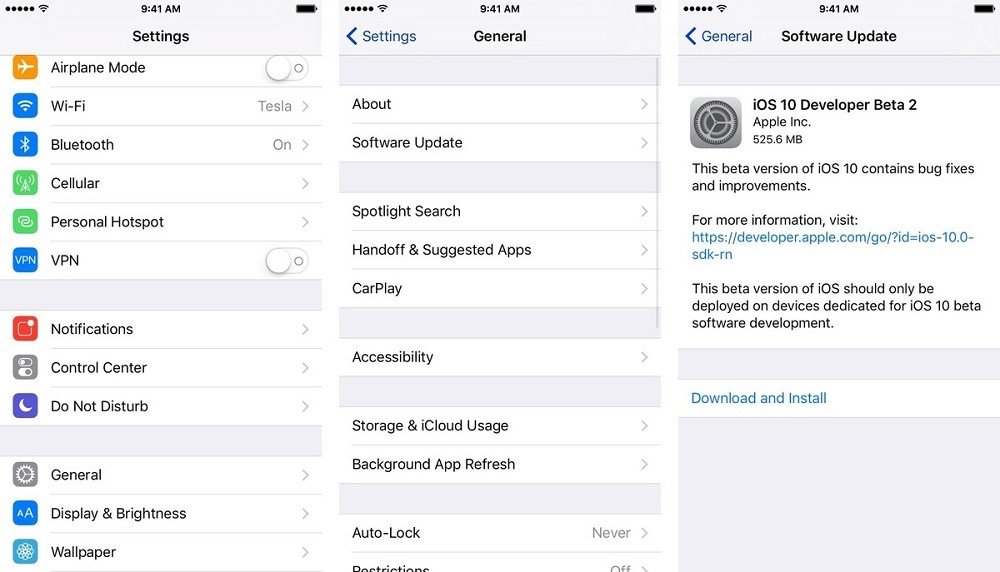


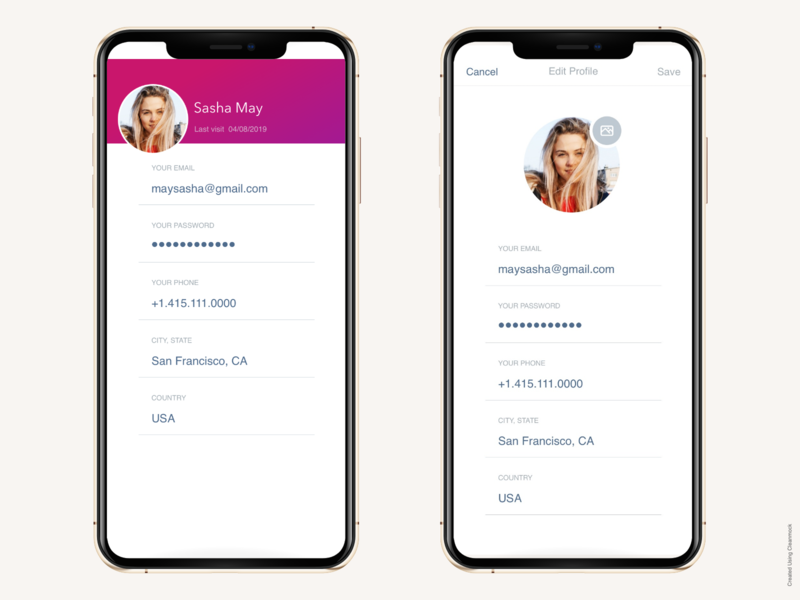 apple.com и выбрав вкладку Учетная запись.
apple.com и выбрав вкладку Учетная запись.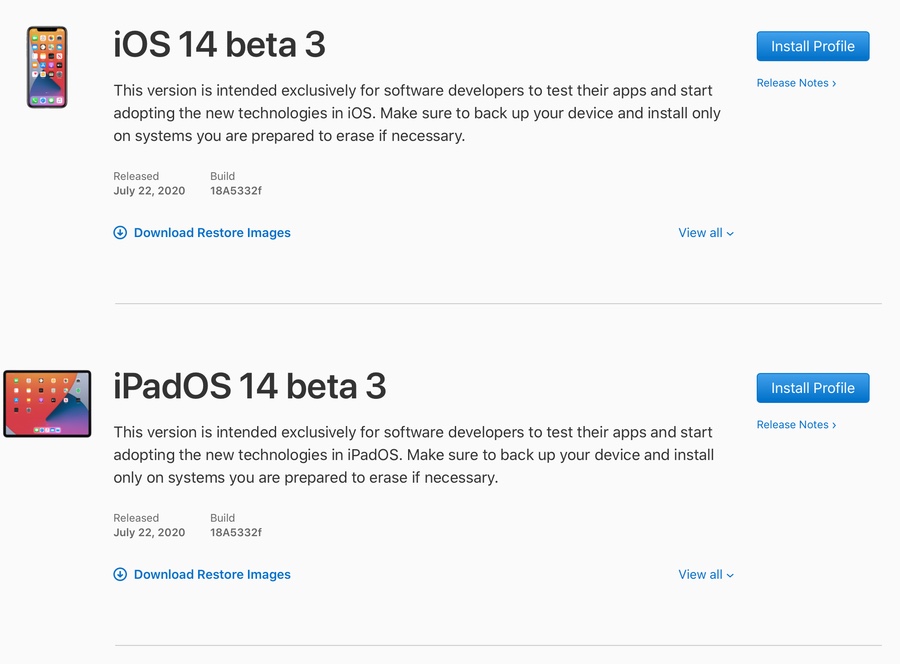
 Для распространения с помощью Microsoft Intune см. Добавление бизнес-приложения iOS/iPadOS в Microsoft Intune. Чтобы узнать, как предоставить приложению доступ к службе защиты приложений Intune, см. Предоставить вашему приложению доступ к службе защиты приложений Intune.
Для распространения с помощью Microsoft Intune см. Добавление бизнес-приложения iOS/iPadOS в Microsoft Intune. Чтобы узнать, как предоставить приложению доступ к службе защиты приложений Intune, см. Предоставить вашему приложению доступ к службе защиты приложений Intune.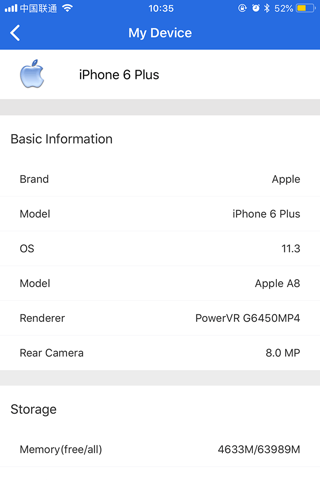 Это означает, что Профиль обеспечения должен включать сертификат , который вы использовали для подписи приложения, ваш UDID устройства и правильный идентификатор приложения .
Это означает, что Профиль обеспечения должен включать сертификат , который вы использовали для подписи приложения, ваш UDID устройства и правильный идентификатор приложения .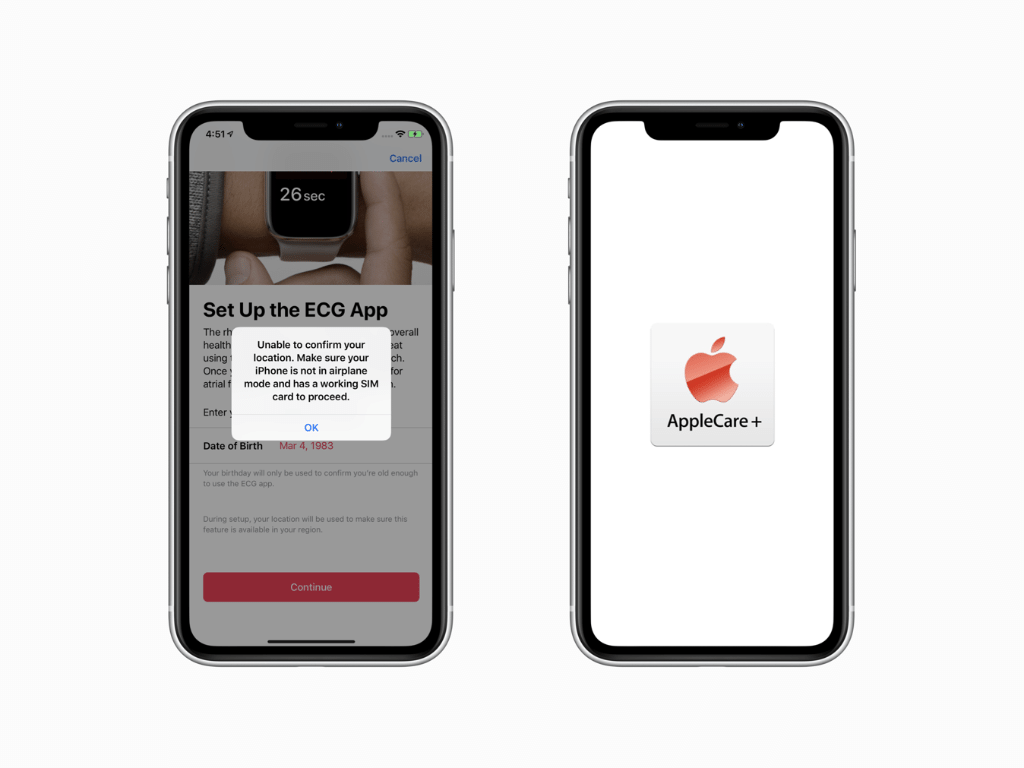





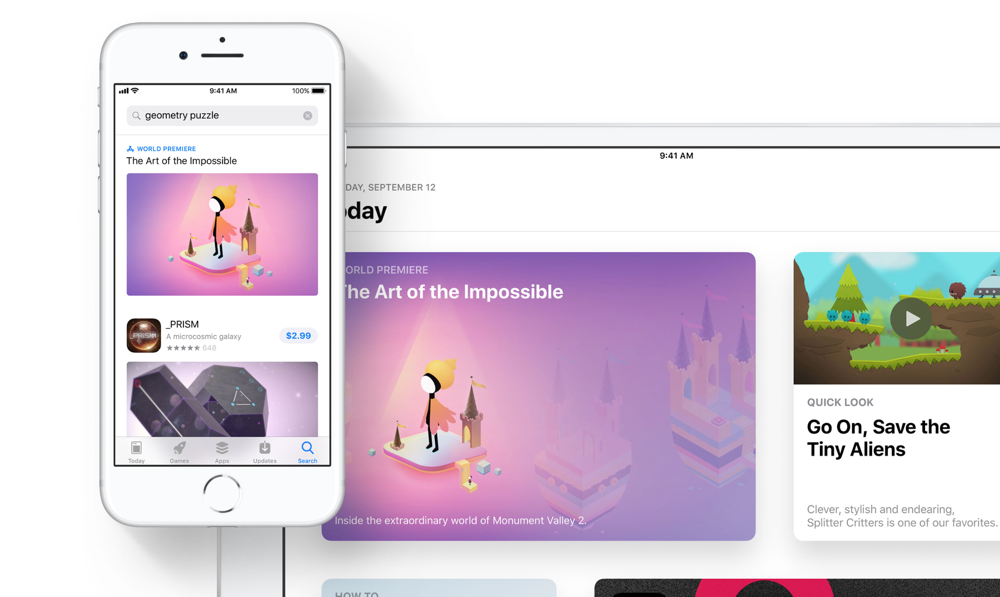 Короче говоря, разработчики запрашивают права на добавление возможностей в свое приложение, чтобы оно могло получить доступ к системным ресурсам.
Короче говоря, разработчики запрашивают права на добавление возможностей в свое приложение, чтобы оно могло получить доступ к системным ресурсам.
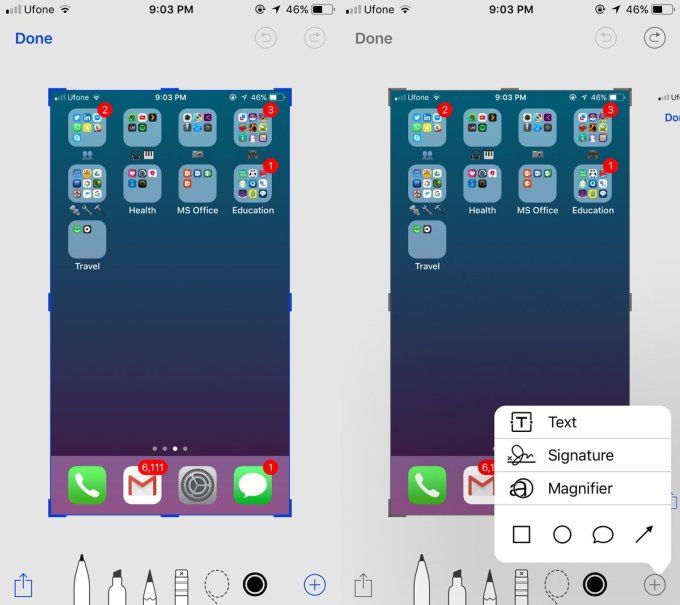 Этот контекст важен! Если у вас нет фонового контекста, то подписание и подготовка кода легко представить в виде списка не связанных друг с другом рутинных задач.
Этот контекст важен! Если у вас нет фонового контекста, то подписание и подготовка кода легко представить в виде списка не связанных друг с другом рутинных задач. Если вы используете специальное распространение, ваш профиль обеспечения также будет включать список идентификаторов устройств, которые могут использовать приложение.
Если вы используете специальное распространение, ваш профиль обеспечения также будет включать список идентификаторов устройств, которые могут использовать приложение.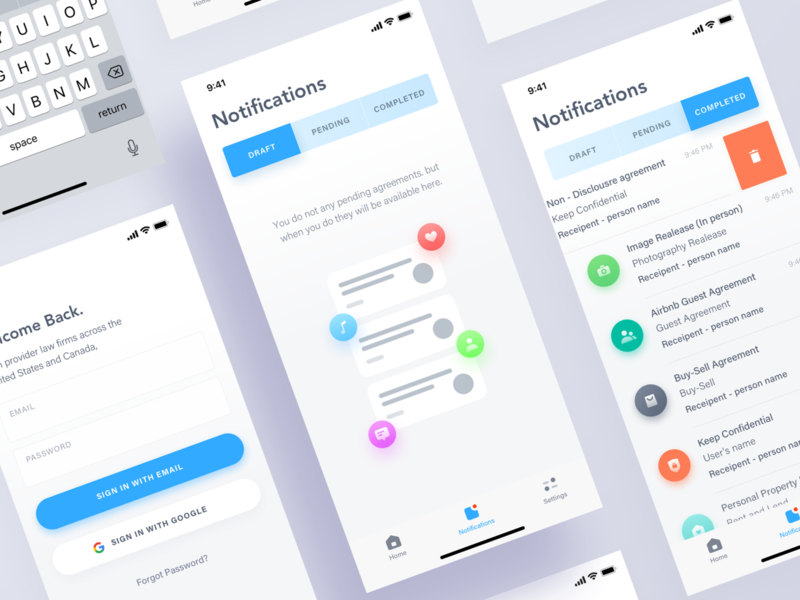 Чтобы создать цифровую подпись в Xcode, закрытый ключ сертификата необходимо установить в Keychain Access.
Чтобы создать цифровую подпись в Xcode, закрытый ключ сертификата необходимо установить в Keychain Access.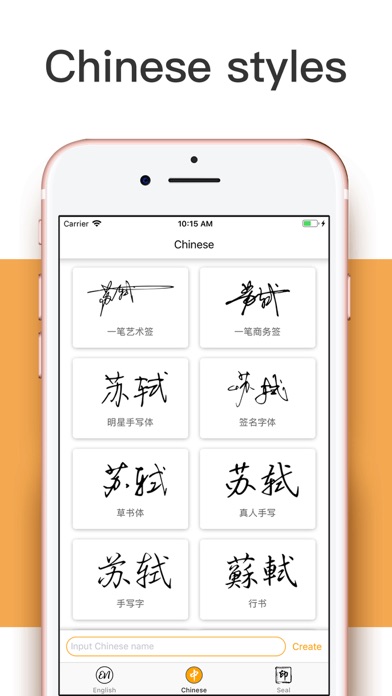
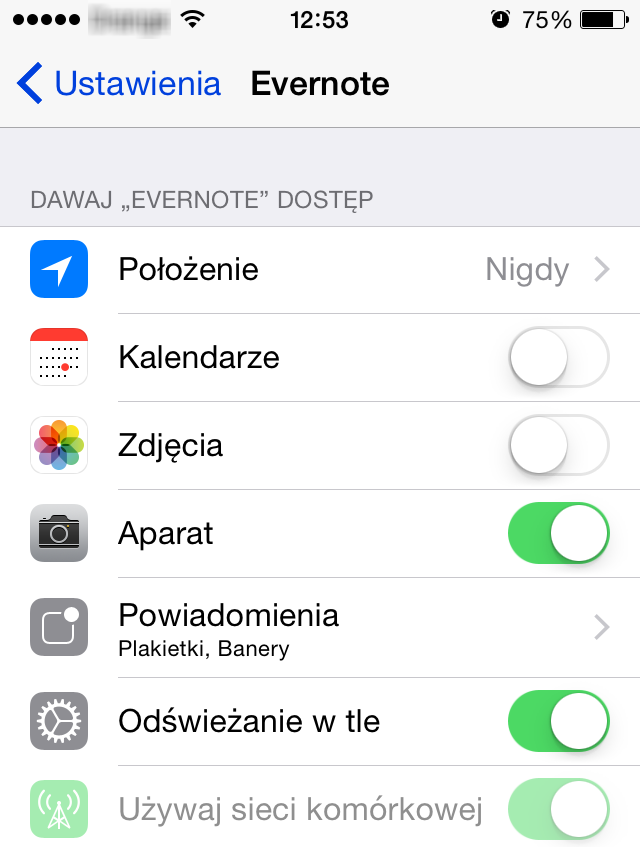 security.automation.apple-events
security.automation.apple-events Это часто бывает полезно для устранения неполадок.
Это часто бывает полезно для устранения неполадок.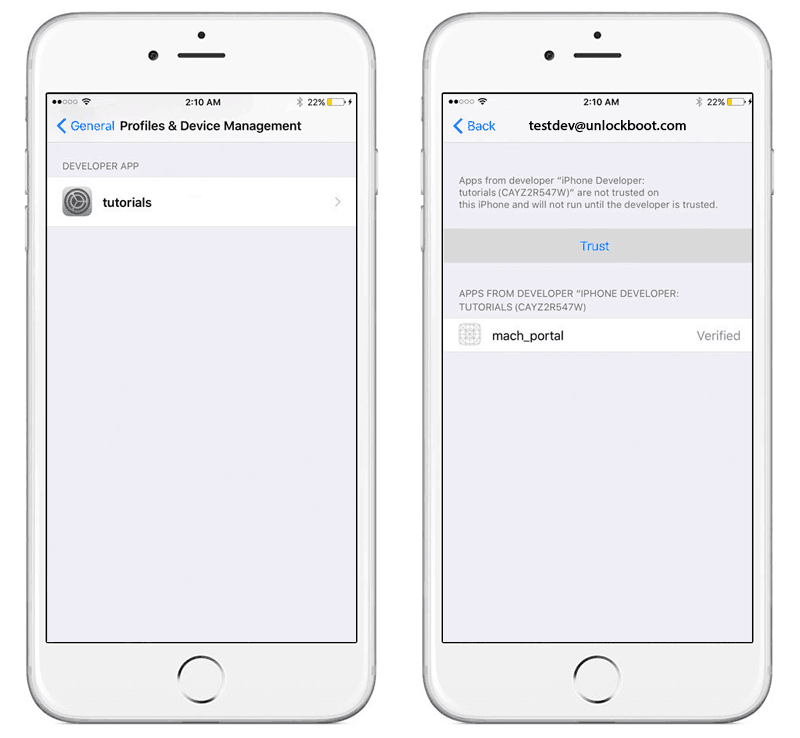
 Конфигурации Debug и Release можно изменить отдельно.
Конфигурации Debug и Release можно изменить отдельно.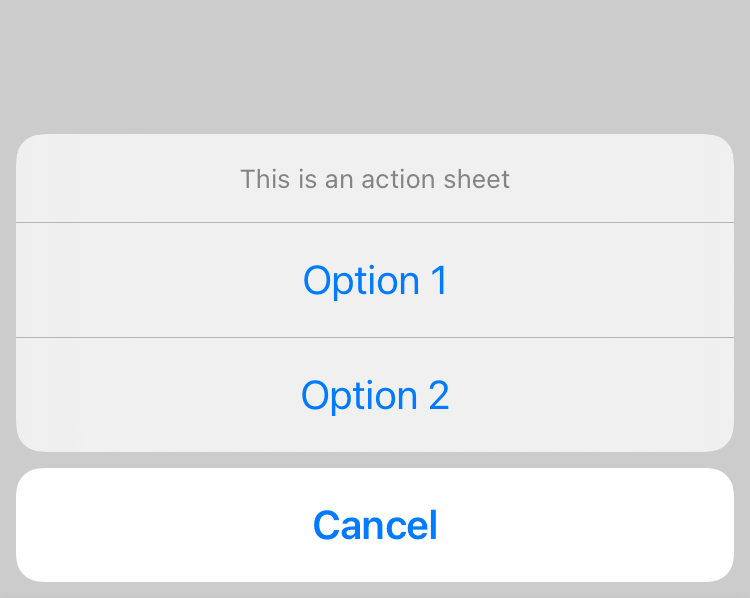
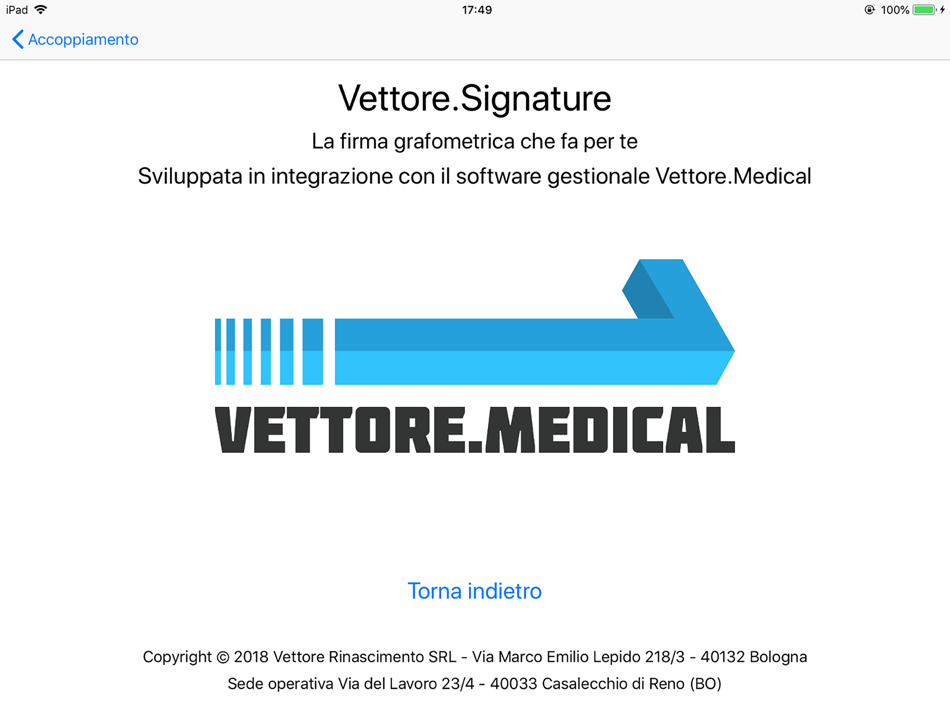
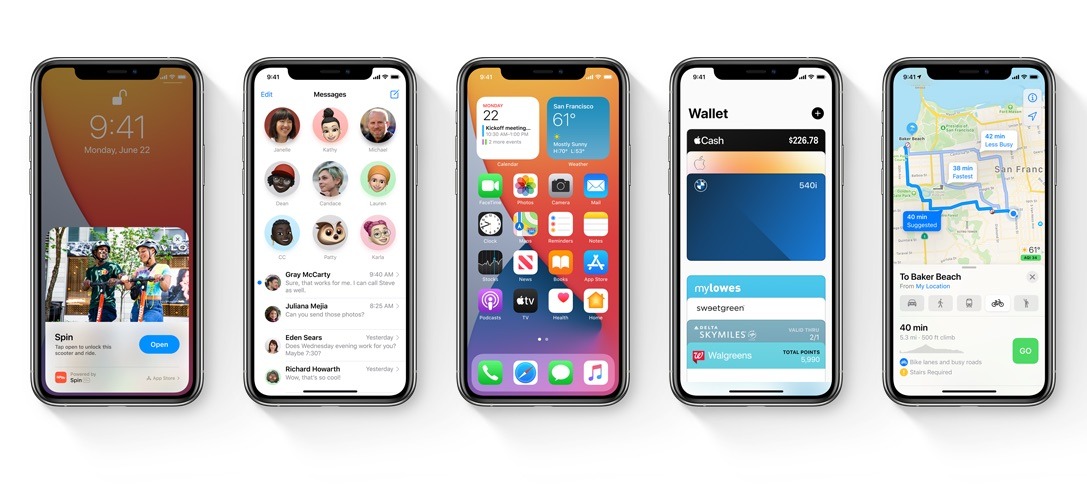 Команда, которую вы выбираете для этого параметра сборки, должна соответствовать команде в выбранном вами сертификате и профиле обеспечения.
Команда, которую вы выбираете для этого параметра сборки, должна соответствовать команде в выбранном вами сертификате и профиле обеспечения.
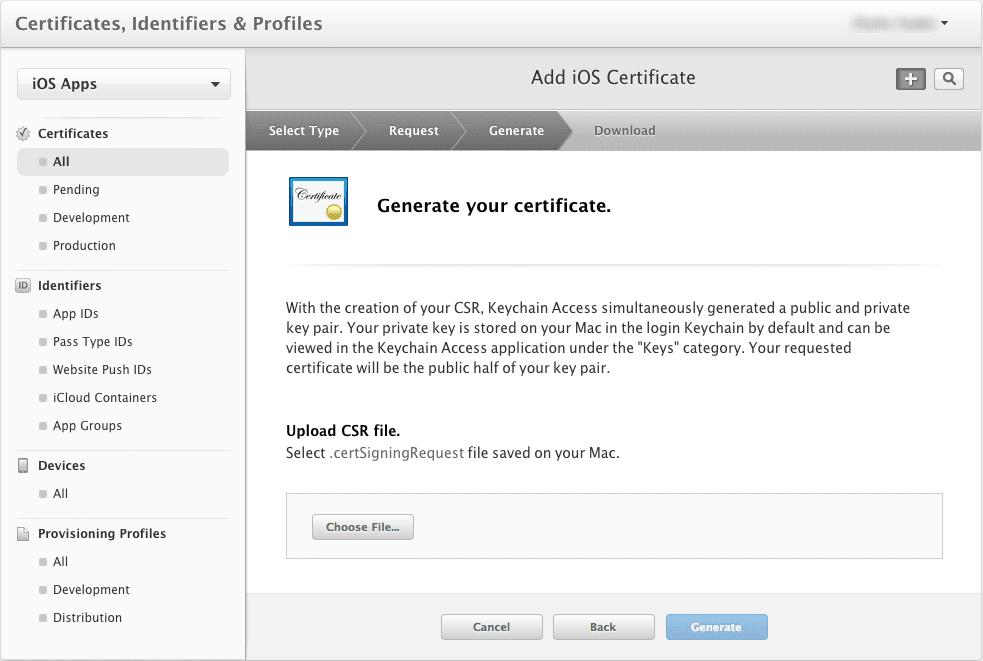 Пройдитесь по окнам Организатора, используя значения по умолчанию. Поскольку вы выбрали ручную подпись, Xcode теперь предлагает вам выбрать сертификат распространения и профиль обеспечения.
Пройдитесь по окнам Организатора, используя значения по умолчанию. Поскольку вы выбрали ручную подпись, Xcode теперь предлагает вам выбрать сертификат распространения и профиль обеспечения.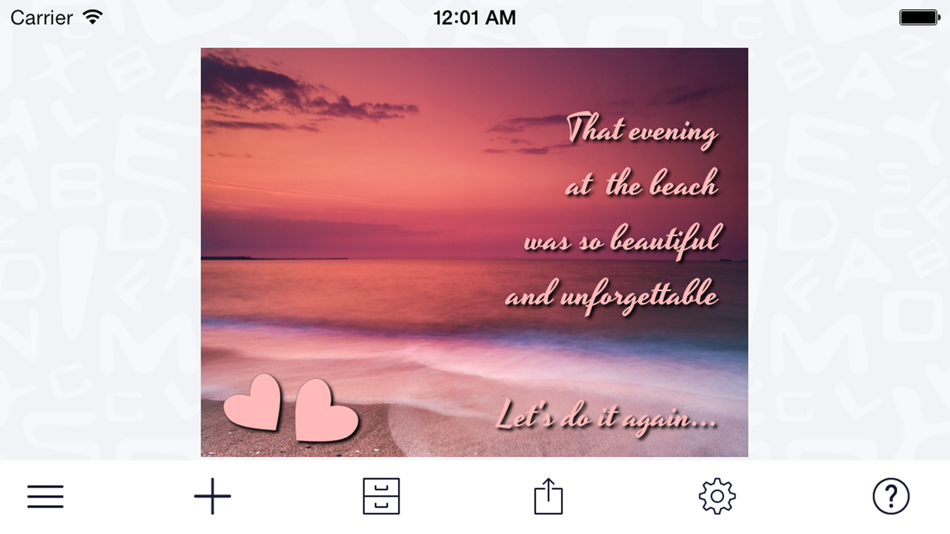
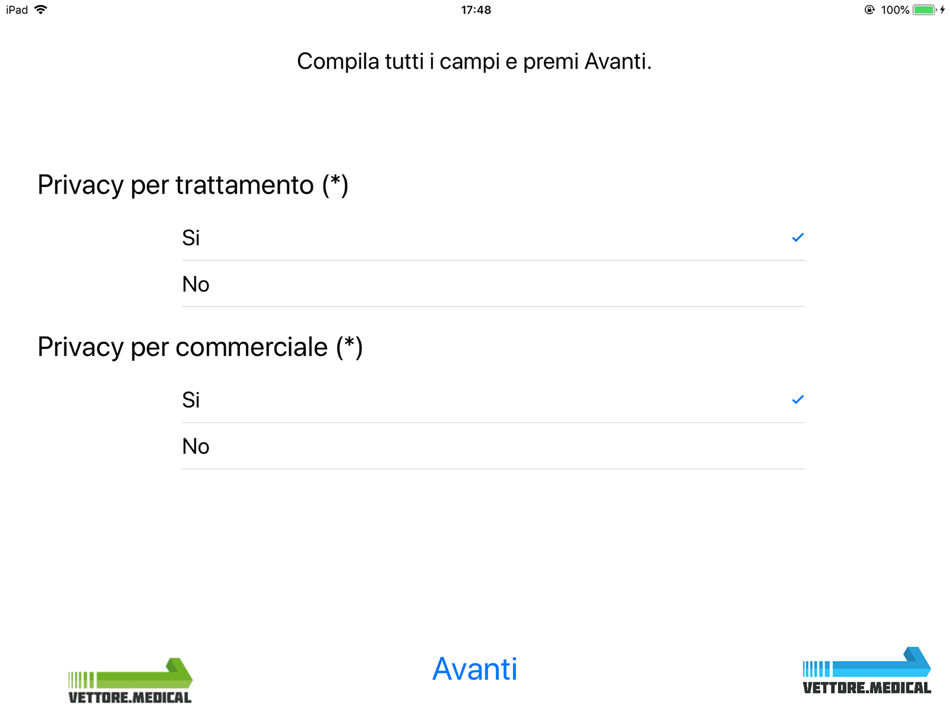
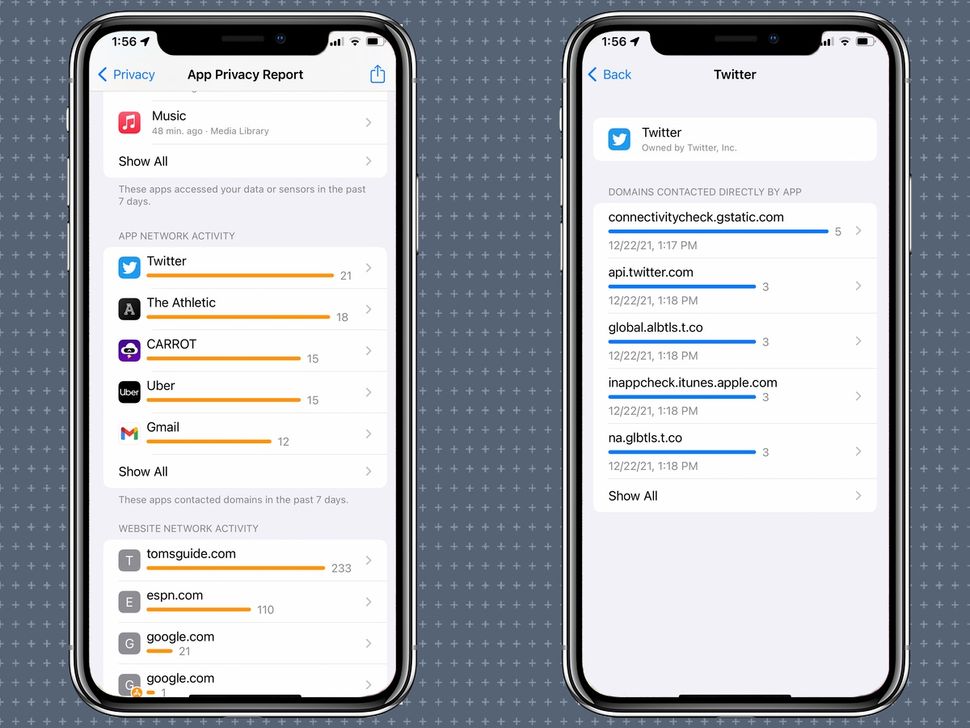 Вы должны предоставить подписанный кодом профиль обеспечения, чтобы ответить на них.
Вы должны предоставить подписанный кодом профиль обеспечения, чтобы ответить на них.
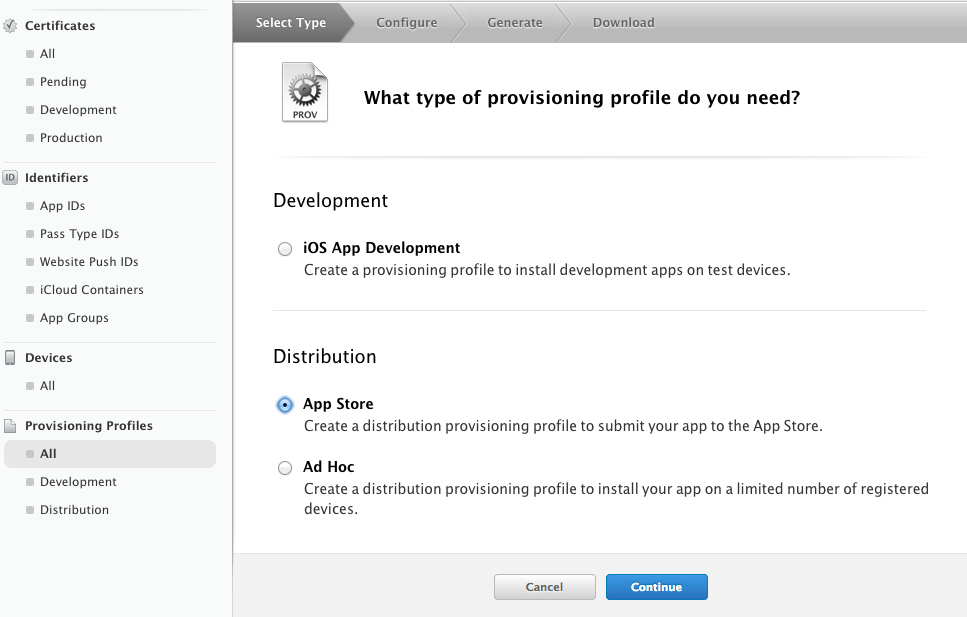
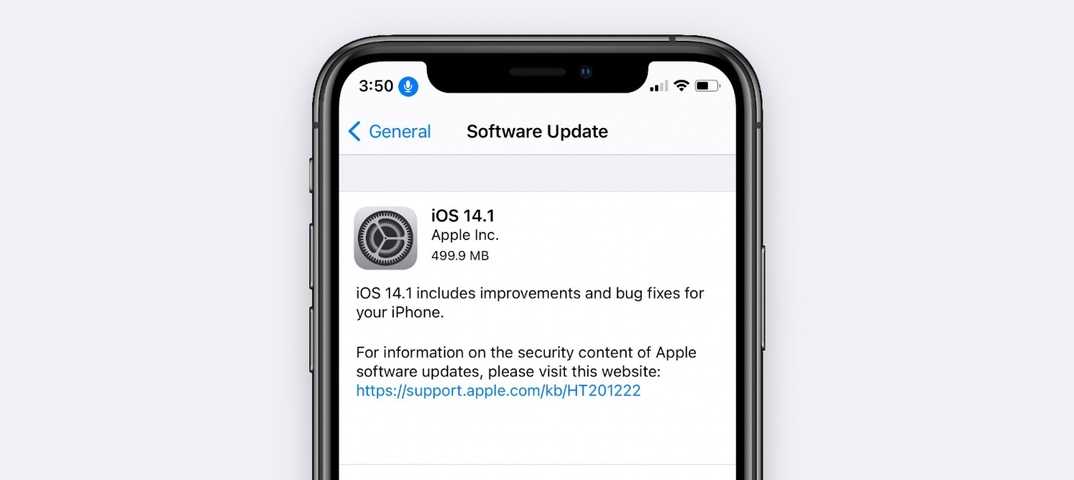 Файл CSR создается на локальном компьютере с macOS вместе с парой закрытых и открытых ключей (заявитель держит закрытый ключ в секрете). Он имеет .certSigningRequest и обычно включает информацию о запросе сертификата, алгоритм подписи и открытый ключ запрашивающей стороны.
Файл CSR создается на локальном компьютере с macOS вместе с парой закрытых и открытых ключей (заявитель держит закрытый ключ в секрете). Он имеет .certSigningRequest и обычно включает информацию о запросе сертификата, алгоритм подписи и открытый ключ запрашивающей стороны.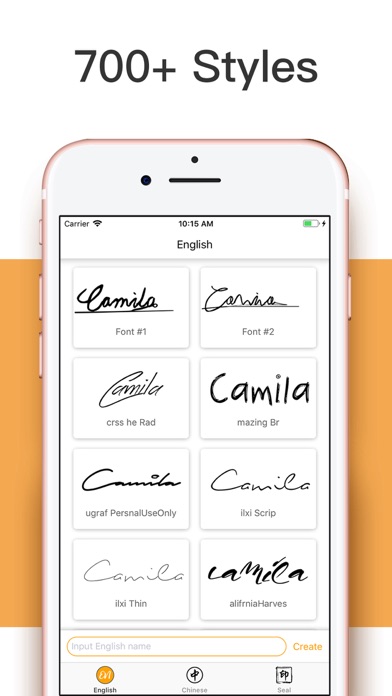
 Во-первых, все части кода будут хешированы, чтобы сделать «печать» для обеспечения целостности. Затем хэши будут зашифрованы с использованием закрытого ключа подписавшего. Зашифрованные хэши вместе с сертификатом подписавшего представляют цифровая подпись , которая хранится в приложении. Это конец процесса подписи кода.
Во-первых, все части кода будут хешированы, чтобы сделать «печать» для обеспечения целостности. Затем хэши будут зашифрованы с использованием закрытого ключа подписавшего. Зашифрованные хэши вместе с сертификатом подписавшего представляют цифровая подпись , которая хранится в приложении. Это конец процесса подписи кода.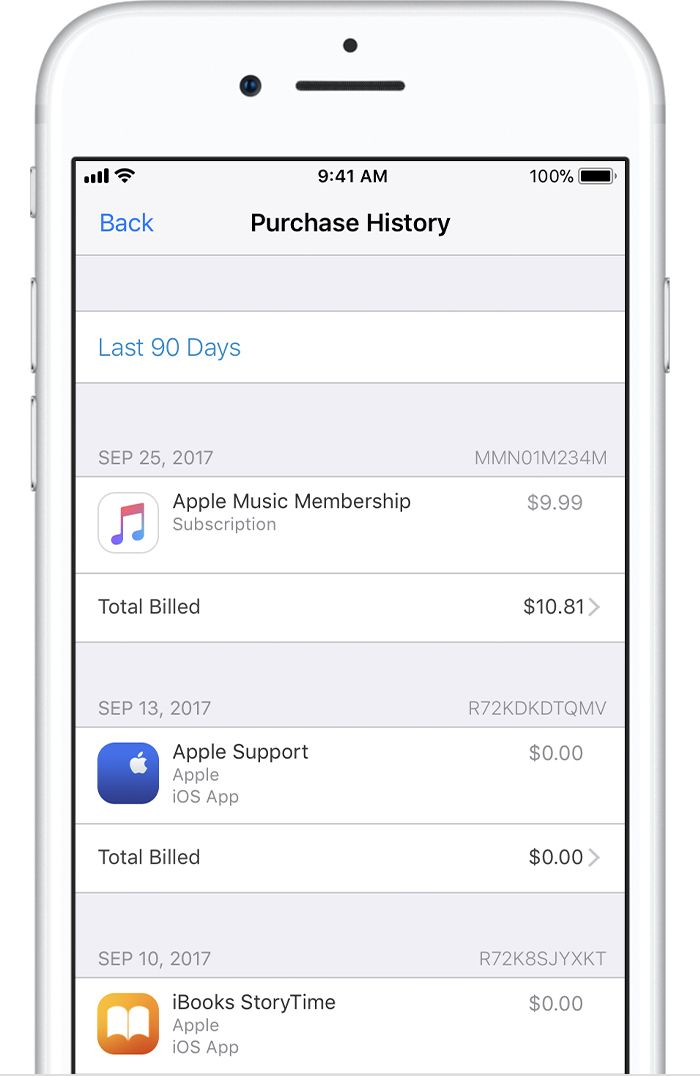
 Ключ загрузки предназначен для подписи вашего приложения для загрузки в Google Play и будет храниться у вас в защищенном хранилище. Когда вы подписываете приложение с помощью ключа загрузки и загружаете его в Google Play, Google Play заменяет ключ на ключ подписи приложения перед распространением.
Ключ загрузки предназначен для подписи вашего приложения для загрузки в Google Play и будет храниться у вас в защищенном хранилище. Когда вы подписываете приложение с помощью ключа загрузки и загружаете его в Google Play, Google Play заменяет ключ на ключ подписи приложения перед распространением.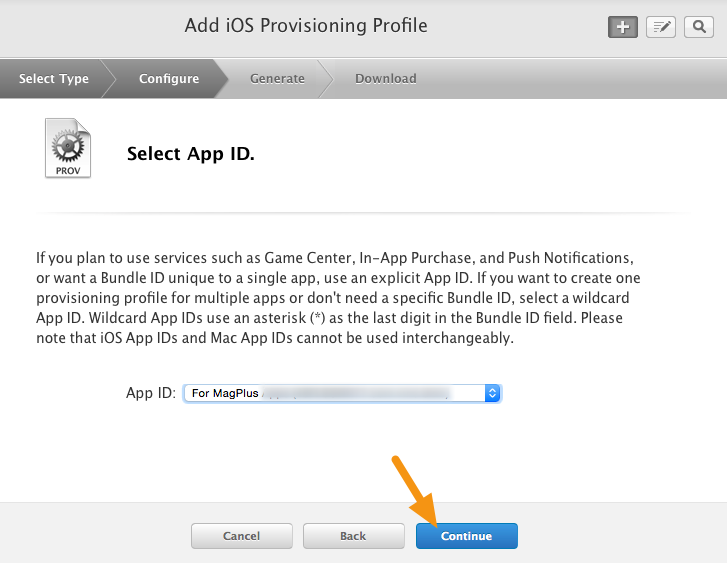
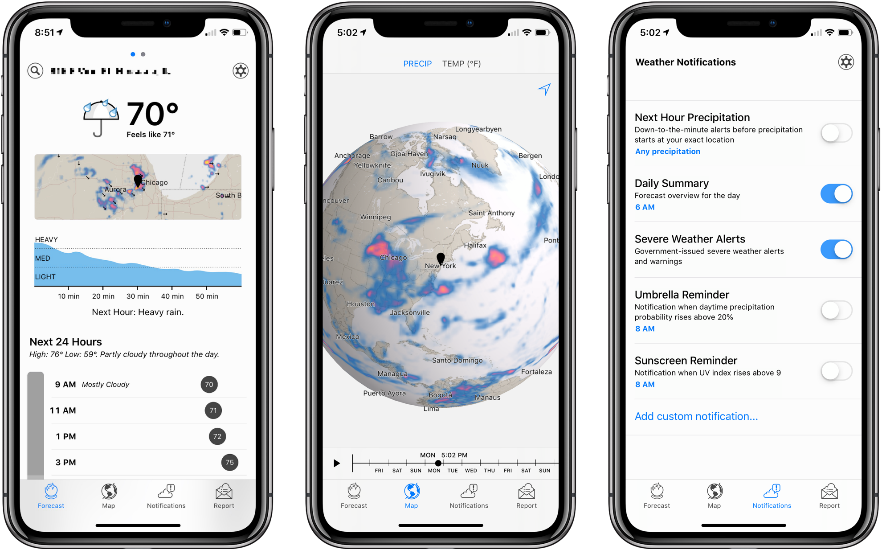 Каждому разработчику или организации, которая хочет разрабатывать приложения для iOS, необходим сертификат Apple для создания приложений.
Каждому разработчику или организации, которая хочет разрабатывать приложения для iOS, необходим сертификат Apple для создания приложений.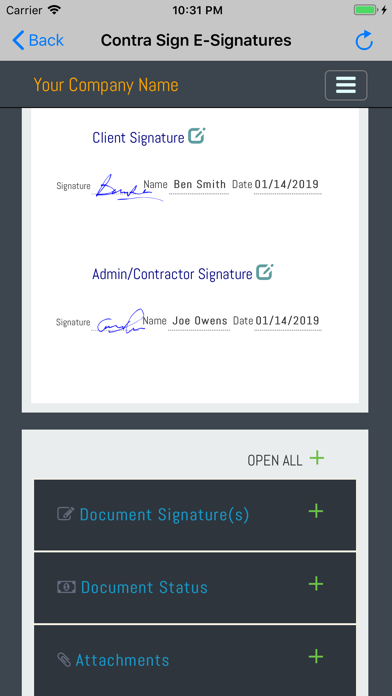
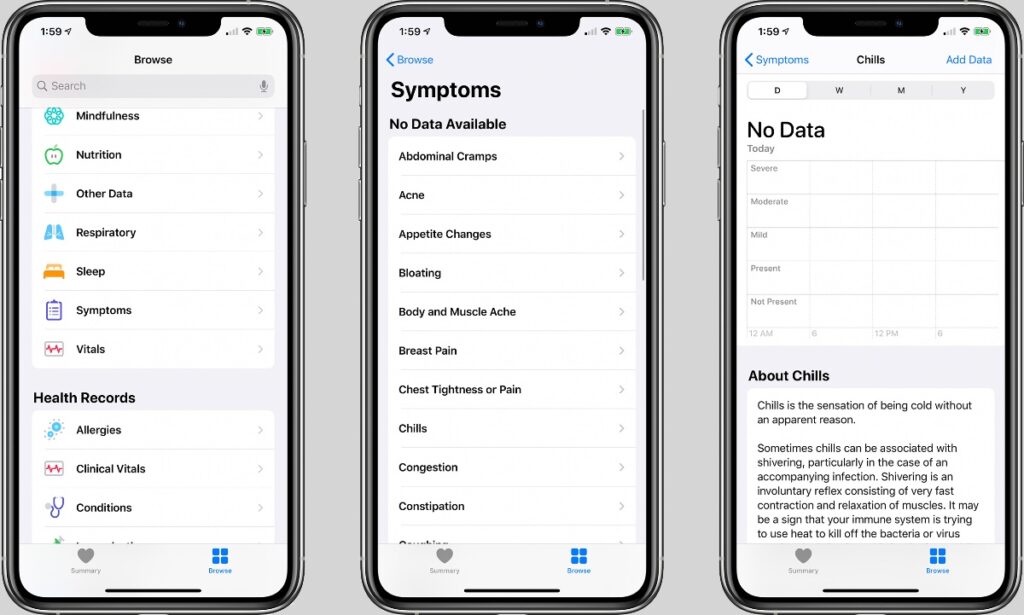 Как разработчик, вы можете создать сертификат для разработки или распространения. Однако сертификаты распространения используются для выпуска приложений в App Store, которые могут работать на любом устройстве. Сертификат разработки можно использовать для внутренней разработки приложений, которые развертываются на внутренних устройствах.
Как разработчик, вы можете создать сертификат для разработки или распространения. Однако сертификаты распространения используются для выпуска приложений в App Store, которые могут работать на любом устройстве. Сертификат разработки можно использовать для внутренней разработки приложений, которые развертываются на внутренних устройствах.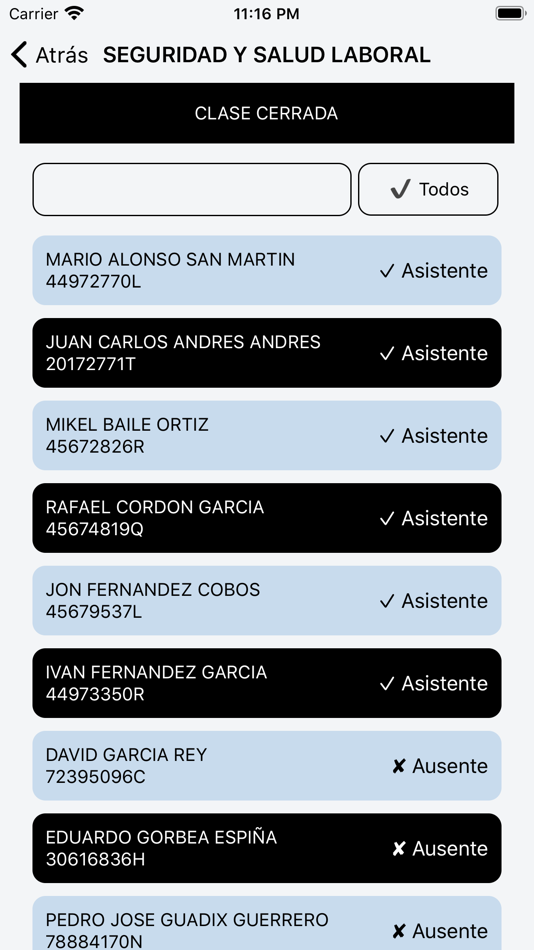 Если вы настроили какую-либо форму аутентификации для своей учетной записи Apple, Bitrise может загрузить и установить профиль обеспечения для вашего приложения в процессе сборки.
Если вы настроили какую-либо форму аутентификации для своей учетной записи Apple, Bitrise может загрузить и установить профиль обеспечения для вашего приложения в процессе сборки.
 После того, как вы успешно экспортировали файлы, вам необходимо загрузить их в Bitrise. У вас есть три варианта:
После того, как вы успешно экспортировали файлы, вам необходимо загрузить их в Bitrise. У вас есть три варианта: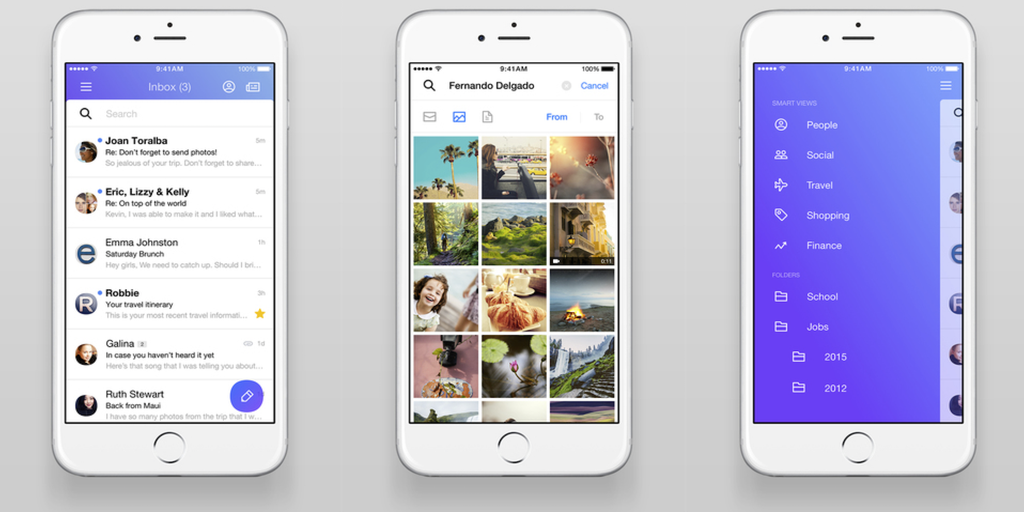
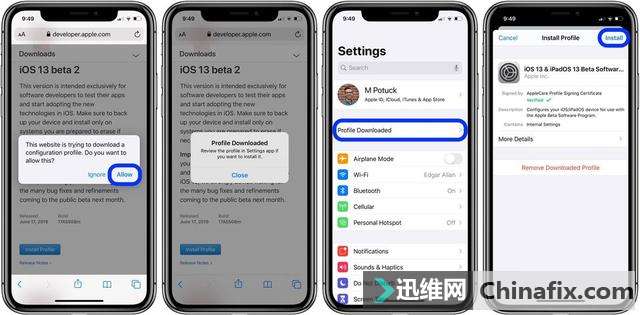 Для этих шагов у вас есть два варианта.
Для этих шагов у вас есть два варианта.
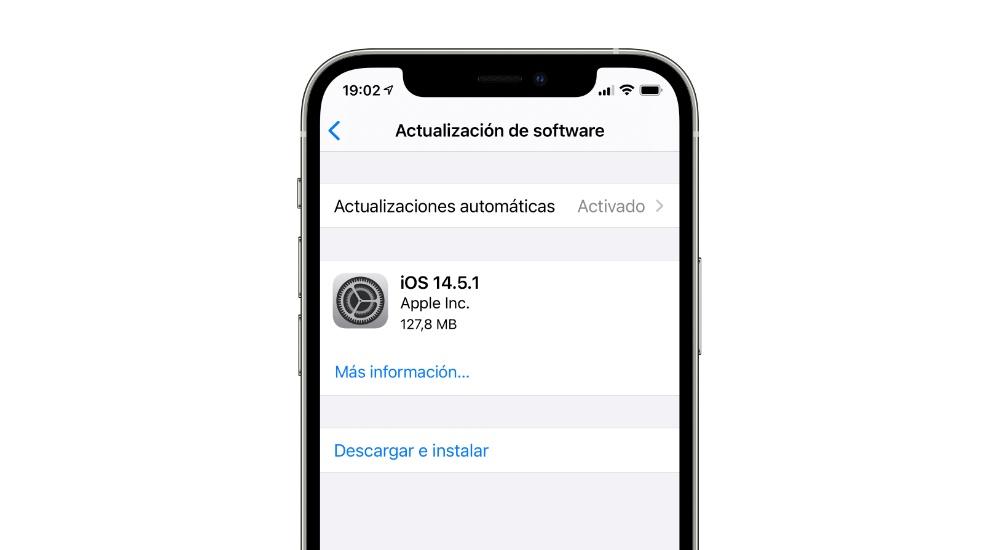 1, «Действия с параметрами автоматической подготовки»
1, «Действия с параметрами автоматической подготовки»
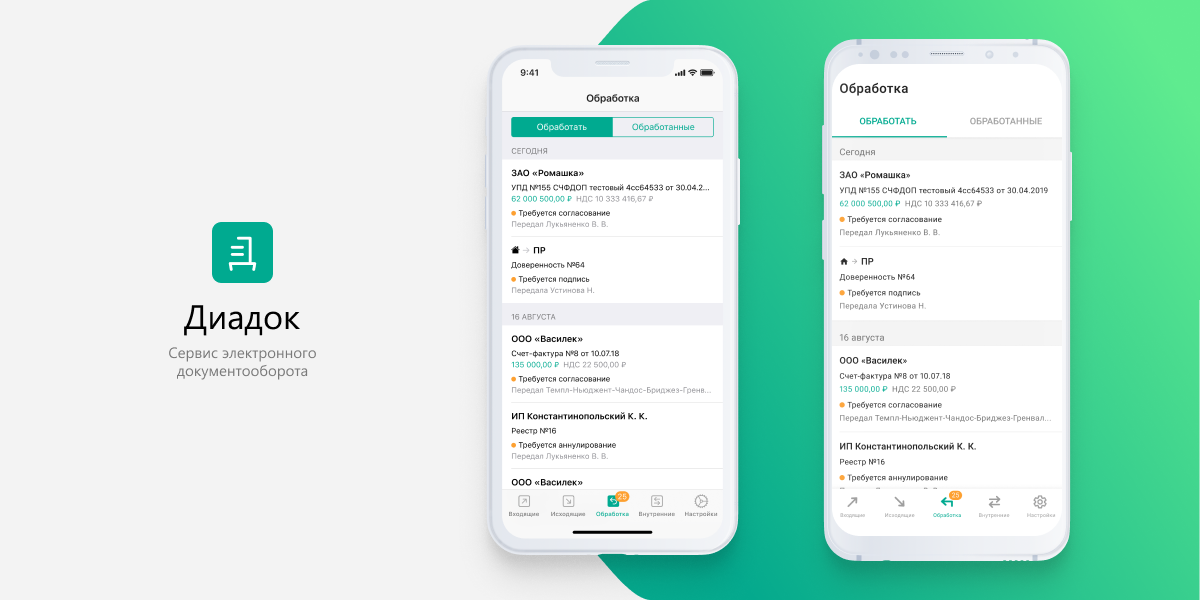 Например, React Native, Flutter, Ionic или Cordova.
Например, React Native, Flutter, Ionic или Cordova. Обычно мы рекомендуем аутентификацию по ключу API.
Обычно мы рекомендуем аутентификацию по ключу API.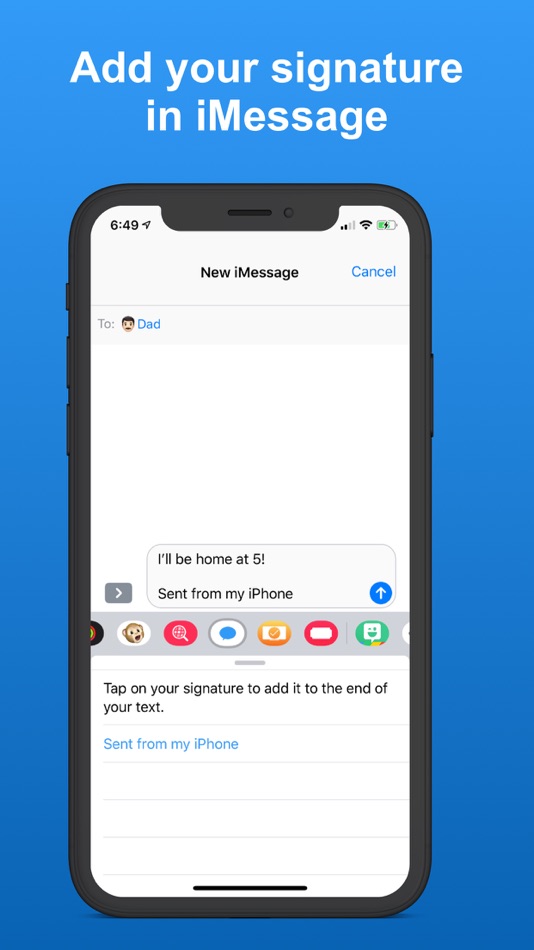
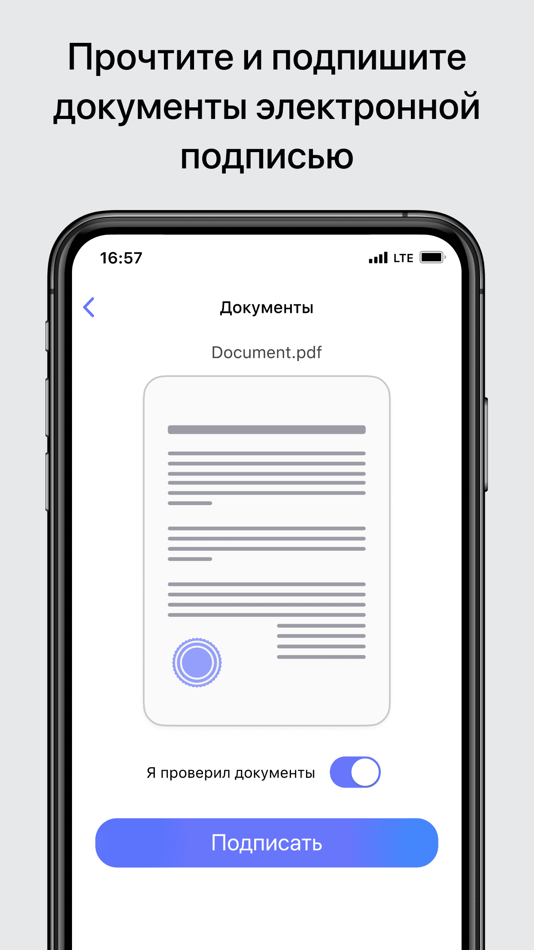

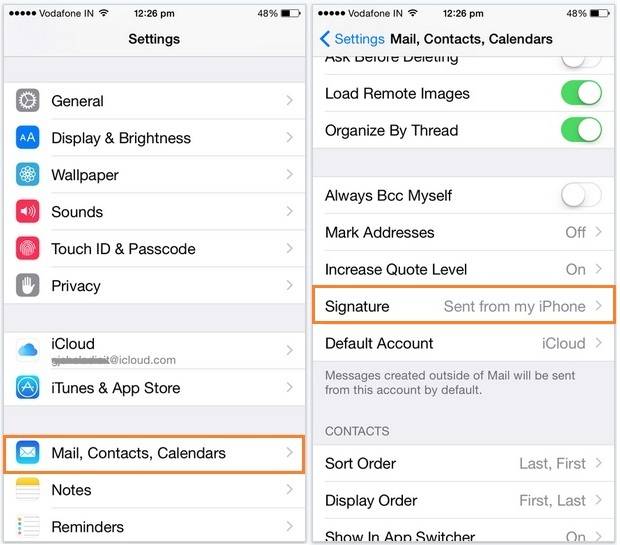 Дополнительные сведения см. в разделе Создание набора неподписанных сертификатов iOS.
Дополнительные сведения см. в разделе Создание набора неподписанных сертификатов iOS.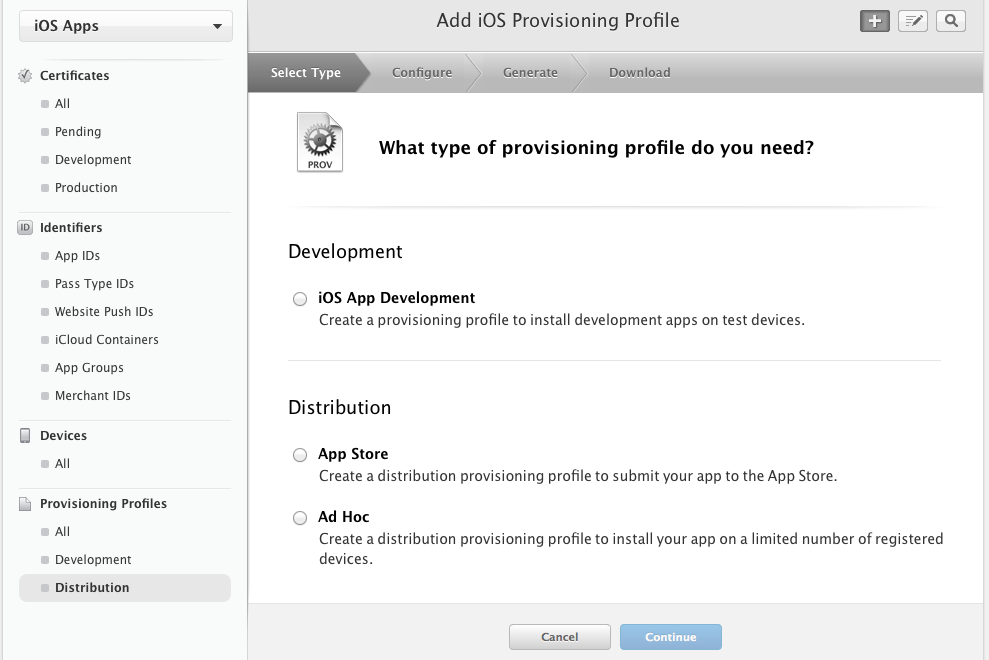 Например: Введите
Например: Введите  BUNDLE_ID
BUNDLE_ID
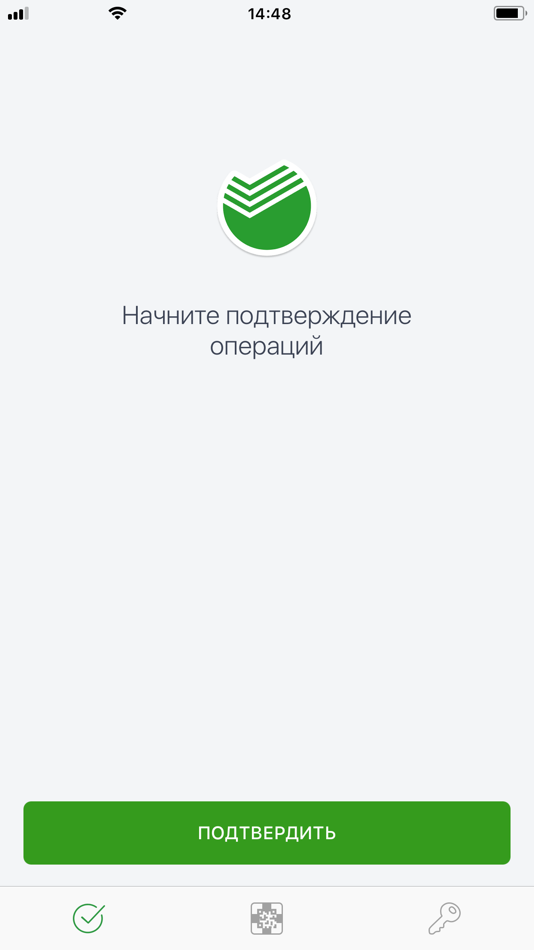 Например: Введите
Например: Введите